Page 1

LASERJET PROFESSIONAL CP1020
COLOR PRINTER SERIES
Používateľská príručka
Page 2
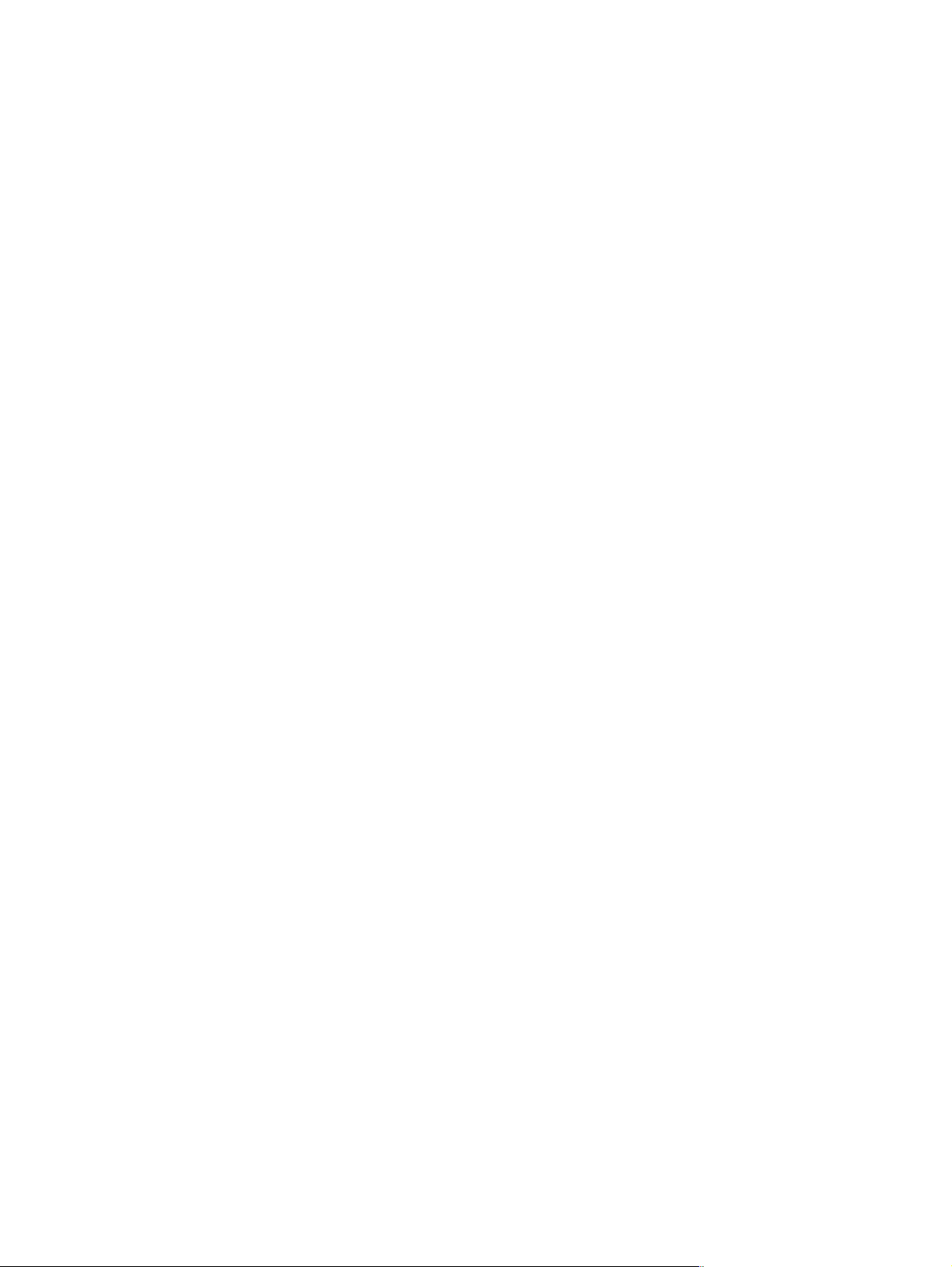
Page 3
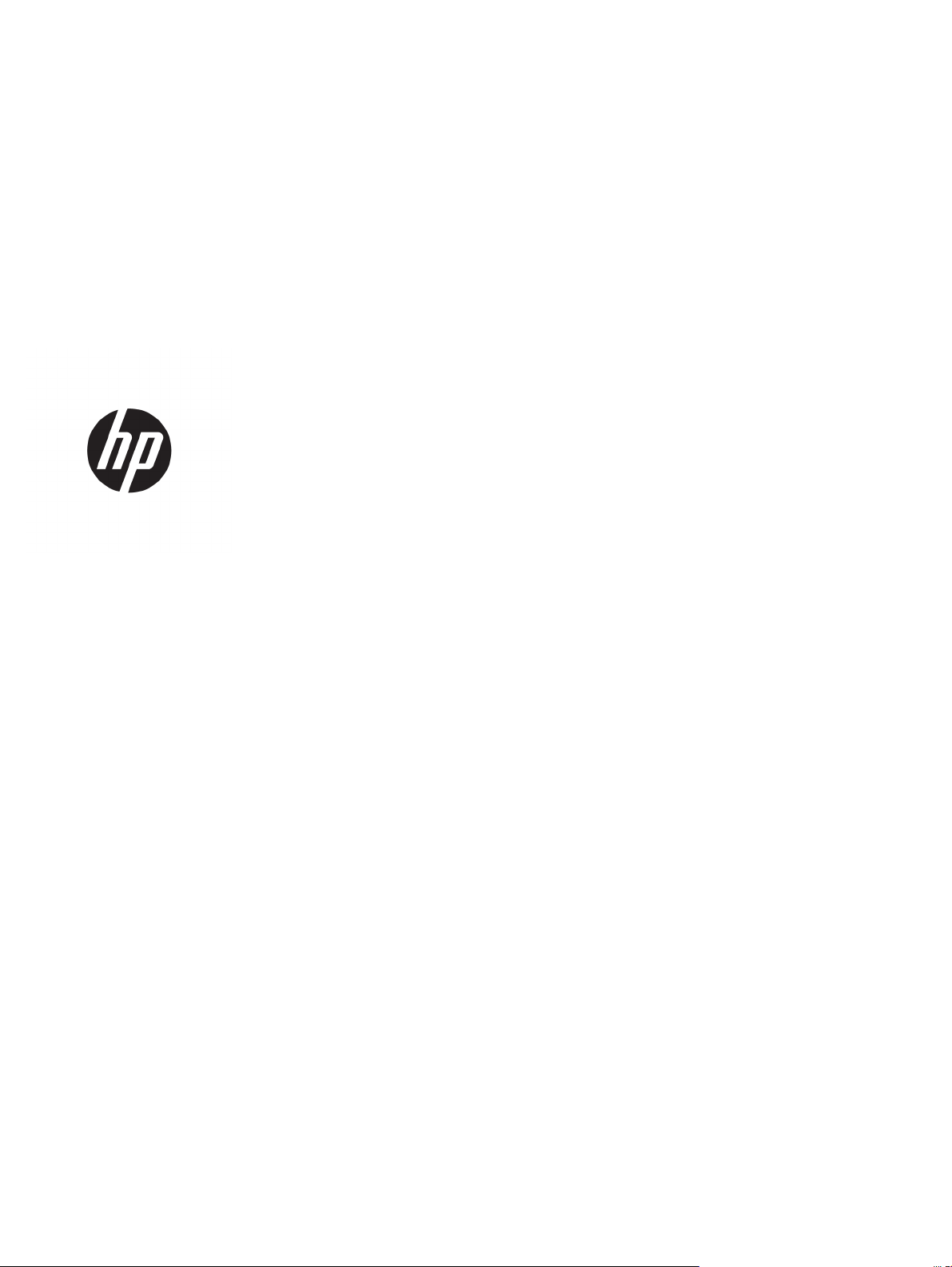
Farebná tlačiareň série HP LaserJet Pro
CP1020
Používateľská príručka
Page 4
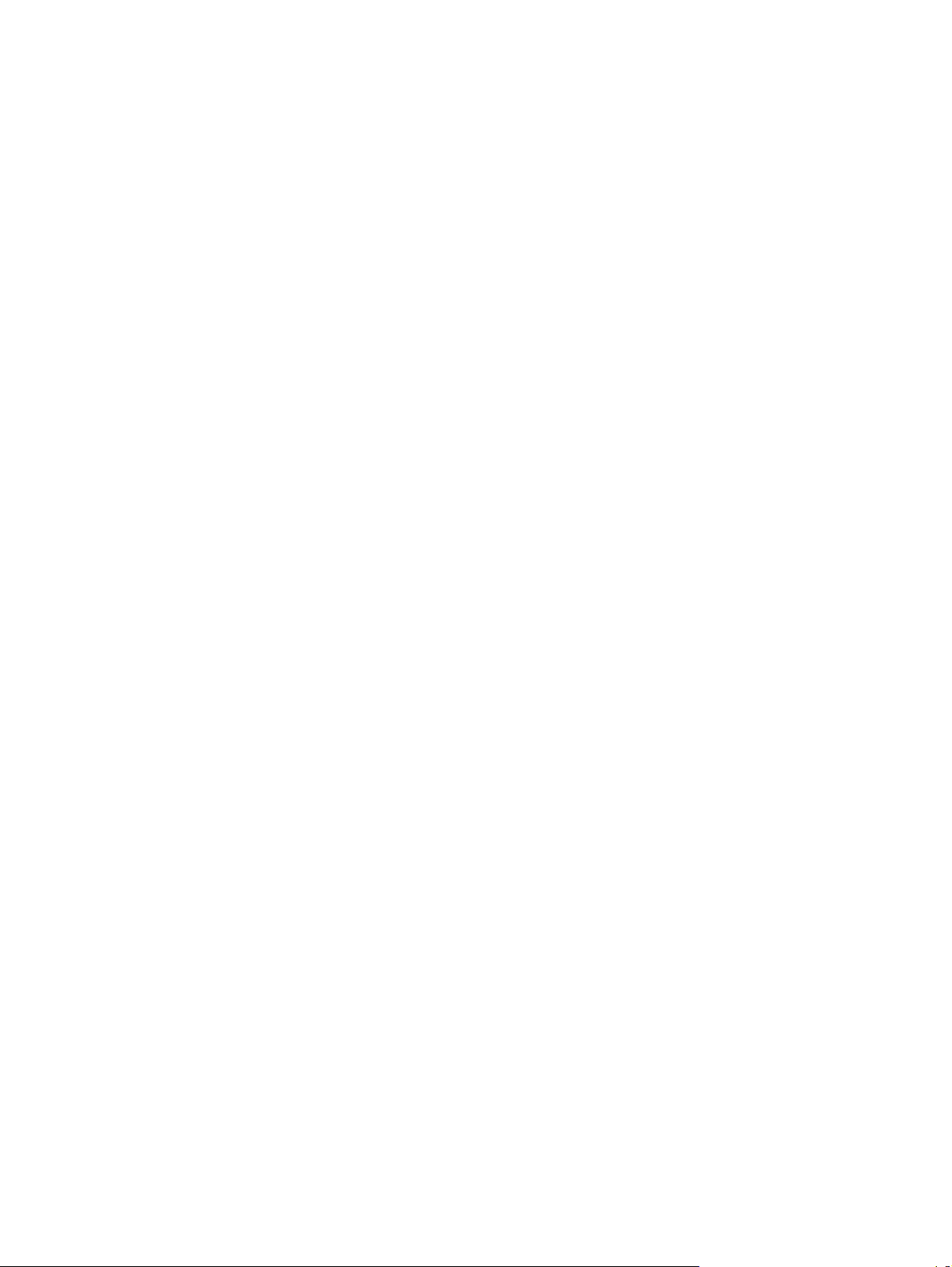
Autorské a licenčné práva
© Copyright 2015 HP Development Company,
L.P.
Kopírovanie, upravovanie alebo preklad bez
predchádzajúceho písomného súhlasu sú
zakázané s výnimkou podmienok, ktoré
povoľujú zákony o autorských právach.
Informácie obsiahnuté v tomto dokumente sa
môžu meniť bez upozornenia.
V záruke dodanej spolu s týmito produktmi a
službami sú uvedené výlučne záruky týkajúce
sa produktov a služieb spoločnosti HP. Žiadne
informácie v tomto dokumente by sa nemali
chápať ako dodatočná záruka. Spoločnosť HP
nebude zodpovedná za technické ani textové
chyby, ani vynechané časti v tomto
dokumente.
Edition 1, 11/2015
Ochranné známky
®
, Adobe Photoshop®, Acrobat® a
Adobe
PostScript
®
sú ochranné známky spoločnosti
Adobe Systems Incorporated.
Java™ je americká ochranná známka
spoločnosti Sun Microsystems, Inc.
Microsoft®, Windows®, Windows XP® a
Windows Vista® sú registrované ochranné
známky spoločnosti Microsoft Corporation v
USA.
®
je registrovaná obchodná známka
UNIX
skupiny The Open Group.
®
ENERGY STAR
a označenie ENERGY STAR® sú
značky registrované v USA.
Page 5
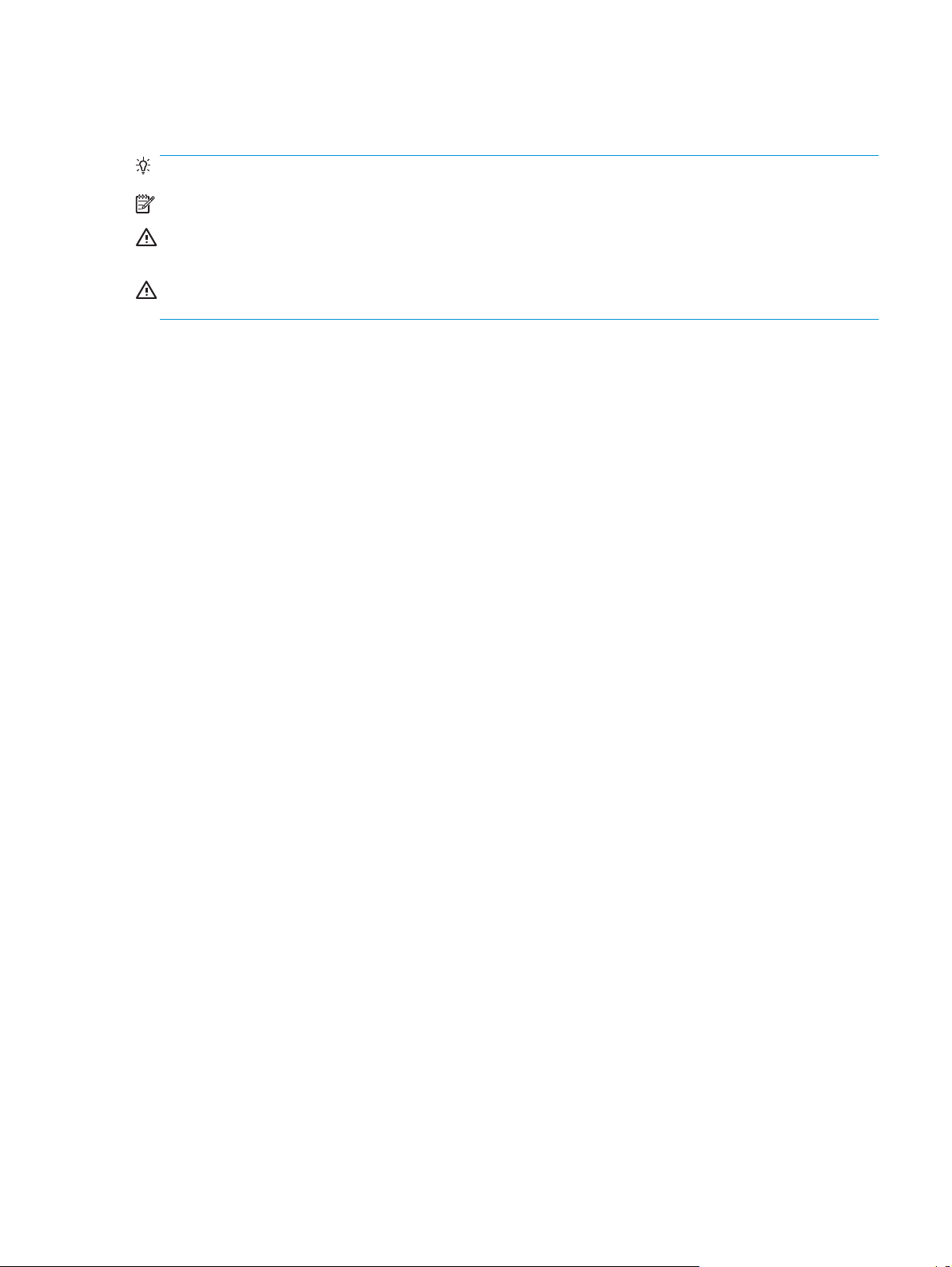
Dohody použité v tejto príručke
TIP: Tipy poskytujú užitočné rady alebo skratky.
POZNÁMKA: Poznámky poskytujú dôležité informácie na vysvetlenie pojmu alebo dokončenie úlohy.
UPOZORNENIE: Výstrahy uvádzajú postupy, podľa ktorých by ste mali postupovať, aby ste sa vyhli strate
údajov alebo poškodeniu produktu.
VAROVANIE! Varovania vás upozorňujú na špecifické postupy, podľa ktorých by ste mali postupovať, aby
ste sa vyhli zraneniam osôb, katastrofálnym stratám údajov alebo výraznému poškodeniu produktu.
SKWW iii
Page 6
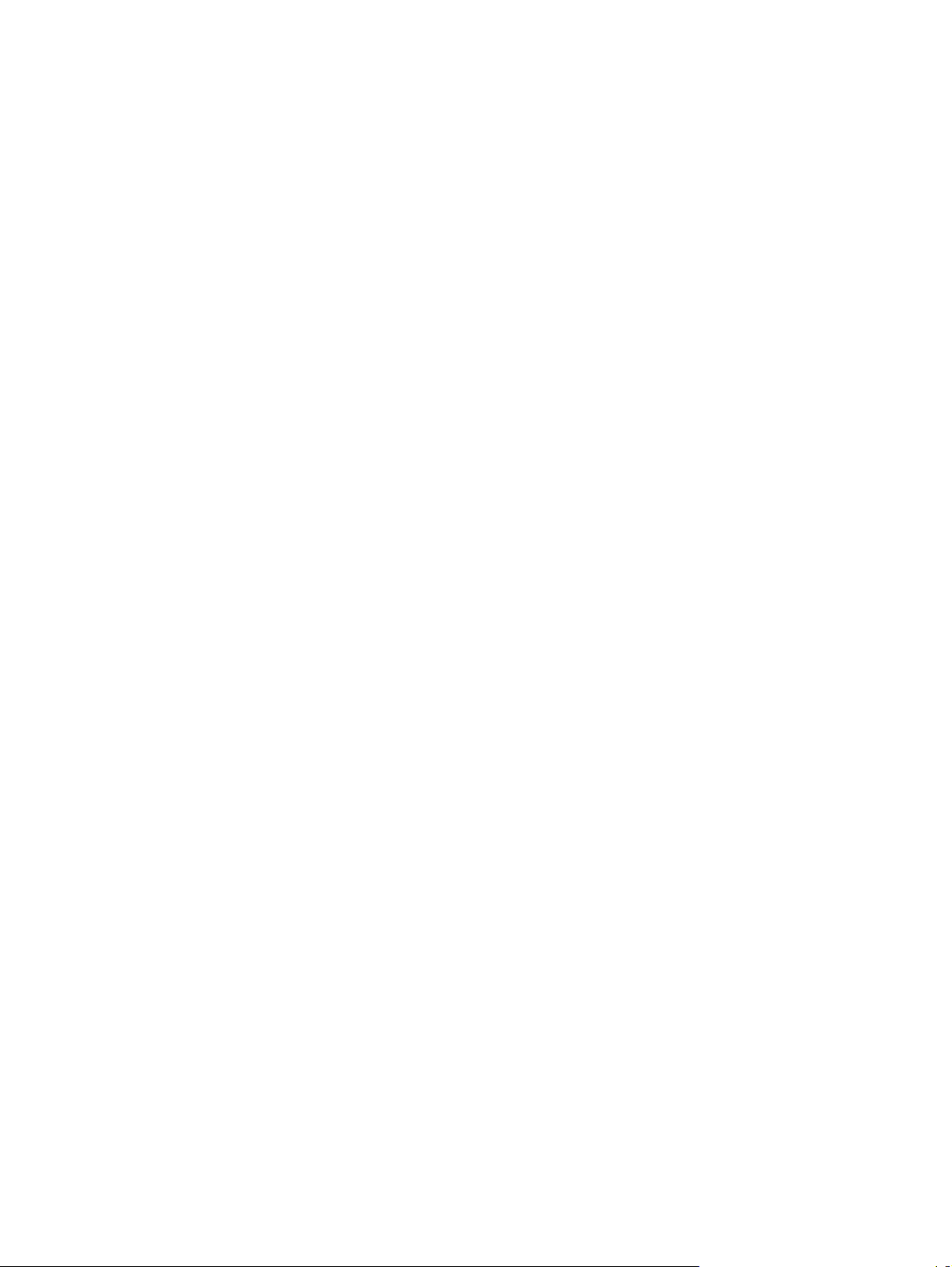
iv Dohody použité v tejto príručke SKWW
Page 7
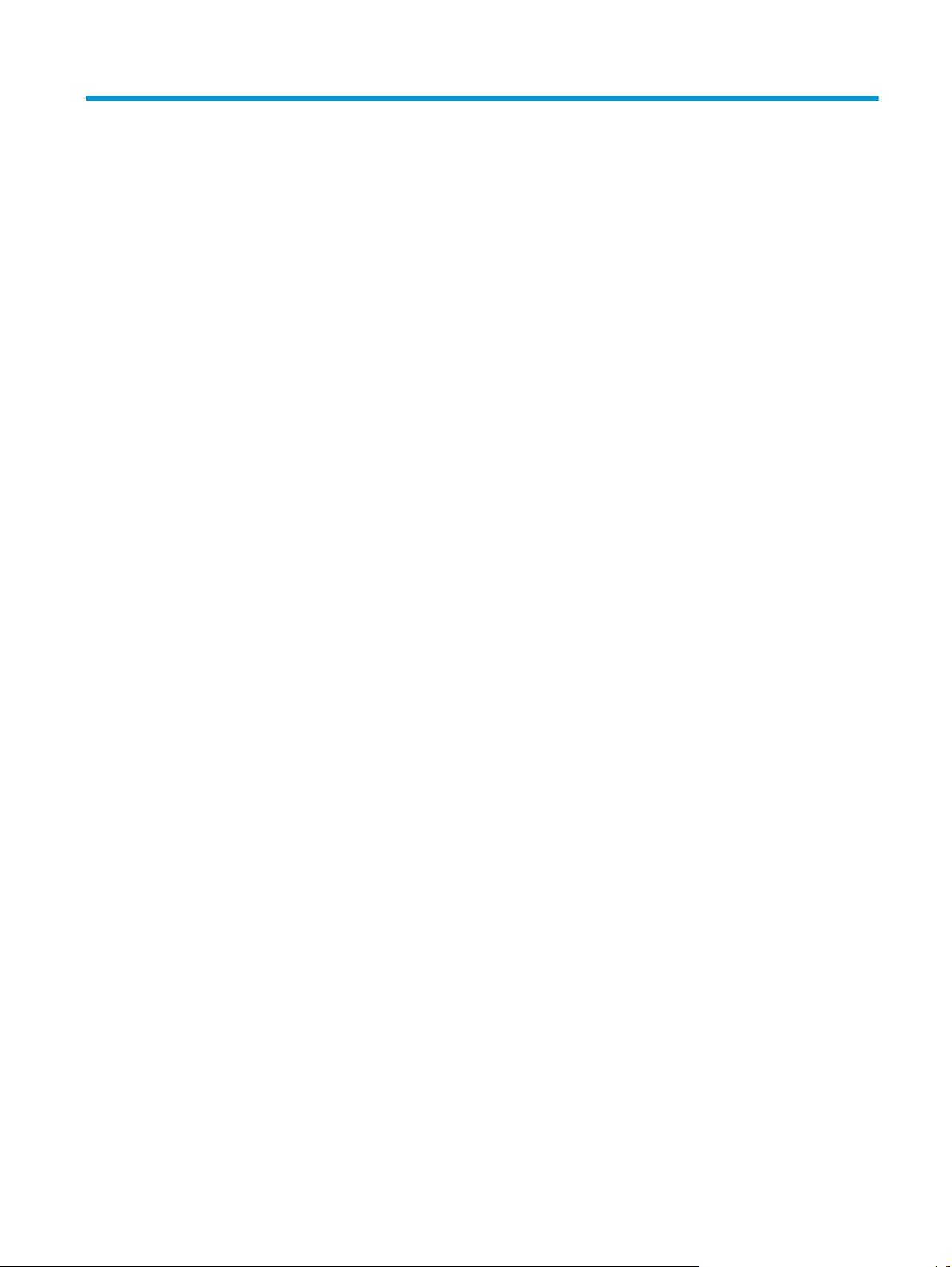
Obsah
1 Základné informácie o tlačiarni ...................................................................................................................... 1
Porovnanie produktov ........................................................................................................................................... 2
Funkcie ochrany životného prostredia .................................................................................................................. 2
Funkcie zjednodušeného prístupu ........................................................................................................................ 3
Pohľady na produkt ............................................................................................................................................... 4
Pohľad na produkt spredu ................................................................................................................... 4
Pohľad na produkt zozadu .................................................................................................................. 4
Umiestnenie sériového čísla a čísla modelu ....................................................................................... 5
Rozloženie ovládacieho panela .......................................................................................................... 6
2 Softvér pre systém Windows .......................................................................................................................... 7
Podporované operačné systémy pre systém Windows ........................................................................................ 8
Podporované ovládače tlačiarne v systéme Windows ......................................................................................... 8
Zmena nastavení tlačovej úlohy pre systém Windows ........................................................................................ 9
Zmena nastavení ovládača tlačiarne pre systém Windows ............................................................................... 10
Zmena nastavení všetkých úloh tlače, kým sa nezatvorí program softvéru .................................. 10
Zmena predvolených nastavení všetkých tlačových úloh ............................................................... 10
Zmena nastavení konfigurácie produktu ......................................................................................... 10
Odstránenie softvéru pre systém Windows ........................................................................................................ 11
Podporované pomôcky pre systém Windows (len pre modely s bezdrôtovým pripojením) ............................. 12
3 Použitie produktu v systéme Mac .................................................................................................................. 13
Softvér pre systém Mac ....................................................................................................................................... 14
Podporované operačné systémy pre počítače Mac .......................................................................... 14
Podporované ovládače tlačiarne pre systém Mac ............................................................................ 14
Inštalácia softvéru v rámci operačných systémov Mac .................................................................... 14
Odstránenie softvéru z operačných systémov Mac ......................................................................... 16
Zmena nastavení ovládača tlačiarne pre systém Mac ..................................................................... 17
Softvér pre počítače so systémom Mac ............................................................................................ 18
Tlač v systéme Mac .............................................................................................................................................. 19
Zrušenie tlačovej úlohy v počítači Mac ............................................................................................. 19
SKWW v
Page 8
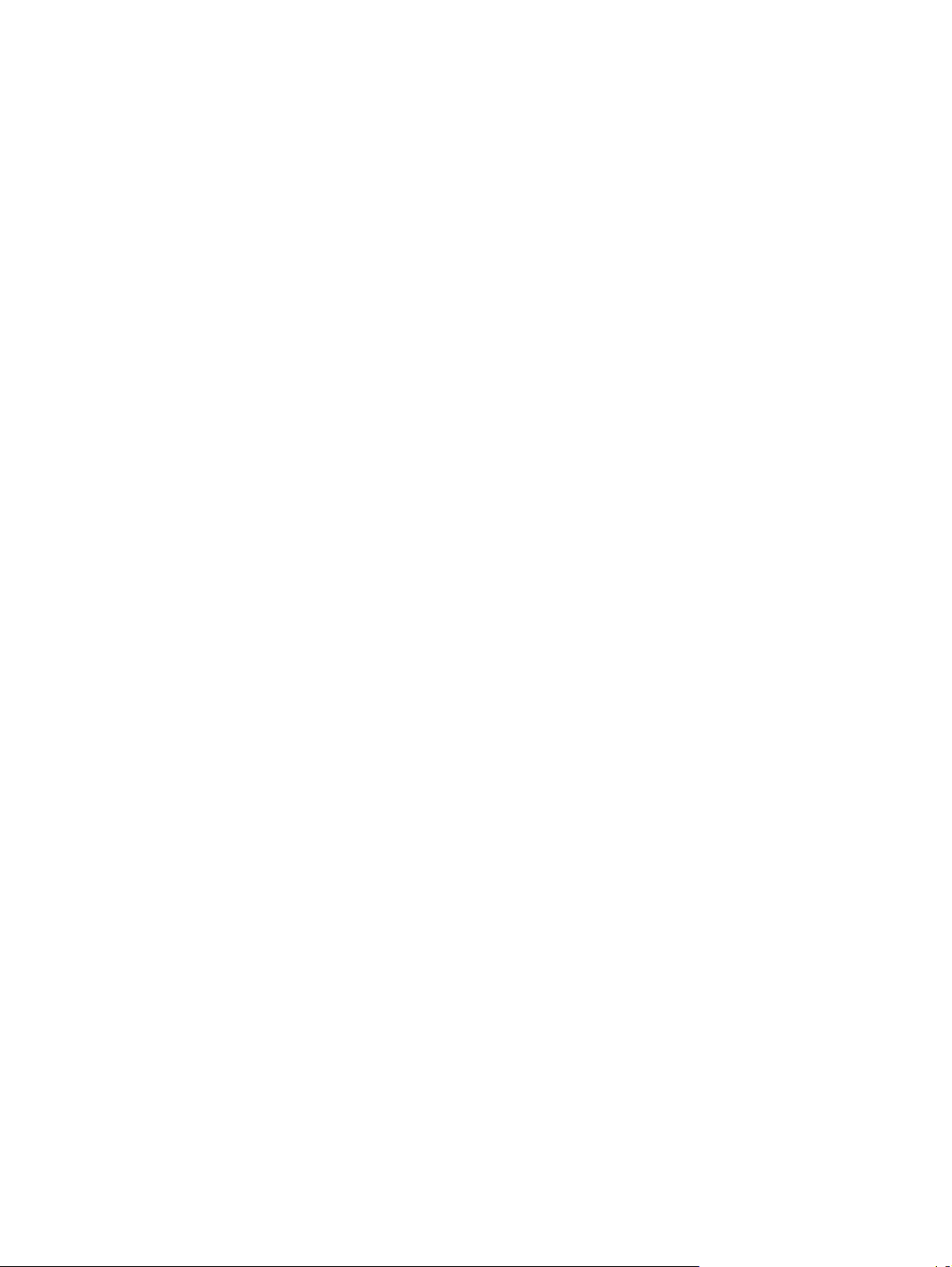
Zmena formátu a typu papiera na počítači Mac ............................................................................... 19
Zmena veľkosti dokumentov alebo tlač na papier neštandardnej veľkosti v systéme Mac ........... 19
Vytvorenie a používanie predvolieb tlače v systéme Mac ............................................................... 19
Tlač titulnej strany v systéme Mac ................................................................................................... 20
Tlač viacerých strán na jeden hárok papiera v systéme Mac ........................................................... 20
Tlač na obe strany stránky (obojstranná tlač) v systémoch Mac ..................................................... 21
Nastavenie možností farieb v systéme Mac ..................................................................................... 21
4 Pripojenie produktu ..................................................................................................................................... 23
Podporované sieťové operačné systémy (len pre sieťové modely) ................................................................... 24
Ustanovenie o zdieľaní tlačiarní ........................................................................................................ 24
Pripojenie pomocou rozhrania USB ..................................................................................................................... 25
Inštalácia z disku CD .......................................................................................................................... 25
Pripojenie k sieti (len modely so sieťovým rozhraním) ...................................................................................... 26
Podporované sieťové protokoly ....................................................................................................... 26
Inštalácia produktu ku káblovej sieti ................................................................................................ 26
Inštalácia zariadenia do bezdrôtovej siete ....................................................................................... 27
Konfigurovanie sieťových nastavení ................................................................................................ 31
5 Papier a tlačové médiá ................................................................................................................................. 33
Vysvetlenie spôsobu používania papiera ........................................................................................................... 34
Usmernenia pre špeciálne typy papiera ........................................................................................... 34
Zmena ovládača tlačiarne s ohľadom na typ a veľkosť papiera ......................................................................... 36
Podporované rozmery papiera ........................................................................................................................... 37
Podporované typy papiera .................................................................................................................................. 39
Vkladanie papiera do zásobníkov ....................................................................................................................... 41
Naplnenie vstupného zásobníka ....................................................................................................... 41
Kapacita zásobníka ........................................................................................................................... 41
Orientácia papiera pri napĺňaní zásobníkov ..................................................................................... 42
6 Tlačové úlohy .............................................................................................................................................. 43
Zrušenie tlačovej úlohy v systéme Windows ...................................................................................................... 44
Základné úlohy tlače
O
tvorenie ovládača tlačiarne v systéme Windows ........................................................................... 45
Získajte pomoc pre ktorúkoľvek možnosť tlače v systéme Windows ............................................. 45
Zmena počtu tlačených kópií v systéme Windows ........................................................................... 45
Uloženie vlastných nastavení tlače na opakované použitie v systéme Windows ........................... 46
Zlepšenie kvality tlače v systéme Windows ..................................................................................... 49
Tlač na obe strany papiera (obojstranná tlač) v systéme Windows ................................................ 50
Tlač viacerých strán na jeden hárok v systéme Windows ................................................................ 52
v systéme Windows .......................................................................................................... 45
vi SKWW
Page 9
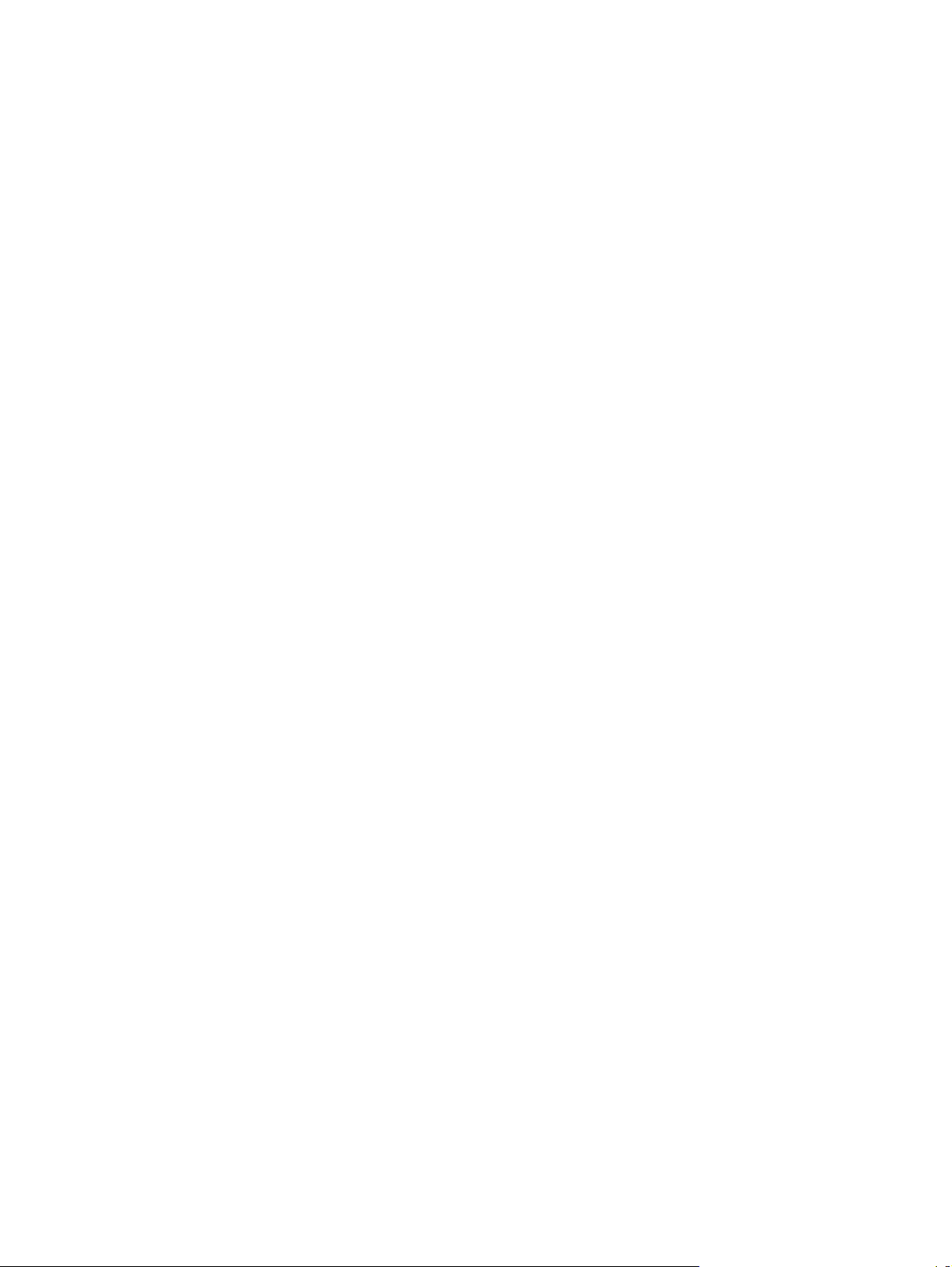
Výber orientácie strany v systéme Windows .................................................................................... 54
Nastavenie možností farieb v systéme Windows ............................................................................. 55
Doplnkové úlohy tlače v systéme Windows ....................................................................................................... 56
Tlač farebného textu v čiernobielom režime (odtiene sivej) v systéme Windows .......................... 56
Tlač na predtlačený hlavičkový papier alebo formuláre v systéme Windows ................................ 56
Tlač na špeciálny papier, štítky alebo priehľadné fólie v systéme Windows ................................... 57
Tlač prvej alebo poslednej strany na iný papier v systéme Windows .............................................. 59
Zmena mierky dokumentu, aby sa prispôsobil veľkosti strany v systéme Windows ...................... 60
Pridanie vodotlače k dokumentu v systéme Windows .................................................................... 61
Vytvorenie brožúry v systéme Windows .......................................................................................... 62
7 Farba .......................................................................................................................................................... 65
Nastavenie farieb ................................................................................................................................................ 66
Zmena farebnej témy pre tlačovú úlohu .......................................................................................... 66
Zmena možností farieb ..................................................................................................................... 66
Možnosti manuálnej farby ................................................................................................................ 67
Prispôsobenie farieb ............................................................................................................................................ 69
8 Správa a údržba tlačiarne ............................................................................................................................. 71
Tlač strán s informáciami .................................................................................................................................... 72
Vytlačte konfiguračnú stránku ......................................................................................................... 72
Tlač stránky s údajmi o stave spotrebného materiálu ..................................................................... 72
Použitie vstavaného webového servera HP (len modely so sieťovým rozhraním) ........................................... 73
Otvorenie vstavaného webového servera HP .................................................................................. 73
Funkcie vstavaného webového servera HP ...................................................................................... 73
Funkcie zabezpečenia produktu ......................................................................................................................... 76
Uzamknutie produktu ....................................................................................................................... 76
Nastavenie hesla systému ................................................................................................................ 76
Ekonomické nastavenia ...................................................................................................................................... 77
Nastavenie režimu automatického zapnutia/vypnutia .................................................................... 77
Správa spotrebného materiálu a príslušenstva ................................................................................................. 78
Tlač po dosiahnutí odhadovaného konca životnosti tlačovej kazety alebo zobrazovacieho
valca .................................................................................................................................................. 78
Správa tlačových kaziet a zobrazovacích valcov ............................................................................. 79
Pokyny na výmenu ............................................................................................................................ 81
Čistenie produktu ................................................................................................................................................ 89
Vyčistenie dráhy papiera ................................................................................................................... 89
Či
stenie povrchu tlačia
Aktualizácie produktu ......................................................................................................................................... 89
rne ................................................................................................................. 89
SKWW vii
Page 10
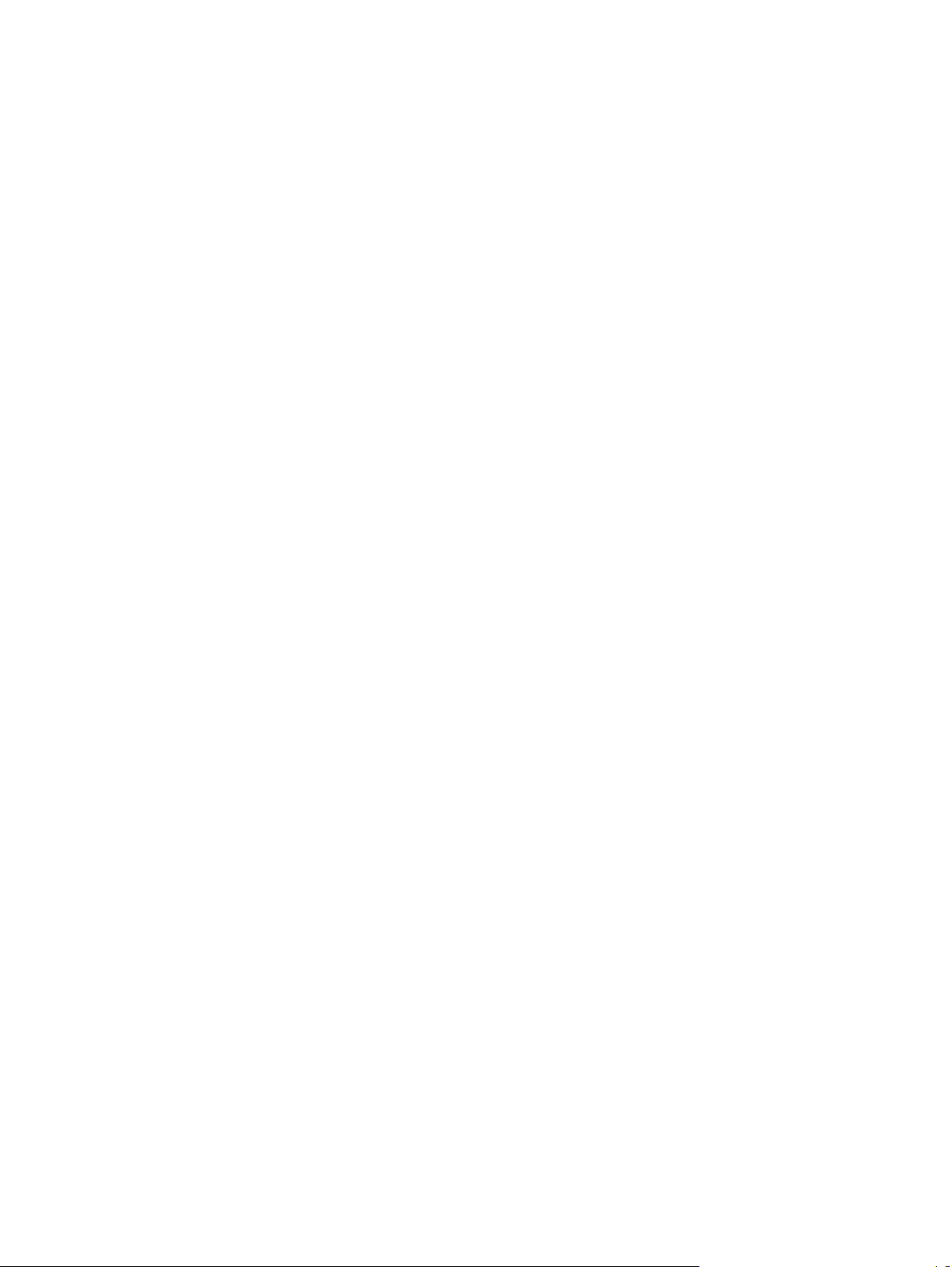
9 Riešenie problémov ..................................................................................................................................... 91
Pomôž si sám ....................................................................................................................................................... 92
Kontrolný zoznam riešenia problémov ............................................................................................................... 93
1. krok: Skontrolujte, či je produkt správne nastavený ................................................................... 93
2. krok: Skontrolujte pripojenie pomocou kábla a bezdrôtové pripojenie (len modely so
sieťovým rozhraním) ......................................................................................................................... 93
3. krok: Skontrolujte, aby ste sa uistili, či nesvietia žiadne indikátory na ovládacom paneli ......... 93
4. krok: Skontrolujte papier .............................................................................................................. 93
5. krok: Skontrolujte softvér ............................................................................................................. 94
6. krok: Test funkcie tlače ................................................................................................................. 94
7. krok: Skontrolujte spotrebný materiál ......................................................................................... 94
8. krok: Tlačovú úlohu skúste odoslať z počítača ............................................................................ 94
Faktory, ktoré majú vplyv na výkon produktu .................................................................................................... 95
Obnovenie výrobných nastavení ......................................................................................................................... 96
Vysvetlenie vzorov svetelnej signalizácie ovládacieho panelu .......................................................................... 97
Stavové výstražné správy ................................................................................................................................. 100
Papier sa podáva nesprávne alebo sa zasekáva .............................................................................................. 106
Zariadenie nepreberá papier .......................................................................................................... 106
Zariadenie prevezme niekoľko hárkov papiera súčasne ................................................................ 106
Predchádzanie zaseknutiam papiera ............................................................................................. 106
Odstránenie zaseknutého média .................................................................................................... 107
Zlepšenie kvality tlače ....................................................................................................................................... 112
Použitie správneho nastavenia typu papiera v ovládači tlačiarne ................................................ 112
Konfigurácia nastavení farieb v ovládači tlačiarne ........................................................................ 113
Používanie papiera, ktorý zodpovedá technickým údajom od spoločnosti HP ............................. 114
Tlač čistiacej strany ......................................................................................................................... 115
Kalibrácia zariadenia na zosúladenie farieb ................................................................................... 115
Kontrola tlačových kaziet ............................................................................................................... 115
Zariadenie netlačí alebo tlačí pomaly ............................................................................................................... 119
Zariadenie netlačí ............................................................................................................................ 119
Zariadenie tlačí pomaly .................................................................................................................. 119
Riešenie problémov so sieťovým pripojením ................................................................................................... 120
Riešenie problémov s priamym pripojením .................................................................................... 120
Ri
enie sieťových problémov ........................................................................................................ 120
eš
Riešenie problémov s bezdrôtovou sieťou ....................................................................................................... 122
Kontrolný zoznam bezdrôtového pripojenia .................................................................................. 122
Zariadenie netlačí po dokončení konfigurácie bezdrôtového pripojenia ...................................... 122
Zariadenie netlačí a v počítači je nainštalovaný firewall od externej spoločnosti ........................ 122
Bezdrôtové pripojenie po premiestnení bezdrôtového smerovača alebo samotného
zariadenia nefunguje ...................................................................................................................... 123
K bezdrôtovému zariadeniu nie je možné pripojiť ďalšie počítače ................................................ 123
viii SKWW
Page 11
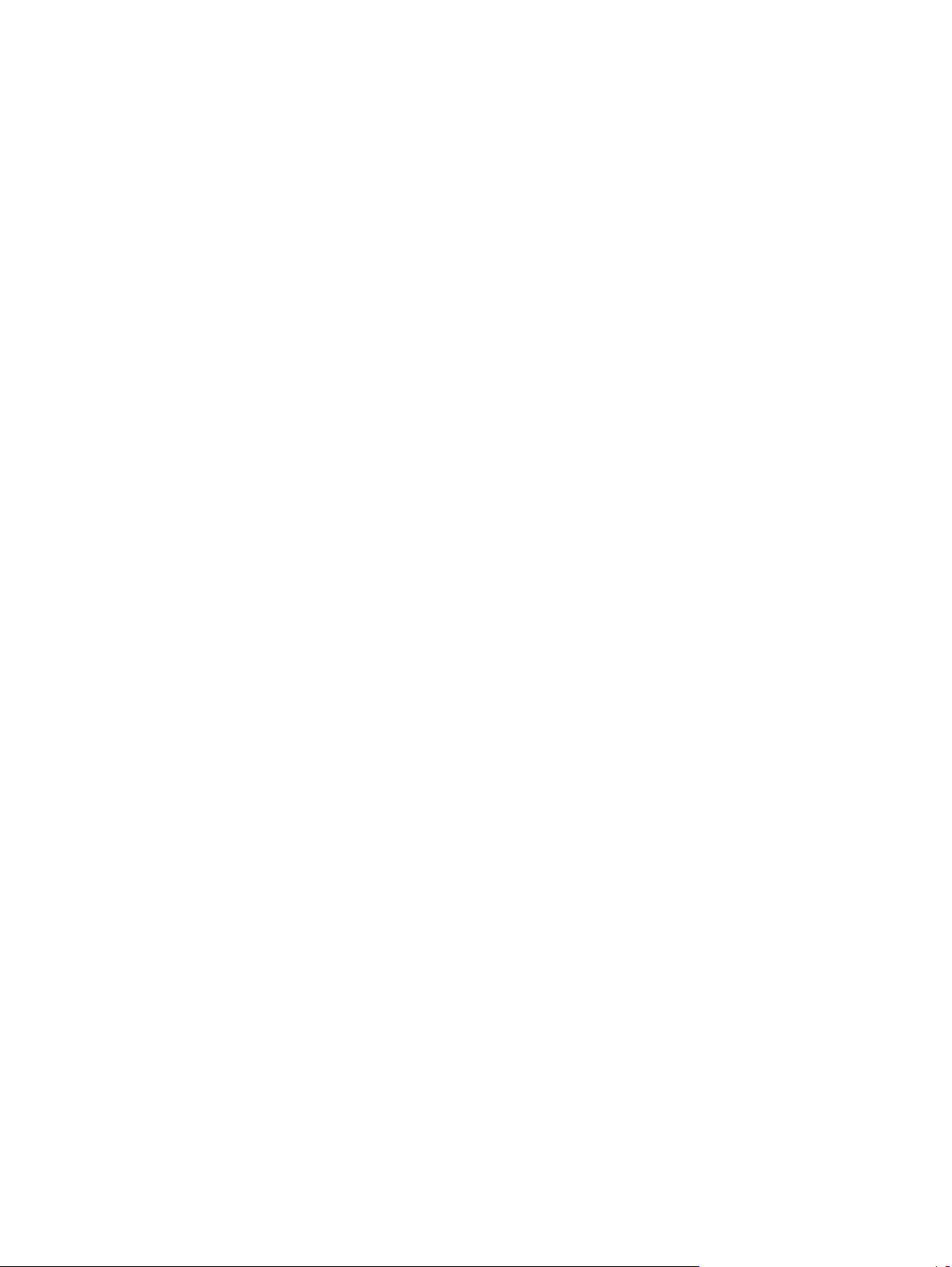
Zariadenie s bezdrôtovým pripojením stráca spojenie pri pripojení k VPN ................................... 123
Sieť sa nezobrazuje v zozname bezdrôtových sietí ....................................................................... 123
Bezdrôtová sieť nefunguje .............................................................................................................. 123
Riešenia problémov so softvérom produktu .................................................................................................... 125
Riešenie bežných problémov na systémoch Mac ............................................................................................. 126
Ovládač tlačiarne nie je uvedený v zozname Print & Fax (Tlač a faxovanie). ................................ 126
Názov produktu sa neobjavuje v zozname zariadení v zozname Print & Fax (Tlač a faxovanie) . 126
Ovládač tlačiarne automaticky nenastaví vami zvolený produkt v zozname Print & Fax (Tlač
a faxovanie) ..................................................................................................................................... 126
Tlačová úloha sa neodoslala do požadovaného zariadenia .......................................................... 126
Pri pripojení pomocou kábla USB sa produkt po zvolení ovládača neobjaví v zozname Print &
Fax (Tlač a faxovanie). .................................................................................................................... 127
Ak používate univerzálny ovládač tlačiarne pri pripojení prostredníctvom rozhrania USB .......... 127
Príloha A Technické údaje ............................................................................................................................. 129
Fyzické technické údaje ..................................................................................................................................... 130
Spotreba energie, elektrické technické údaje a zvukové emisie ..................................................................... 130
Parametre okolia ............................................................................................................................................... 130
Príloha B Služba a podpora ............................................................................................................................ 131
Vyhlásenie o obmedzenej záruke spoločnosti HP ............................................................................................ 132
Spojené kráľovstvo, Írsko a Malta .................................................................................................. 133
Rakúsko, Belgicko, Nemecko a Luxembursko ................................................................................ 133
Belgicko, Francúzsko a Luxembursko ............................................................................................ 134
Taliansko ......................................................................................................................................... 135
Španielsko ....................................................................................................................................... 135
Dánsko ............................................................................................................................................. 136
Nórsko ............................................................................................................................................. 136
Švédsko ........................................................................................................................................... 136
Portugalsko ..................................................................................................................................... 137
Grécko a Cyprus ............................................................................................................................... 137
Maďarsko ........................................................................................................................................ 137
Česká republika ............................................................................................................................... 138
Slovensko ........................................................................................................................................ 138
Poľsko .............................................................................................................................................. 138
Bulharsko ........................................................................................................................................ 139
Rumunsko ....................................................................................................................................... 139
Belgicko a Holandsko ...................................................................................................................... 139
Fínsko .............................................................................................................................................. 140
Slovinsko ......................................................................................................................................... 140
Chorvátsko ...................................................................................................................................... 140
SKWW ix
Page 12
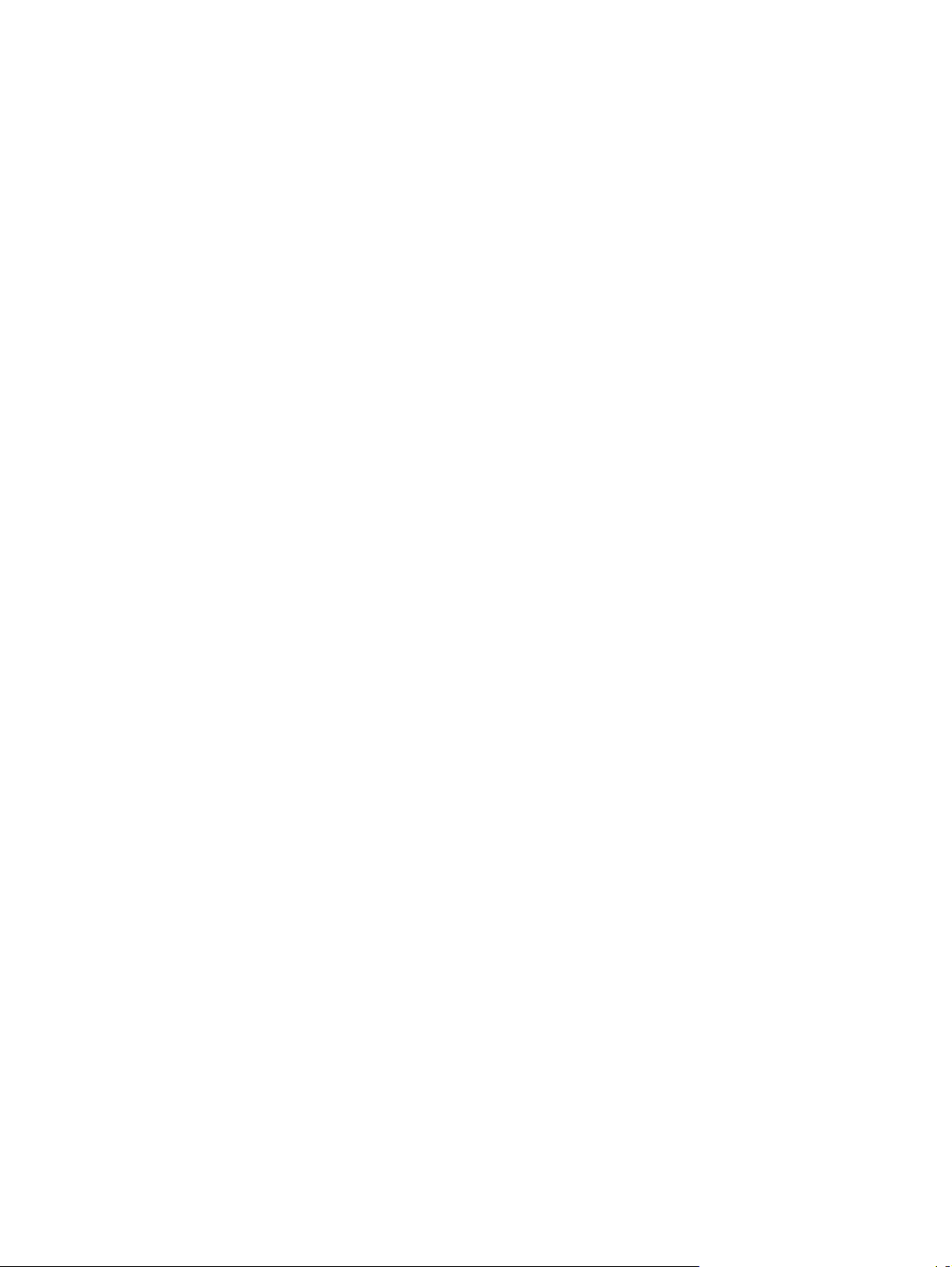
Lotyšsko .......................................................................................................................................... 140
Litva ................................................................................................................................................. 141
Estónsko .......................................................................................................................................... 141
Rusko ............................................................................................................................................... 141
Záruka s prémiovou ochranou od spoločnosti HP: Vyhlásenie o obmedzenej záruke na kazety s tonerom
LaserJet ............................................................................................................................................................. 142
Politika spoločnosti HP ohľadom spotrebného materiálu od iných výrobcov ................................................. 143
Webová lokalita HP zameraná na boj proti falzifikátom .................................................................................. 144
Údaje uložené na kazete s tonerom .................................................................................................................. 145
Licenčná zmluva pre koncového používateľa ................................................................................................... 146
Záručná služba opravy zo strany zákazníka ..................................................................................................... 150
Podpora zákazníkov .......................................................................................................................................... 151
Príloha C Program ekologického dohľadu nad výrobkami ................................................................................ 153
Ochrana životného prostredia .......................................................................................................................... 154
Produkcia ozónu ................................................................................................................................................ 154
Spotreba energie ............................................................................................................................................... 154
Spotreba tonera ................................................................................................................................................ 154
Spotreba papiera ............................................................................................................................................... 155
Plasty ................................................................................................................................................................. 155
Spotrebný materiál tlačiarne HP LaserJet ........................................................................................................ 155
Papier ................................................................................................................................................................. 155
Obmedzenia materiálov .................................................................................................................................... 155
Likvidácia odpadových zariadení používateľmi (EÚ a India) ............................................................................. 156
Recyklácia elektronického hardvéru ................................................................................................................. 156
Informácie o recyklácii hardvéru v Brazílii ........................................................................................................ 157
Chemické látky .................................................................................................................................................. 157
Údaje o napájaní produktu podľa nariadenia komisie Európskej únie 1275/2008 .......................................... 157
Obmedzenie vo vyhlásení o nebezpečných látkach (India) .............................................................................. 157
Vyhlásenie o obmedzení nebezpečných látok (Turecko) ................................................................................. 157
Vyhlásenie o obmedzení používania nebezpečných látok(Ukrajina) ............................................................... 157
Tabuľka susbtancií (Čína) .................................................................................................................................. 158
Informácie pre používateľov na ekologickom štítku SEPA (Čína) .................................................................... 158
Predpis týkajúci sa zavádzania čínskeho energetického štítka na tlačiareň, fax a kopírku ............................ 159
Hárok s údajmi o bezpečnosti materiálu (MSDS) .............................................................................................. 159
EPEAT ................................................................................................................................................................. 159
Ďalšie informácie ............................................................................................................................................... 159
Pr
oha D Regulačné informácie ..................................................................................................................... 161
íl
Vyhlásenie o zhode (základné modely) ............................................................................................................ 162
Vyhlásenie o zhode (pre modely s bezdrôtovým pripojením) .......................................................................... 164
x SKWW
Page 13
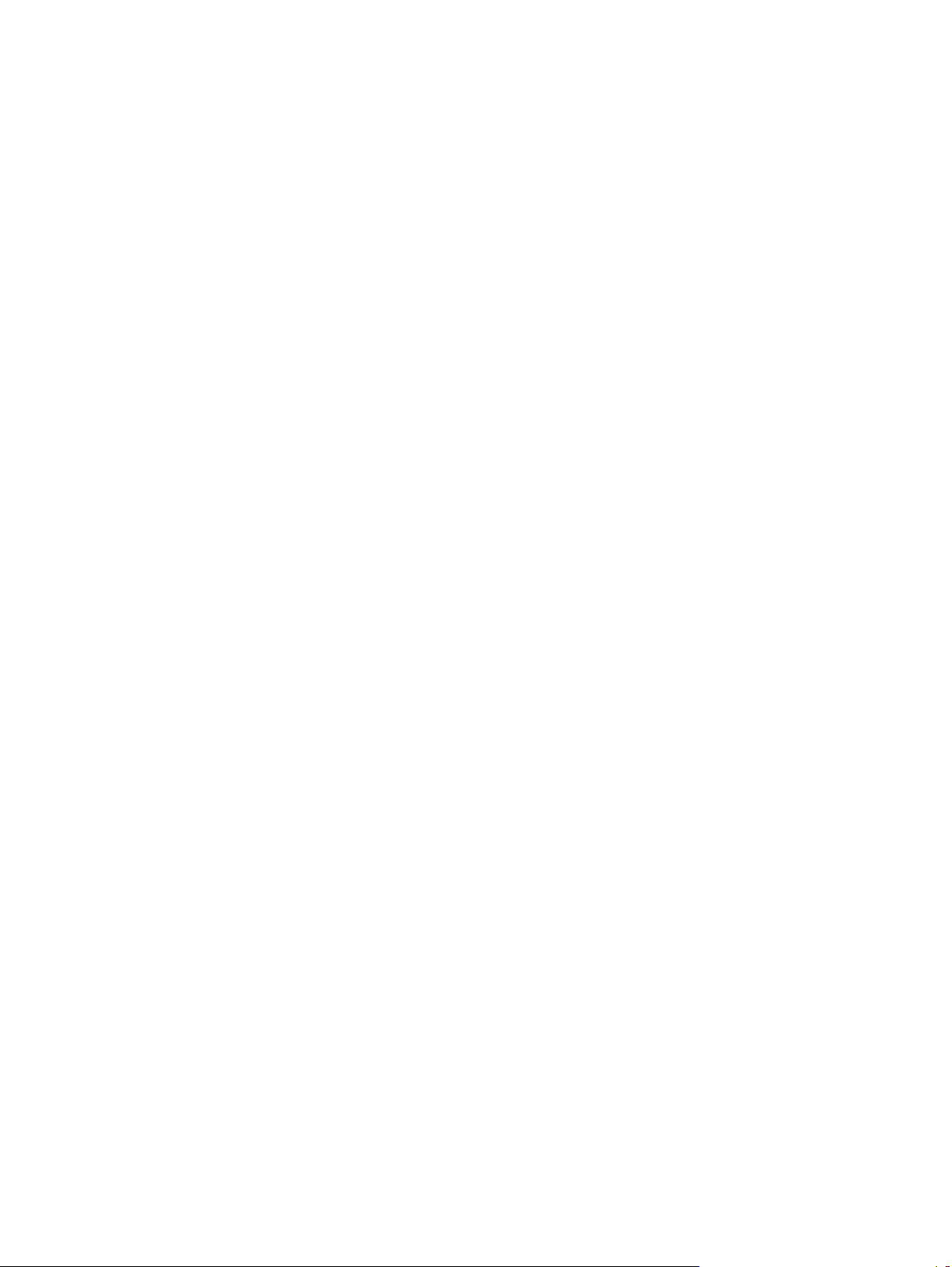
Vyhlásenia o normách ....................................................................................................................................... 166
Smernice komisie FCC ..................................................................................................................... 166
Kanada – vyhlásenie organizácie Industry Canada o súlade s normou ICES-003 ......................... 166
Vyhlásenie EMC (Kórea) .................................................................................................................. 166
Pokyny pre napájací kábel .............................................................................................................. 166
Bezpečnosť laserového zariadenia ................................................................................................. 166
Vyhlásenie o laserovom zariadení pre Fínsko ................................................................................ 167
Vyhlásenie o GS (Nemecko) ............................................................................................................ 168
Označenie zhody pre eurázijské krajiny (Bielorusko, Kazachstan, Rusko) ................................... 168
Doplnkové vyhlásenia pre bezdrôtové produkty ............................................................................................. 169
Vyhlásenie o súlade s predpismi komisie FCC – Spojené štáty americké ...................................... 169
Vyhlásenie pre Austráliu ................................................................................................................. 169
Vyhlásenie agentúry ANATEL pre Brazíliu ...................................................................................... 169
Vyhlásenia pre Kanadu ................................................................................................................... 169
Vystavenie rádiofrekvenčnej radiácii (Kanada) .............................................................................. 169
Regulačná poznámka pre Európsku úniu ....................................................................................... 170
Poznámka k používaniu v Rusku .................................................................................................... 170
Vyhlásenie pre Mexiko .................................................................................................................... 170
Vyhlásenie pre Taiwan .................................................................................................................... 170
Vyhlásenie pre Kóreu ...................................................................................................................... 170
Označenie schválených káblových alebo bezdrôtových telekomunikačných zariadení typu
ICTQC pre Vietnam .......................................................................................................................... 171
Príloha E Spotrebný materiál a príslušenstvo ................................................................................................. 173
Objednávanie náhradných dielov, príslušenstva a spotrebného materiálu .................................................... 174
Čísla dielov ......................................................................................................................................................... 174
Tlačové kazety ................................................................................................................................ 174
Zobrazovacie valce ......................................................................................................................... 174
Káble a rozhrania ............................................................................................................................ 174
Register ....................................................................................................................................................... 175
SKWW xi
Page 14
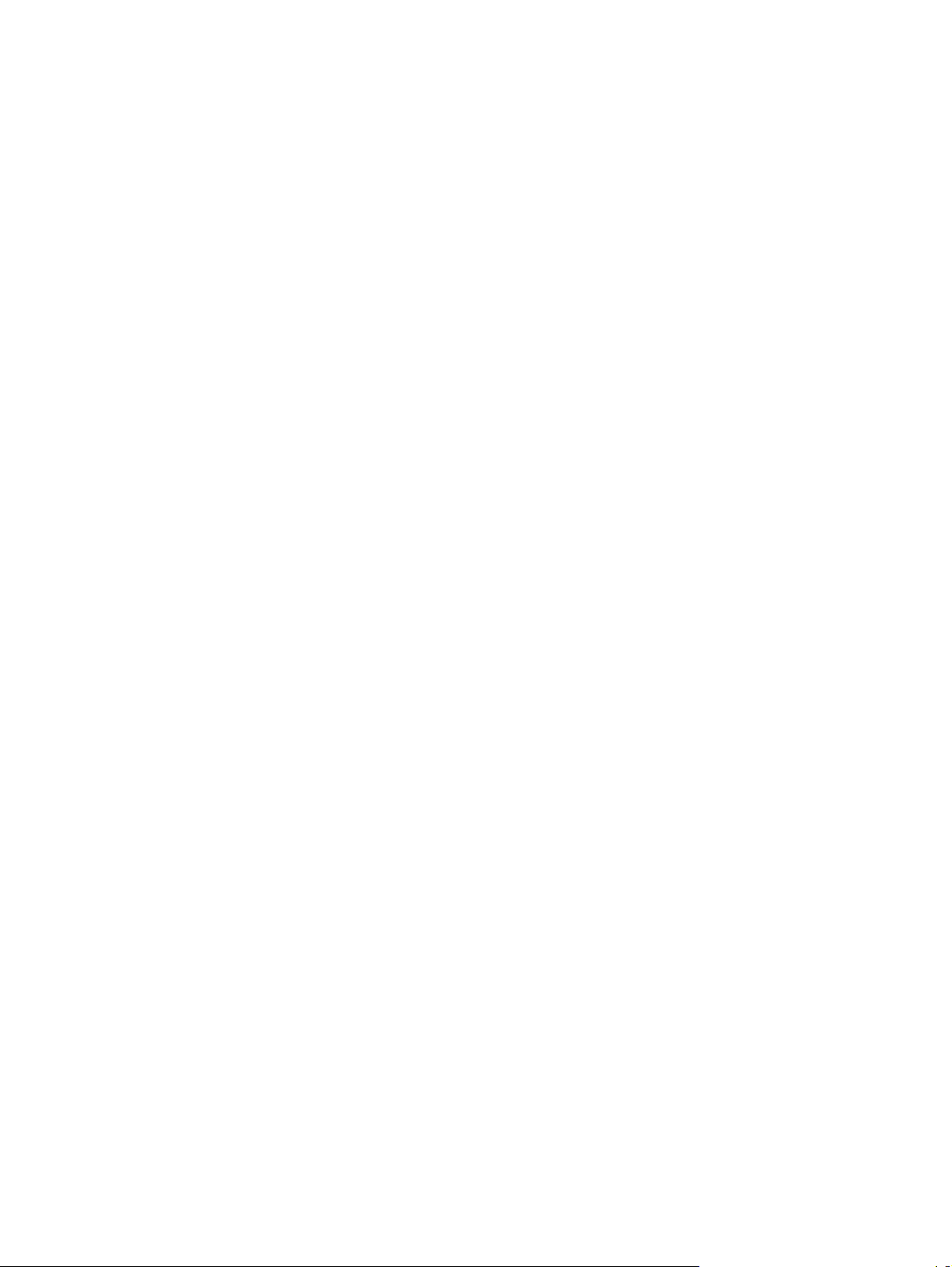
xii SKWW
Page 15
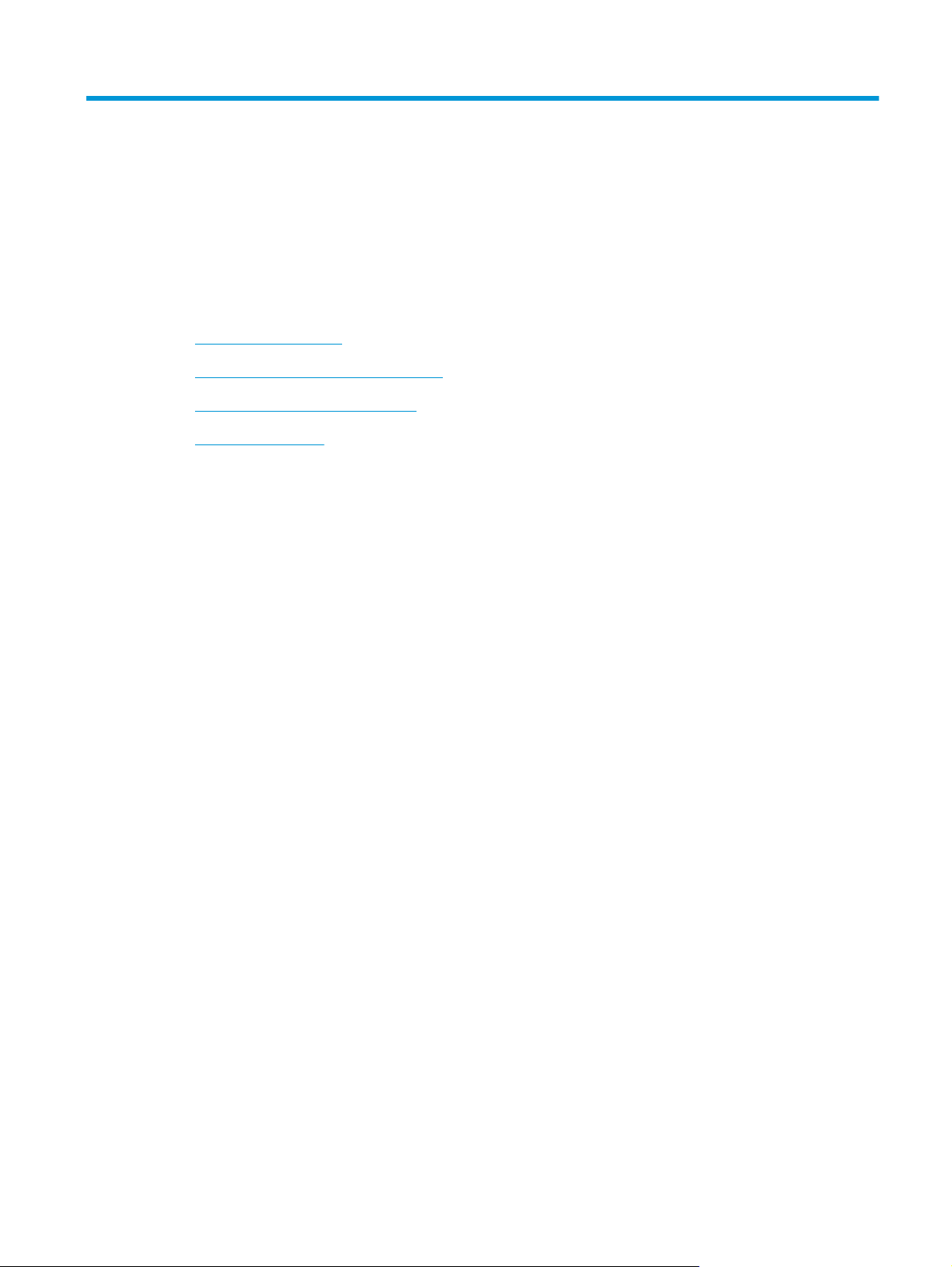
1 Základné informácie o tlačiarni
●
Porovnanie produktov
●
Funkcie ochrany životného prostredia
●
Funkcie zjednodušeného prístupu
●
Pohľady na produkt
SKWW 1
Page 16
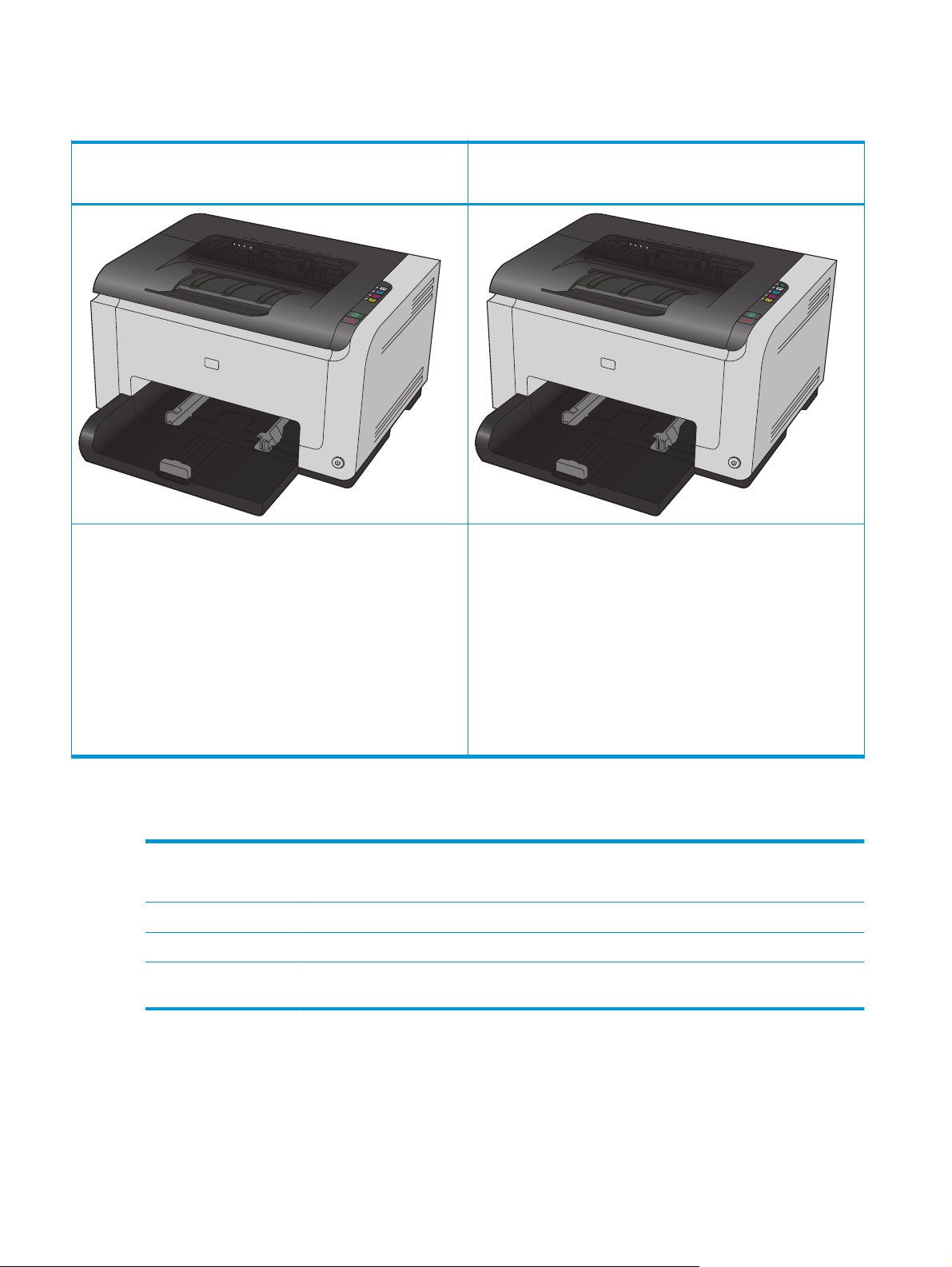
Porovnanie produktov
HP LaserJet Pro CP1025
CE913A
●
Rýchlosť: Tlačí až 16 strán za minútu (str./min.) na papier veľkosti
A4 alebo 17 str./min. monochromaticky a 4 str./min. farebne na
papier formátu Letter
●
Zásobník: 150 listov papiera s hmotnosťou 75 g/m
●
Výstupná priehradka: 50 listov papiera s hmotnosťou 75 g/m
2
HP LaserJet Pro CP1025nw
CE914A
HP LaserJet Pro CP1025a navyše:
●
Pripojiteľnosť: práca v bezdrôtovej sieti štandardu 802.11b/g/n,
vstavaný sieťový port na pripojenie k sieťam štandardu 10Base-T/
100Base-TX
2
●
Interná sieť: Interný sieťový port HP
●
Pripojiteľnosť: vysokorýchlostný port USB 2.0
●
Obojstranné kopírovanie (duplex): manuálna obojstranná tlač
(použitím ovládača tlačiarne)
●
Základná tlačová kazeta: Dodáva sa spolu so zariadením
Funkcie ochrany životného prostredia
Recyklácia Znižujte množstvo odpadu používaním recyklovaného papiera.
Recyklujte tlačové kazety využívaním vratného procesu spoločnosti HP.
Úspora energie Šetrite energiu pomocou technológie automatického zapínania/vypínania produktu.
Manuálna obojstranná tlač Šetrite papier pomocou nastavenia manuálnej obojstrannej tlače.
Tlačiť viacero strán na
jeden hárok
Uložte papier tak, že vytlačíte dve alebo viac strán dokumentu jednu po druhej na hárok papiera. K tejto
funkcii sa dostanete pomocou ovládača tlačiarne.
2 Kapitola 1 Základné informácie o tlačiarni SKWW
Page 17
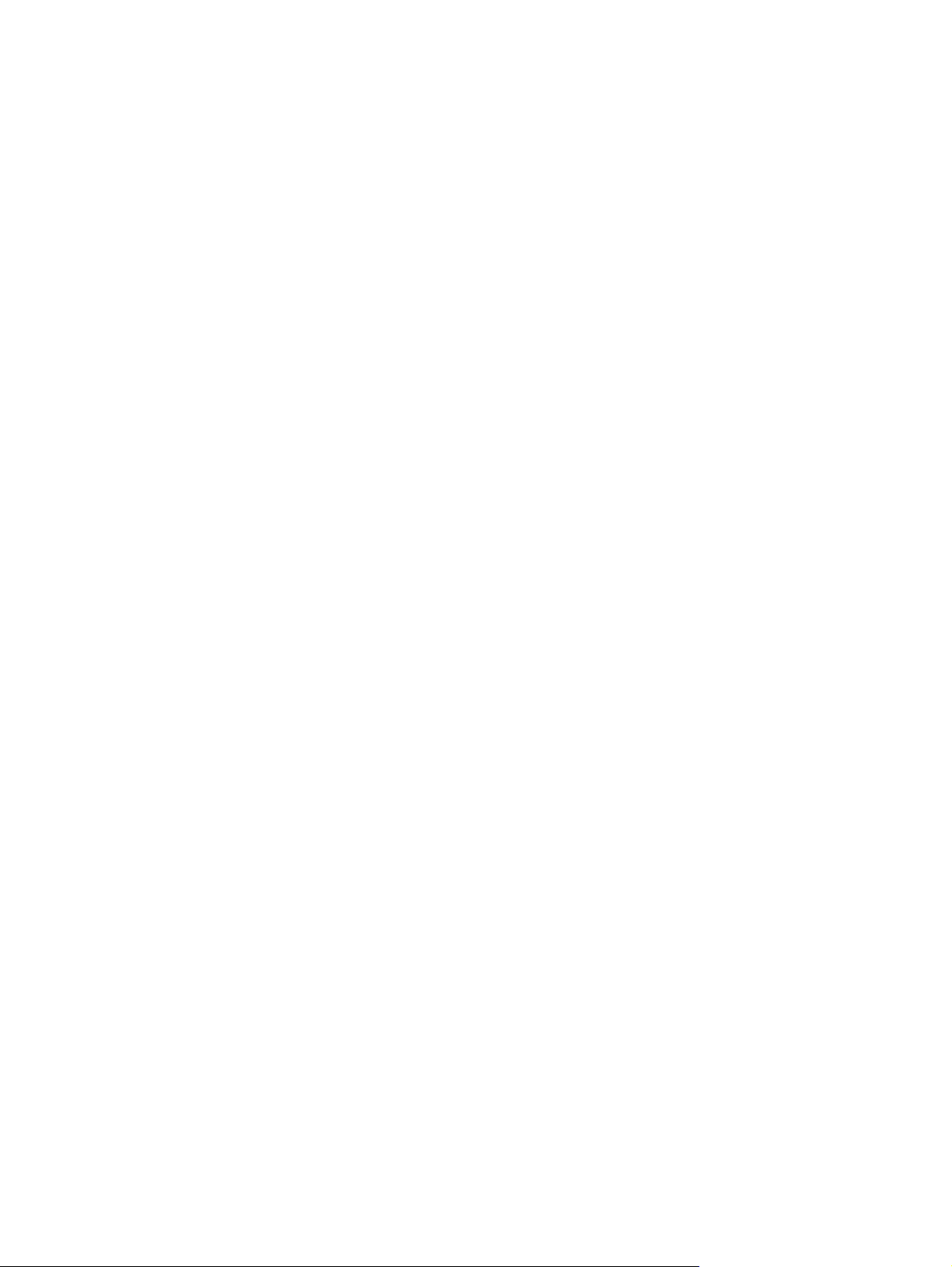
Funkcie zjednodušeného prístupu
Zariadenie poskytuje niekoľko funkcií, ktoré môžu byť nápomocné pre používateľov vyžadujúcich
zjednodušený prístup.
●
Elektronická používateľská príručka, ktorá je kompatibilná s programami na čítanie textu.
●
Tlačové kazety a zobrazovací valec sa dajú nainštalovať a vybrať pomocou jednej ruky.
●
Všetky dvierka a kryty sa dajú otvoriť pomocou jednej ruky.
SKWW Funkcie zjednodušeného prístupu 3
Page 18
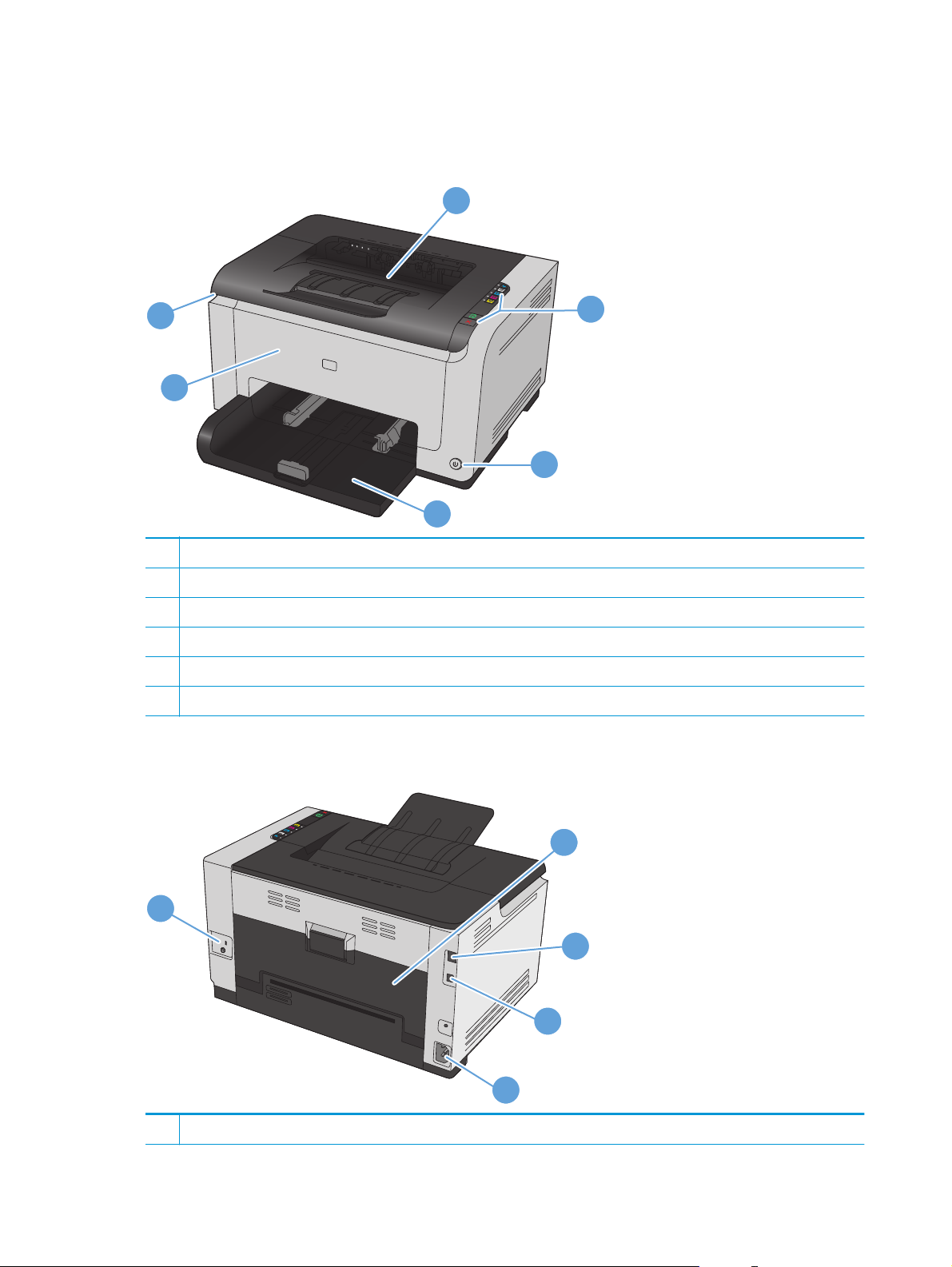
Pohľady na produkt
Pohľad na produkt spredu
1
6
5
1 Výstupný zásobník
2 Ovládací panel
3 Tlačidlo napájania
4 Hlavný vstupný zásobník
5 Predný kryt (zabezpečuje prístup k zobrazovaciemu valcu)
6 Dvierka tlačovej kazety (poskytujú prístup k azúrovej, purpurovej, žltej a čiernej tlačovej kazete)
Pohľad na produkt zozadu
2
3
4
2
1
3
4
5
1 Zámok Kensington
4 Kapitola 1 Základné informácie o tlačiarni SKWW
Page 19
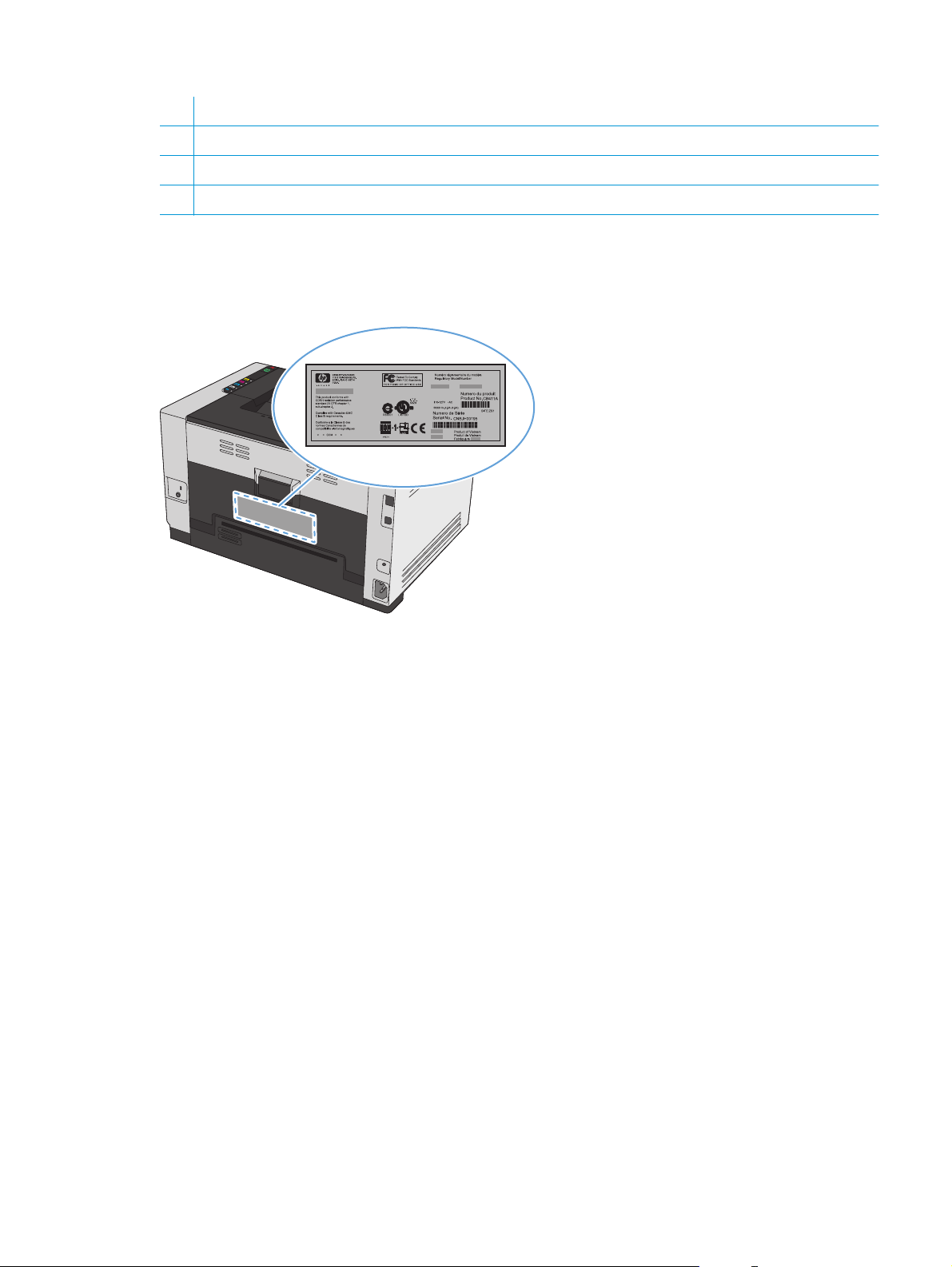
2 Zadné dvierka na prístup k zaseknutému médiu
3 Interný sieťový port HP (len sieťové modely )
4 Port USB
5 Zásuvka napájania
Umiestnenie sériového čísla a čísla modelu
Štítok obsahujúci číslo zariadenia a sériové číslo sa nachádza na vnútornej strane predného krytu.
SKWW Pohľady na produkt 5
Page 20
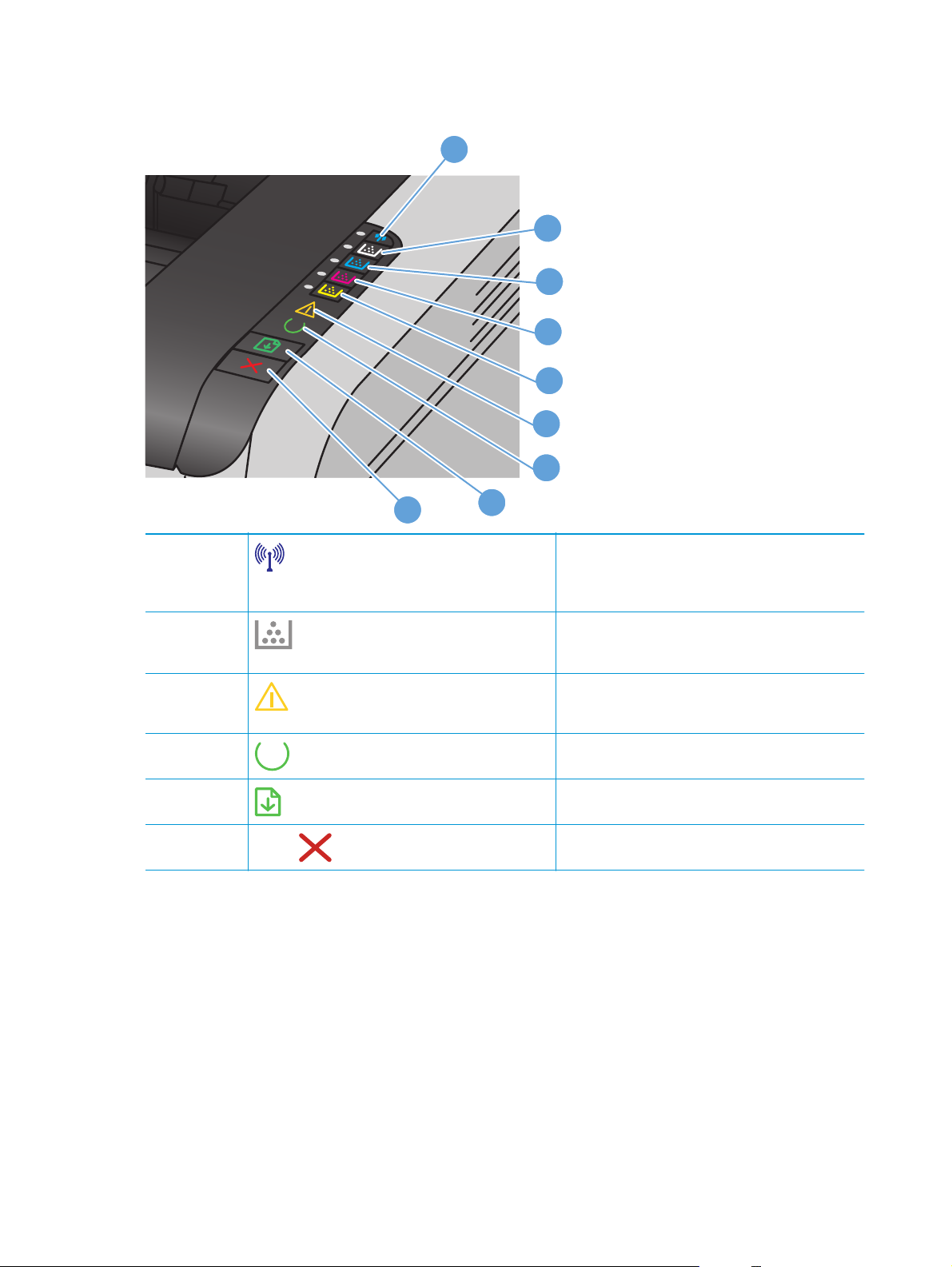
Rozloženie ovládacieho panela
1
2
3
4
5
6
7
1
2-5
6
7
8
9
9
Tlačidlo a kontrolka Bezdrôtová sieť
Tlačidlá a indikátory kazety
Kontrolka Pozor
Kontrolka Pripravené
Tlačidlo Pokračovať
Tlačidlo
Zrušiť
8
Stlačením a podržaním tohto tlačidla aktivujete funkciu
WPS (Wi-Fi Protected Setup) (len modely so sieťovým
rozhraním). Kontrolka indikuje stav bezdrôtového
pripojenia.
Keď sú dvierka tlačovej kazety zatvorené, stlačením
tlačidla získate prístup k tlačovej kazete príslušnej
farby. Kontrolka indikuje stav tlačovej kazety.
Upozorňuje, že dvierka tlačovej kazety sú otvorené
alebo sa vyskytli iné chyby.
Keď táto kontrolka svieti, zariadenie je pripravené na
tlač. Keď kontrolka bliká, zariadenie spracúva údaje.
Stlačením tohto tlačidla obnovíte tlačovú úlohu.
Stlačením tohto tlačidla zrušíte tlačovú úlohu.
6 Kapitola 1 Základné informácie o tlačiarni SKWW
Page 21
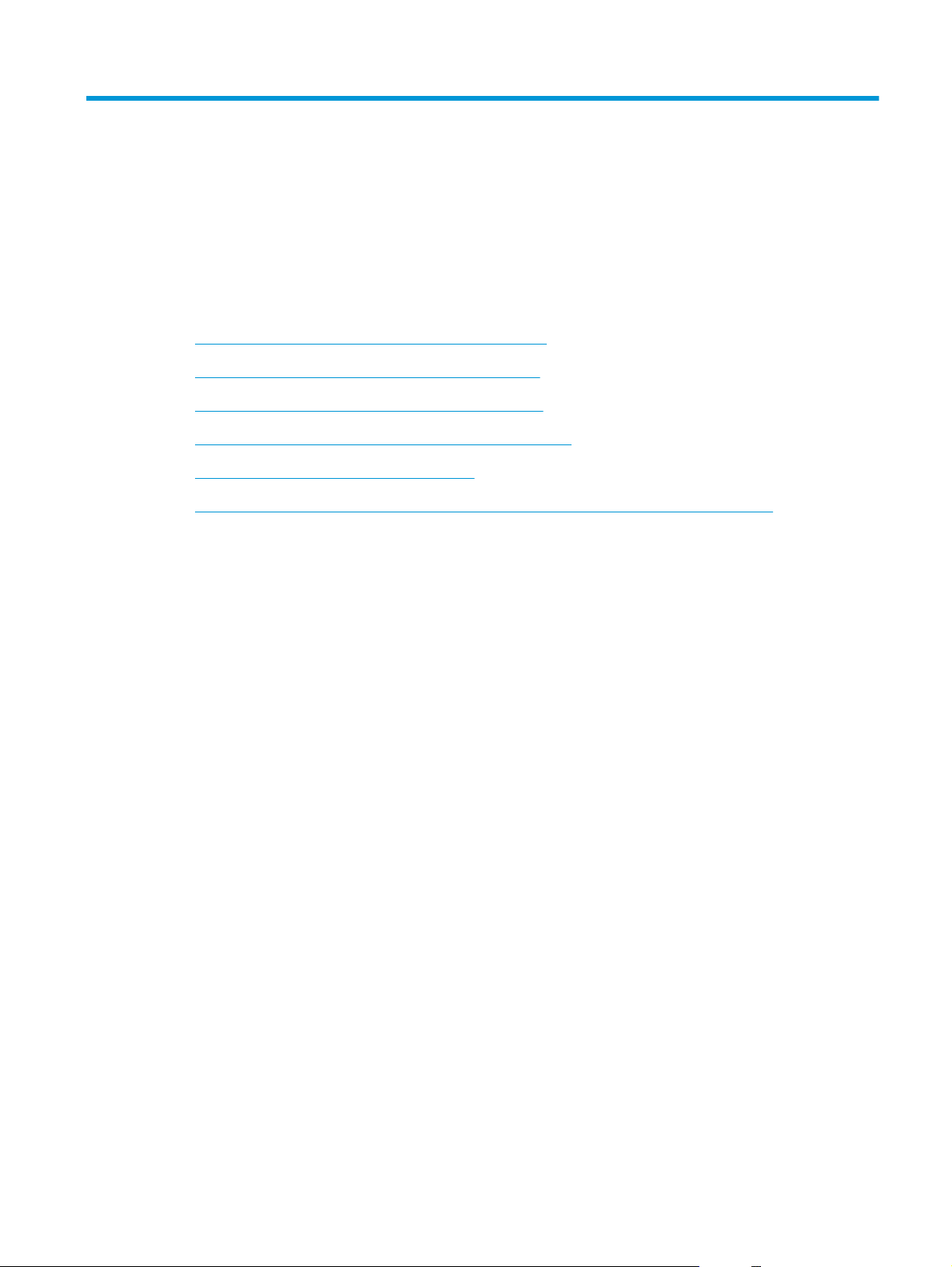
2 Softvér pre systém Windows
●
Podporované operačné systémy pre systém Windows
●
Podporované ovládače tlačiarne v systéme Windows
●
Zmena nastavení tlačovej úlohy pre systém Windows
●
Zmena nastavení ovládača tlačiarne pre systém Windows
●
Odstránenie softvéru pre systém Windows
●
Podporované pomôcky pre systém Windows (len pre modely s bezdrôtovým pripojením)
SKWW 7
Page 22
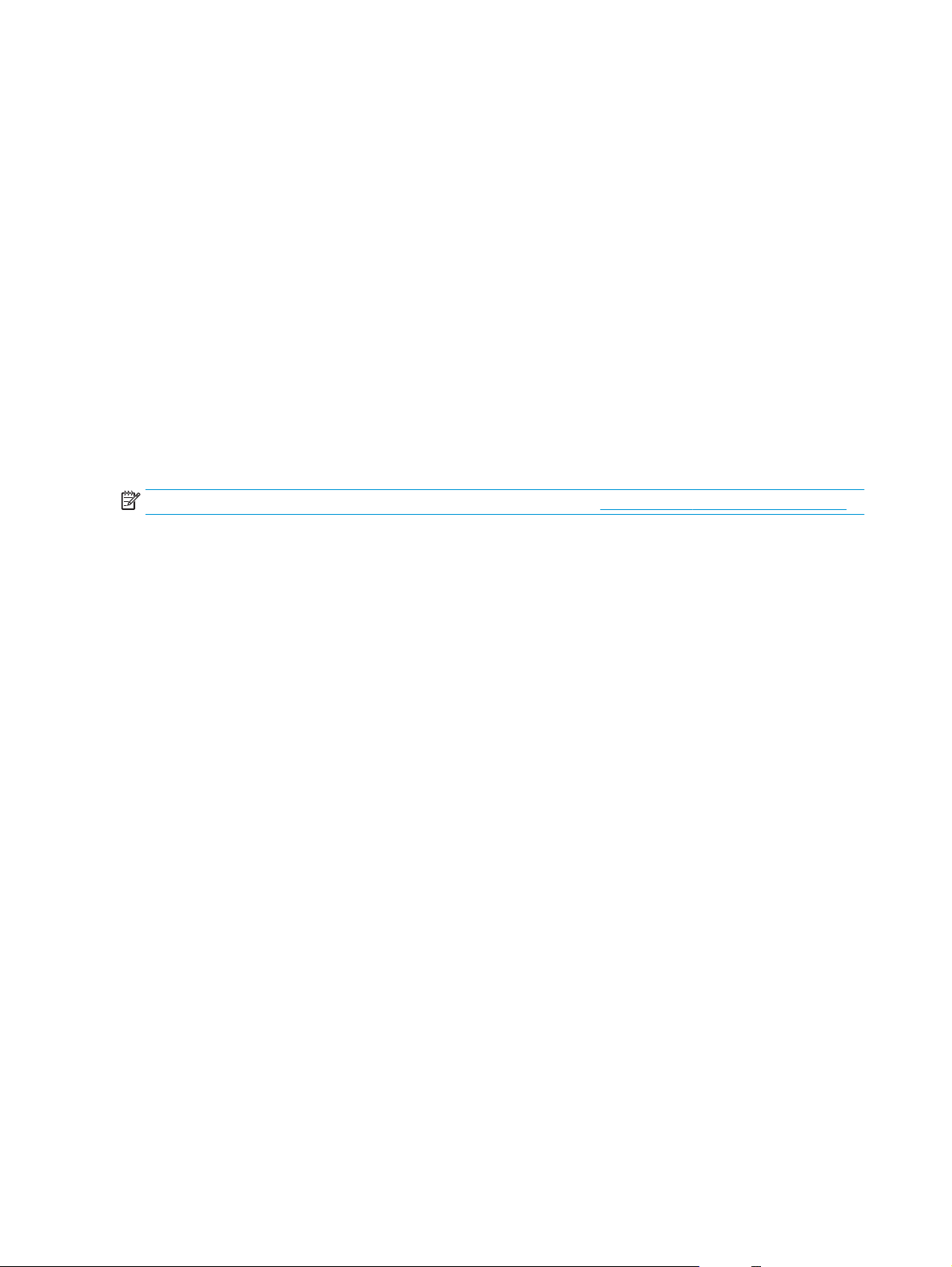
Podporované operačné systémy pre systém Windows
Spoločne s produktom sa dodáva softvér pre nasledujúce operačné systémy Windows®:
●
Windows 7 (32-bitový a 64-bitový)
●
Windows Vista (32-bitový a 64-bitový)
●
Windows XP (32-bitový a Service Pack 2)
●
Windows Server 2003 (32-bitový, Service Pack 3)
●
Windows Server 2008 (32-bitový a 64-bitový)
Podporované ovládače tlačiarne v systéme Windows
Produkt sa dodáva so softvérom pre operačný systém Windows, ktorý umožňuje, aby počítač komunikoval s
produktom. Tento softvér sa nazýva ovládač tlačiarne. Ovládače tlačiarne poskytujú prístup k funkciám
produktu, ako napríklad tlač na papier vlastnej veľkosti, zmena veľkosti dokumentov a vkladanie
vodoznakov.
POZNÁMKA: Najnovšie ovládače tlačiarne sú k dispozícii na lokalite
www.hp.com/support/ljcp1020series.
8 Kapitola 2 Softvér pre systém Windows SKWW
Page 23
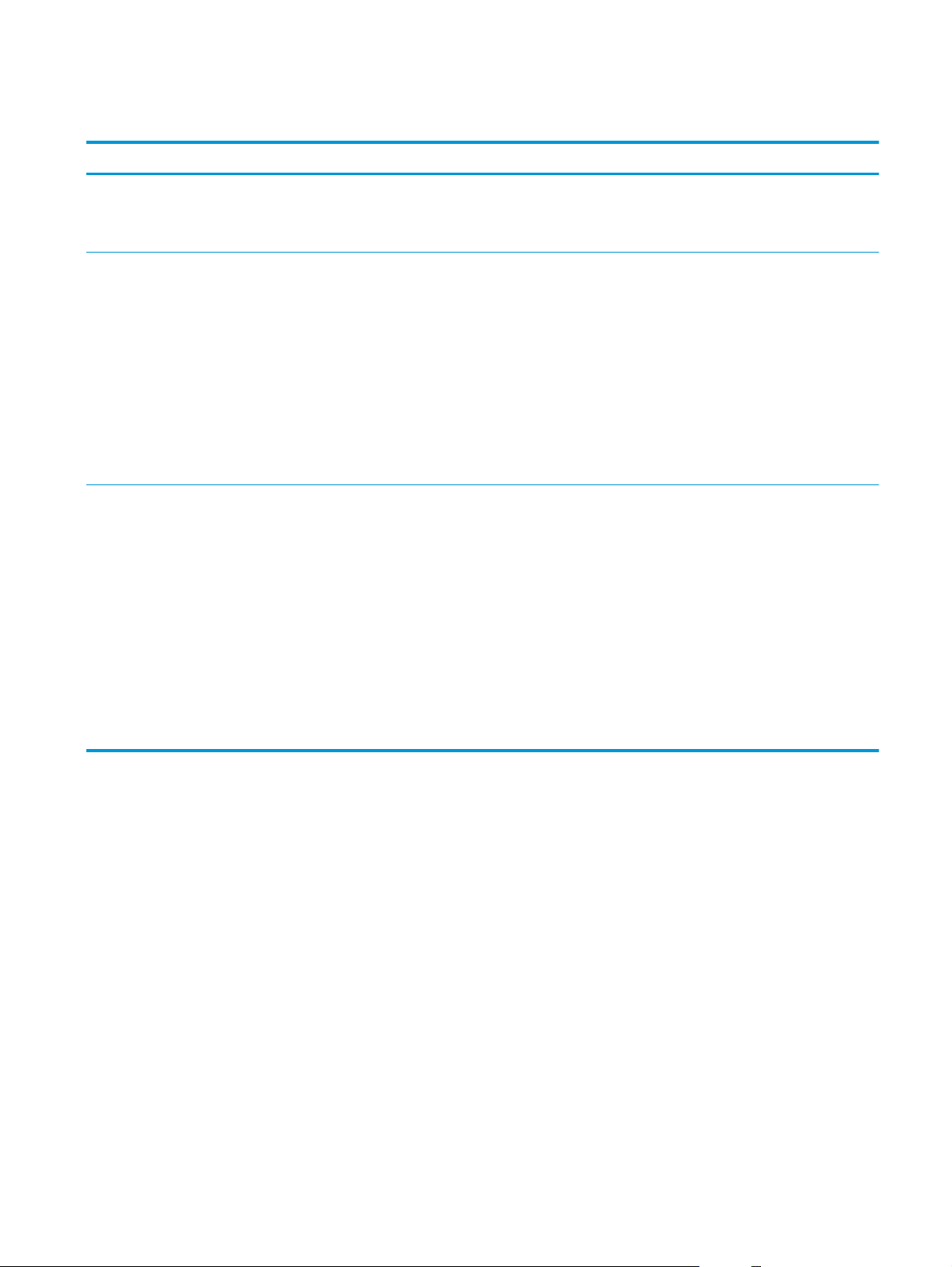
Zmena nastavení tlačovej úlohy pre systém Windows
Nástroj na zmenu nastavení Metóda na zmenu nastavení Trvanie zmien Hierarchia zmien
Nastavenia softvérovej aplikácie V ponuke File (Súbor) v
softvérovom programe kliknite na
možnosť Page Setup (Nastavenie
stránky) alebo podobnú položku.
Nastavenia tlačiarne v softvérovej
aplikácii
Predvolené nastavenia ovládača
tlačiarne
Kroky môžu byť v jednotlivých
softvéroch odlišné. Uvádzame
najbežnejší postup.
1. V ponuke Súbor
softvérového programu
kliknite na položku Tlačiť.
2. Vyberte produkt a potom
kliknite na tlačidlo Vlastnosti
alebo Predvoľby.
3. Na niektorých kartách
zmeňte nastavenia.
1. Otvorte zoznam tlačiarní vo
vašom počítači a vyberte toto
zariadenie.
POZNÁMKA: Tento krok je v
každom operačnom systéme
odlišný.
2. Kliknite na položku Printer
(Tlačiareň) a potom kliknite
na položku Printing
r
eferences (Predvoľby
P
tlače)
Tieto nastavenia si zachovajú
účinnosť len pre aktuálnu tlačovú
úlohu.
Tieto nastavenia si zachovajú
účinnosť len pre aktuálnu reláciu
softvérovej aplikácie.
Účinnosť týchto nastavení sa
zachová, kým ich opäť nezmeníte.
POZNÁMKA: Uplatnením tejto
metódy zmeníte predvolené
nastavenia ovládača tlačiarne pre
všetky softvérové aplikácie.
Zmeny v nastavení, ktoré urobíte v
tomto dialógovom okne, majú
prednosť pred zmenami
urobenými kdekoľvek inde.
Nastavenia, ktoré zmeníte na
tomto mieste, prepíšu predvolené
nastavenia ovládača tlačiarne a
predvolené nastavenia zariadenia.
Tieto nastavenia môžete prepísať
zmenou nastavení v softvérovej
aplikácii.
3. Na niektorých kartách
zmeňte nastavenia.
SKWW Zmena nastavení tlačovej úlohy pre systém Windows 9
Page 24
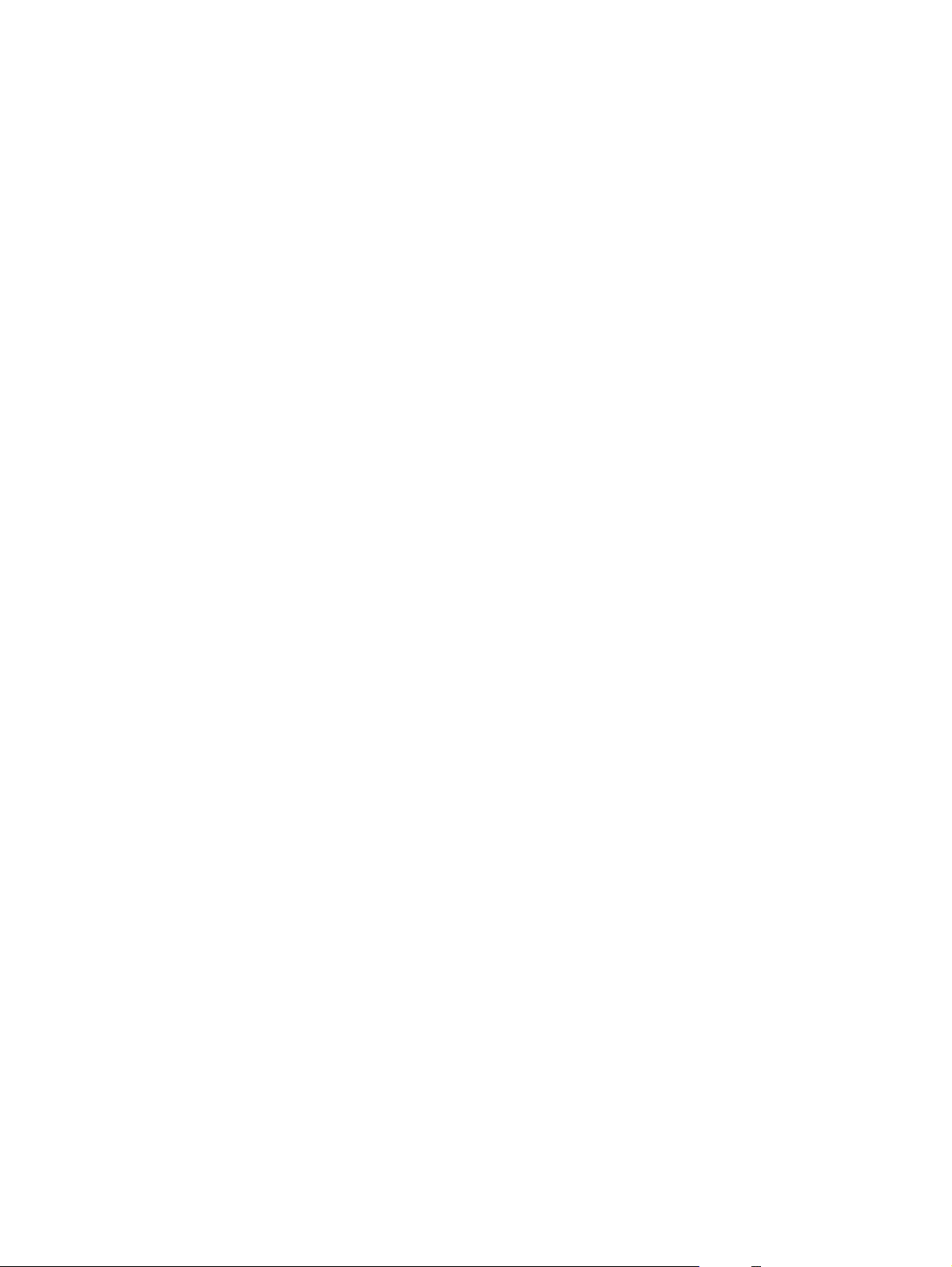
Zmena nastavení ovládača tlačiarne pre systém Windows
Zmena nastavení všetkých úloh tlače, kým sa nezatvorí program softvéru
1. V ponuke Súbor v programe softvéru kliknite na Tlačiť.
2. Vyberte ovládač a kliknite na položku Properties (Vlastnosti) alebo Preferences (Preferencie).
Kroky sa môžu líšiť. Tento postup je najbežnejší.
Zmena predvolených nastavení všetkých tlačových úloh
1. Windows XP, Windows Server 2003 a Windows Server 2008 (používanie predvoleného zobrazenia
ponuky Štart): Kliknite na tlačidlo Štart a potom kliknite na Tlačiarne a faxy.
Windows XP, Windows Server 2003 a Windows Server 2008 (používanie klasického zobrazenia
ponuky Štart): Kliknite na tlačidlo Štart, potom kliknite na Nastavenie a následne kliknite na Tlačiarne.
Windows Vista: Kliknite na tlačidlo Štart, kliknite na Ovládací panel a potom v kategórii pre Hardvér a
zvuk kliknite na Tlačiareň.
Windows 7: Kliknite na tlačidlo Štart a potom kliknite na Tlačiarne a faxy.
2. Pravým tlačidlom myši kliknite na ikonu ovládača a potom vyberte položku Printing preferences
(Predvoľby tlače).
Zmena nastavení konfigurácie produktu
1. Windows XP, Windows Server 2003 a Windows Server 2008 (používanie predvoleného zobrazenia
ponuky Štart): Kliknite na tlačidlo Štart a potom kliknite na Tlačiarne a faxy.
Windows XP, Windows Server 2003 a Windows Server 2008 (používanie klasického zobrazenia
ponuky Štart): Kliknite na tlačidlo Štart, potom kliknite na Nastavenie a následne kliknite na Tlačiarne.
Windows Vista: Kliknite na tlačidlo Štart, kliknite na Ovládací panel a potom v kategórii pre Hardvér a
zvuk kliknite na Tlačiareň.
Windows 7: Kliknite na tlačidlo Štart a potom kliknite na Tlačiarne a faxy.
2. Pravým tlačidlom myši kliknite na ikonu ovládača a potom vyberte položku Properties (Vlastnosti)
alebo Printer properties (Vlastnosti tlačiarne).
3. Kliknite na kartu Configure (Konfigurácia).
10 Kapitola 2 Softvér pre systém Windows SKWW
Page 25
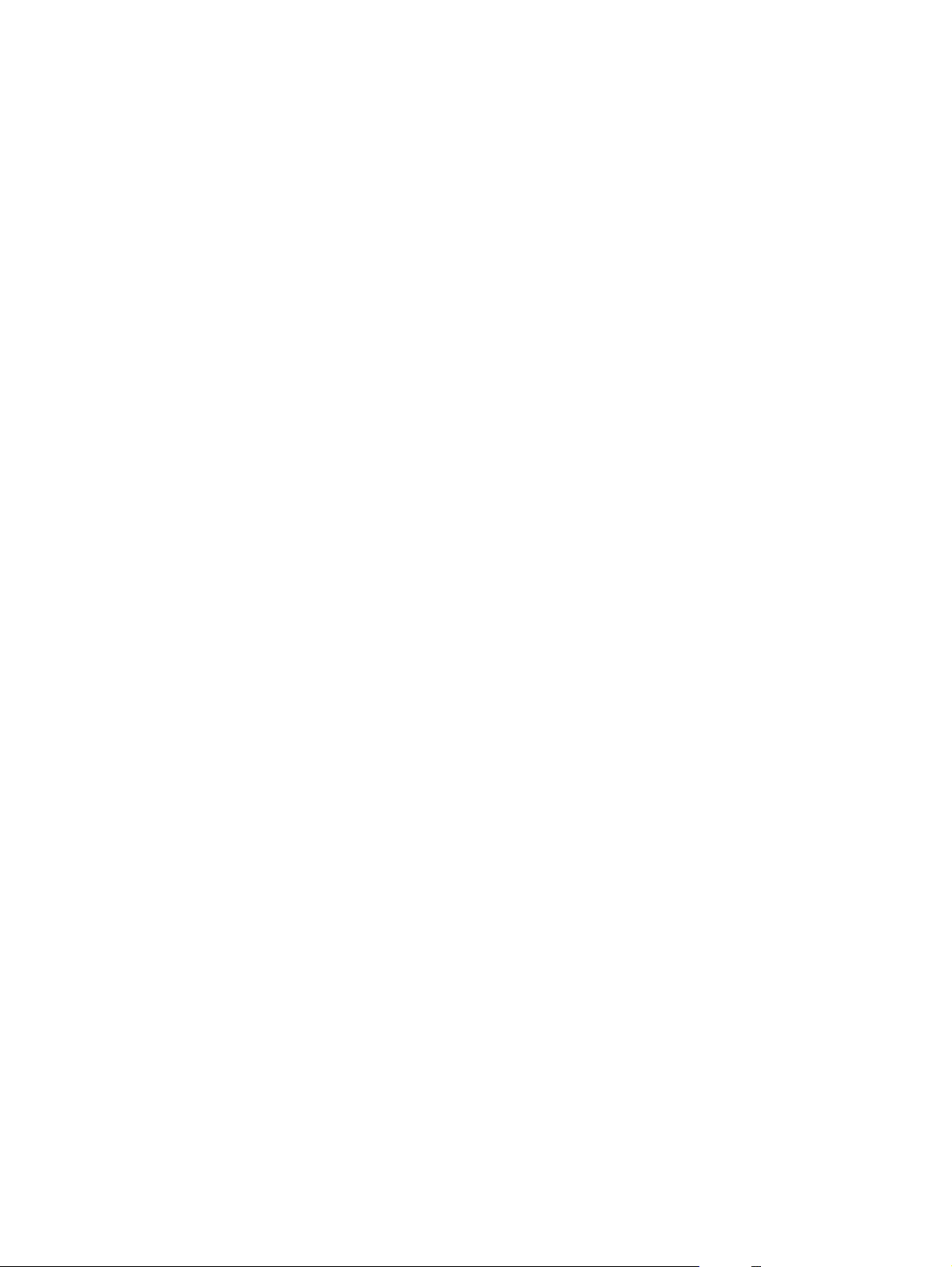
Odstránenie softvéru pre systém Windows
Windows XP
1. Kliknite na položku Štart a potom kliknite na položku Programy.
2. Kliknite na položku HP a potom kliknite na názov produktu.
3. Kliknite na Odinštalovať a potom postupujte podľa pokynov na obrazovke, aby ste softvér odstránili.
Systém Windows Vista a Windows 7
1. Kliknite na položku Štart a potom na možnosť Všetky programy.
2. Kliknite na položku HP a potom kliknite na názov produktu.
3. Kliknite na Odinštalovať a potom postupujte podľa pokynov na obrazovke, aby ste softvér odstránili.
SKWW Odstránenie softvéru pre systém Windows 11
Page 26
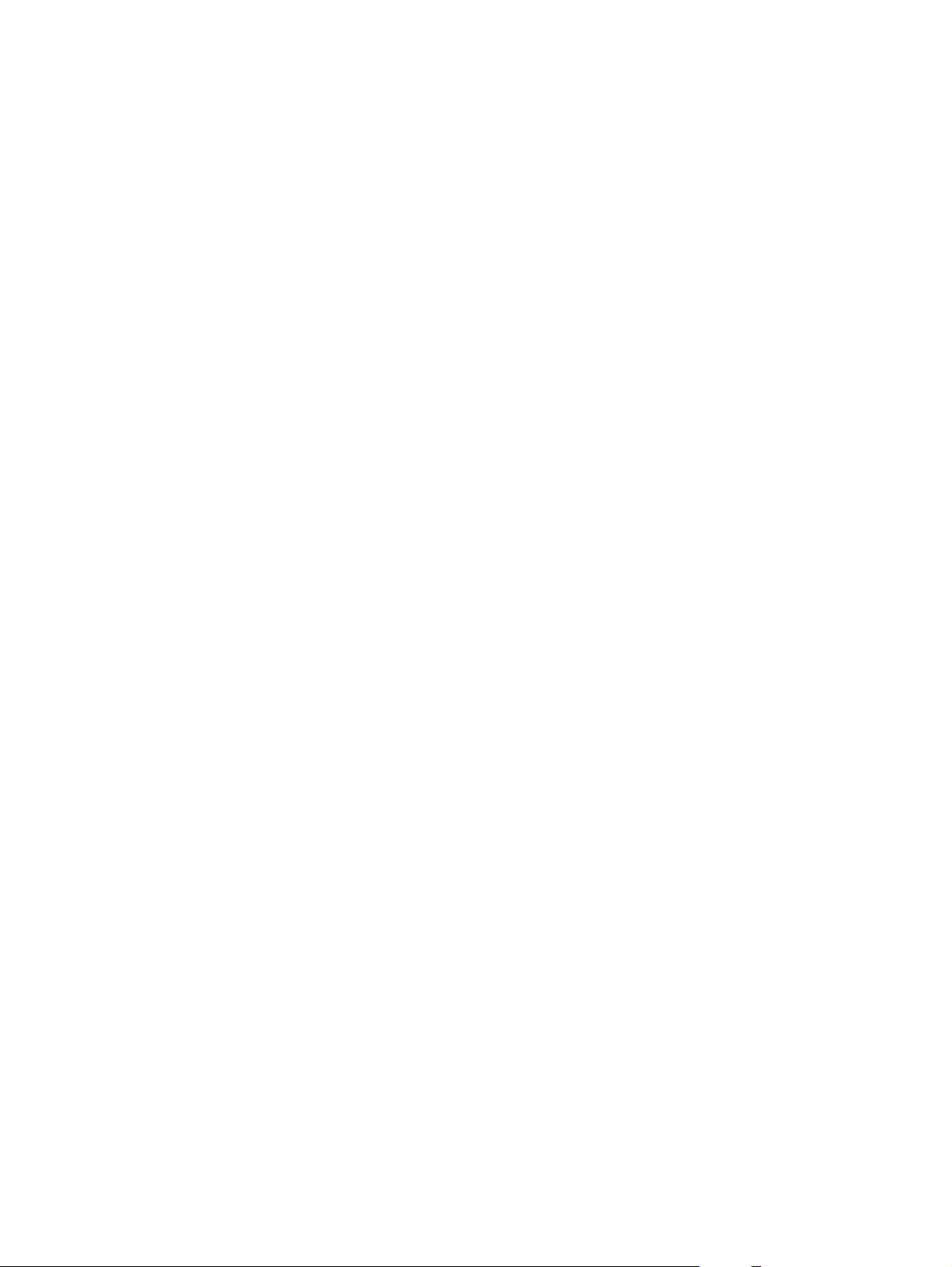
Podporované pomôcky pre systém Windows (len pre modely s bezdrôtovým pripojením)
●
Vstavaný webový server HP (HP EWS je prístupný len v prípade, keď je zariadenie pripojené k sieti, nie
keď je zariadenie pripojené prostredníctvom USB.)
12 Kapitola 2 Softvér pre systém Windows SKWW
Page 27
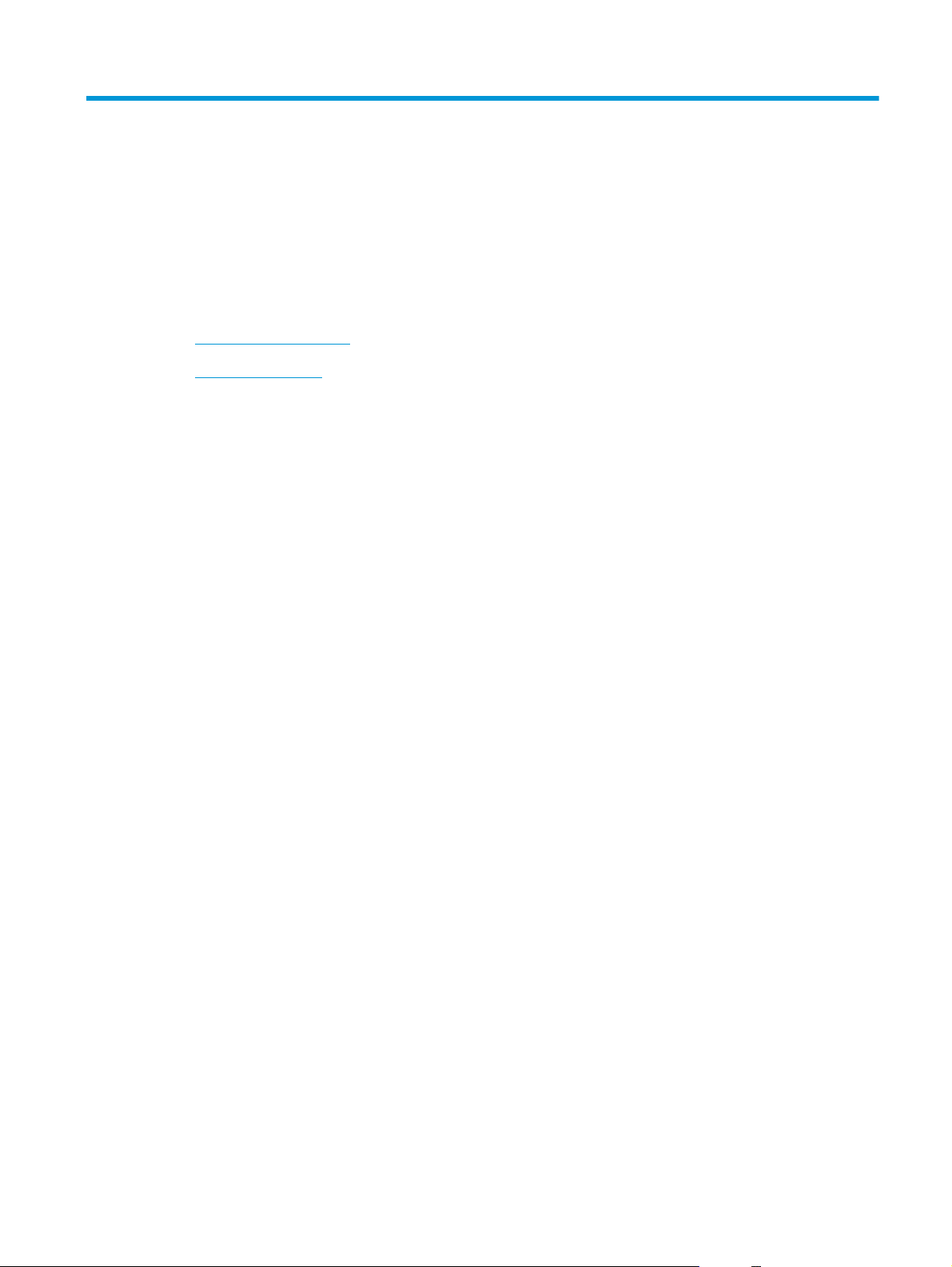
3 Použitie produktu v systéme Mac
●
Softvér pre systém Mac
●
Tlač v systéme Mac
SKWW 13
Page 28
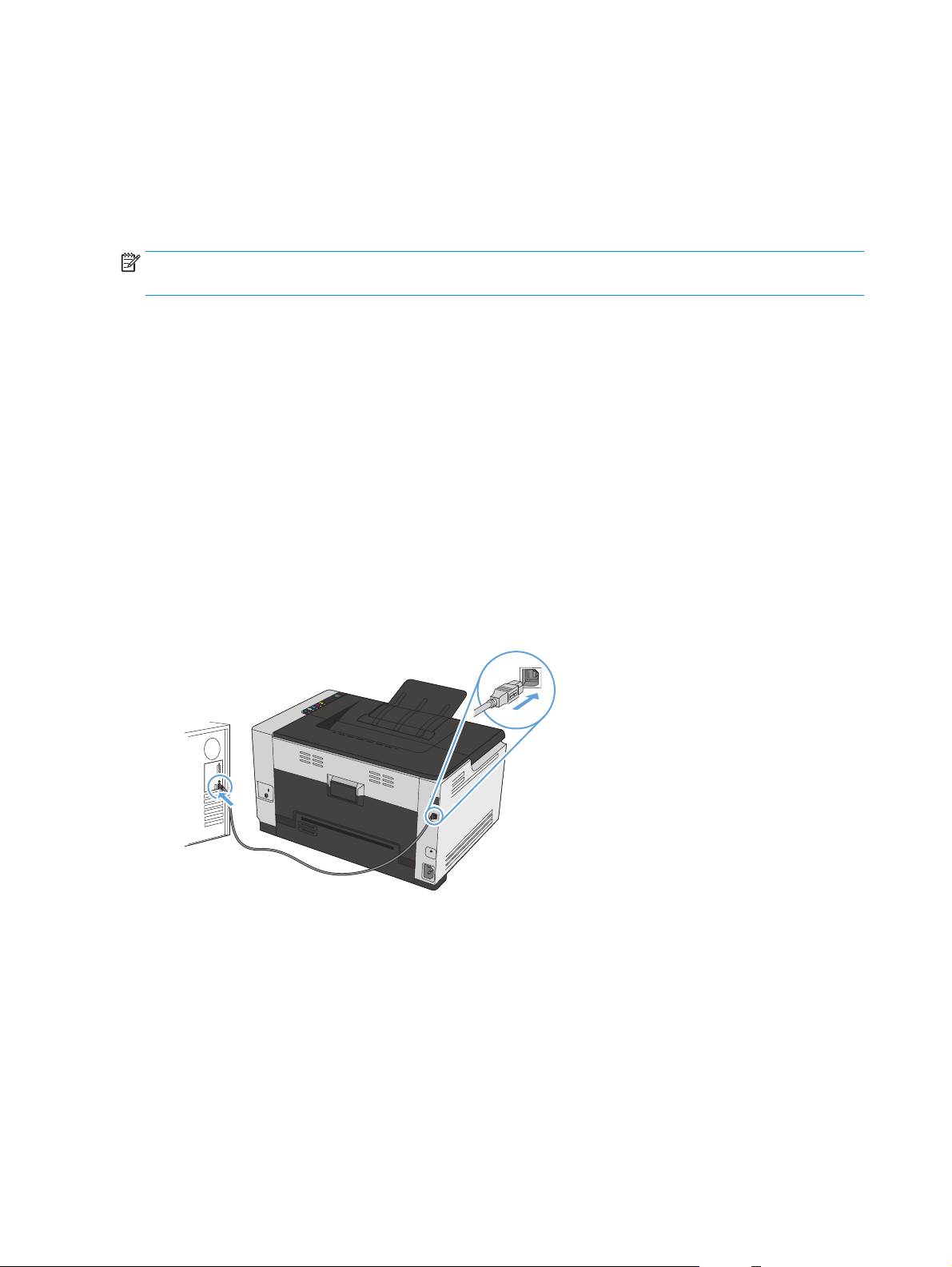
Softvér pre systém Mac
Podporované operačné systémy pre počítače Mac
Produkt podporuje nasledujúce operačné systémy Mac:
●
Mac OS X 10.5, 10.6 a novší
POZNÁMKA: U systémov Mac OS X 10.5 a novších sa podporujú systémy Mac s procesorom Intel® Core™. V
systéme Mac OS V10.6 sa podporujú počítače Mac a procesorom Intel Core.
Podporované ovládače tlačiarne pre systém Mac
Inštalačná aplikácia softvéru HP LaserJet poskytuje súbory PostScript® Printer Description (PPD) a Printer
Dialog Extensions (PDE) pre použitie s počítačmi Mac OS X. Súbory tlačiarne HP formátu PPD a PDE v
kombinácii s ovládačom tlačiarne poskytujú kompletné možnosti tlače a prístupu k špecifickým funkciám
tlačiarne HP.
Inštalácia softvéru v rámci operačných systémov Mac
Inštalácia softvéru pre počítače Mac pripojené priamo k zariadeniu
Tento produkt podporuje pripojenie pomocou USB 2.0. Použite štandardný kábel USB typu A-do-B.
Spoločnosť HP vám odporúča používať kábel, ktorého dĺžka nepresahuje 2 m.
1. Pripojte kábel USB k zariadeniu a počítaču.
2. Nainštalujte softvér z disku CD.
3. Kliknite na ikonu aplikácie HP Installer a postupujte podľa pokynov na obrazovke.
4. Na obrazovke Congratulations (Blahoželáme) kliknite na tlačidlo OK.
5. Z ľubovoľného programu vytlačte jednu stranu, a tak sa presvedčte, či je softvér správne nainštalovaný.
14 Kapitola 3 Použitie produktu v systéme Mac SKWW
Page 29
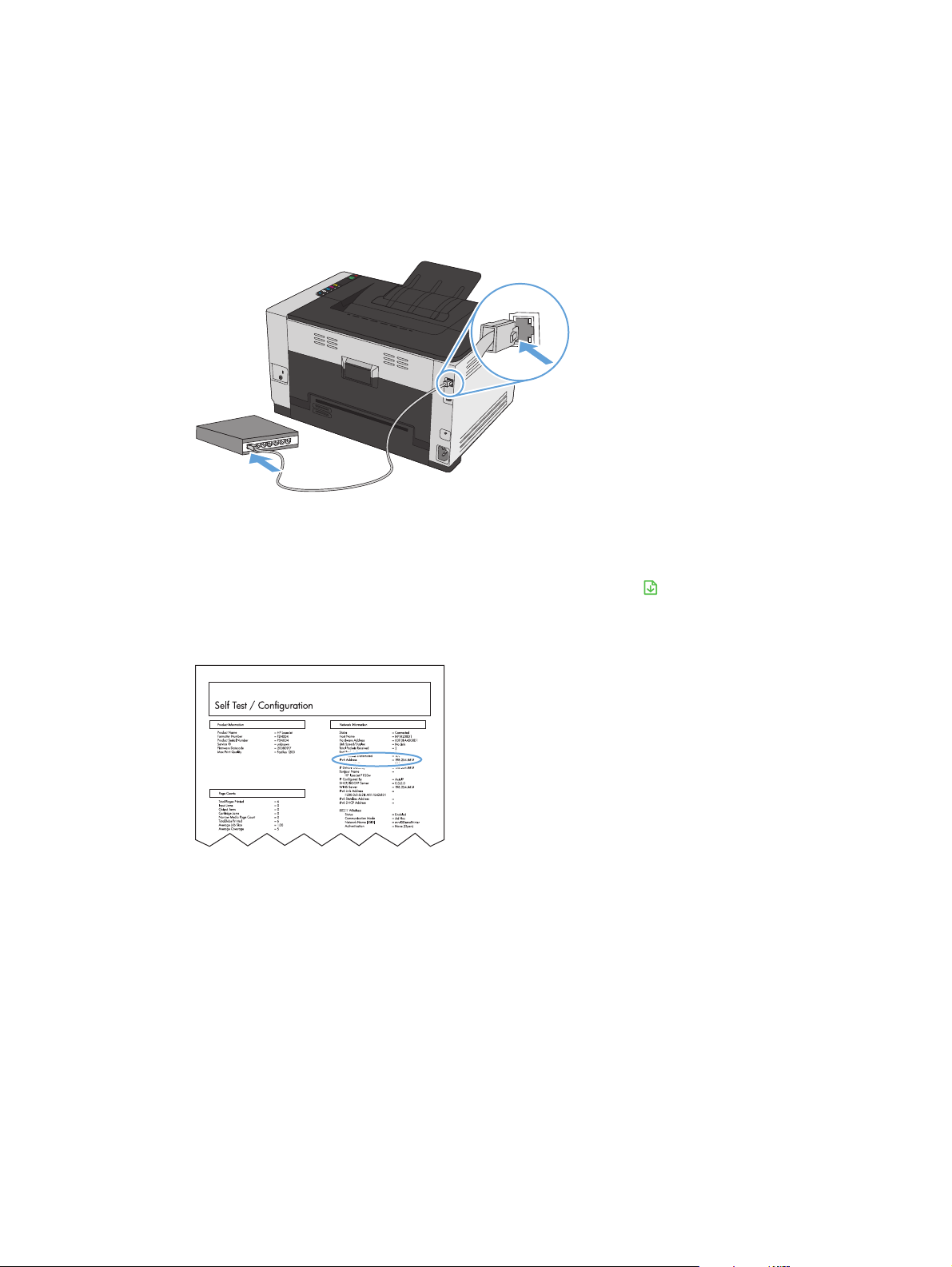
Inštalácia softvéru pre počítače Mac pripojené k drôtovej sieti
Konfigurácia IP adresy
1. K produktu a sieti pripojte sieťový kábel.
2. Pred pokračovaním počkajte 60 sekúnd. Počas tejto doby sieť rozpoznáva produkt a prideľuje produktu
IP adresu alebo názov hostiteľa.
3. Stlačte a dve alebo tri sekundy podržte stlačené tlačidlo Pokračovať
stránku a stránku so stavom spotrebného materiálu.
4. V konfiguračnej správe vyhľadajte IP adresu.
Inštalácia softvéru
1. Ukončite všetky otvorené programy v počítači.
2. Nainštalujte softvér z disku CD.
3. Kliknite na ikonu aplikácie HP Installer a postupujte podľa pokynov na obrazovke.
4. Na obrazovke Congratulations (Blahoželáme) kliknite na tlačidlo OK.
5. Z ľubovoľného programu vytlačte jednu stranu, a tak sa presvedčte, či je softvér správne nainštalovaný.
, aby ste vytlačili konfiguračnú
LASERJET PROFESSIONAL
SKWW Softvér pre systém Mac 15
Page 30
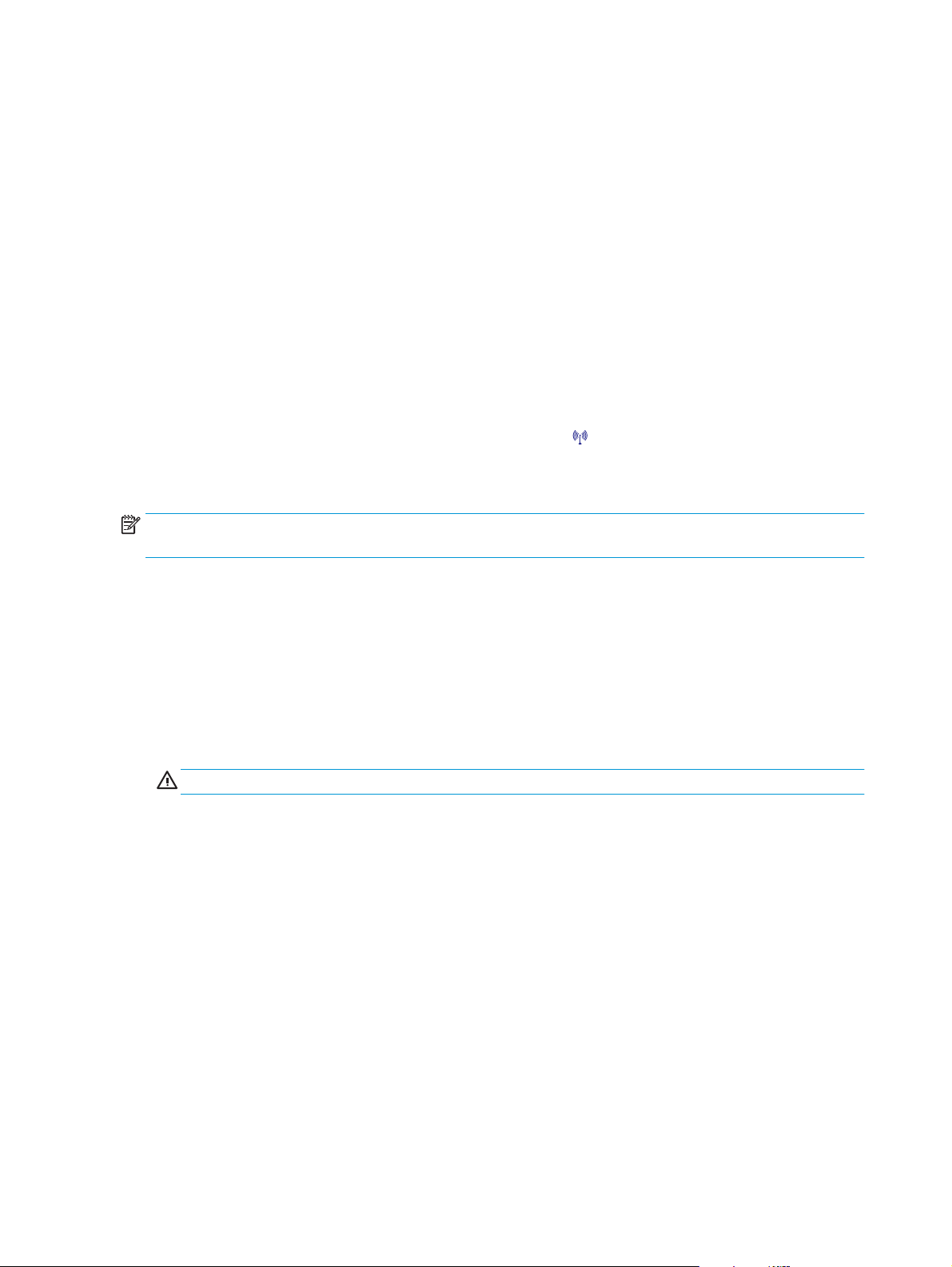
Inštalácia softvéru pre počítače Mac pripojené k bezdrôtovej sieti
Pred inštaláciou softvéru zariadenia skontrolujte, či zariadenie nie je pripojené k sieti pomocou sieťového
kábla.
Ak bezdrôtový smerovač nepodporuje zabezpečenú inštaláciu Wi-Fi (WPS), sieťové nastavenia bezdrôtového
smerovača prevezmite od správcu systému alebo vykonajte nasledovné kroky:
●
Prevezmite názov bezdrôtovej siete alebo identifikátor súpravy služieb (SSID).
●
Stanovte bezpečnostné heslo alebo šifrovací kľúč pre bezdrôtovú sieť.
Pripojenie zariadenia k bezdrôtovej sieti pomocou WPS
Ak váš bezdrôtový smerovač podporuje zabezpečenú inštaláciu Wi-Fi (WPS), na inštaláciu zariadenia v rámci
bezdrôtovej siete použite túto najjednoduchšiu metódu.
1. Na bezdrôtovom smerovači stlačte tlačidlo WPS.
2. Na ovládacom paneli zariadenia stlačte tlačidlo Bezdrôtové
indikátor bezdrôtového spojenia začne blikať, tlačidlo uvoľnite.
3. Čakajte dve minúty, kým zariadenie nadviaže sieťové spojenie s bezdrôtovým smerovačom.
POZNÁMKA: Ak táto metóda neprebehne úspešne, skúste použiť metódu pripojenia k bezdrôtovej sieti
pomocou kábla USB.
Pomocou kábla USB pripojte zariadenie k bezdrôtovej sieti.
Ak váš bezdrôtový smerovač nepodporuje zabezpečenú inštaláciu WiFi (WPS), na inštaláciu zariadenia v rámci
bezdrôtovej siete použite túto metódu. Použitie kábla USB na prenos nastavení zjednodušuje nadviazanie
bezdrôtového spojenia. Po dokončení inštalácie môžete kábel USB odpojiť a používať bezdrôtové pripojenie.
1. Vložte disk CD so softvérom do mechaniky CD počítača.
2. Postupujte podľa pokynov na obrazovke. Po výzve vyberte možnosť Pripojiť sa prostredníctvom
bezdrôtovej siete. Po výzve pripojte k zariadeniu kábel USB.
UPOZORNENIE: Kábel USB nepripájajte, kým vás k tomu inštalačný softvér nevyzve.
3. Po dokončení inštalácie sa vytlačením konfiguračnej stránky uistite, že zariadenie má priradený názov
SSID.
4. Po dokončení inštalácie odpojte kábel USB.
a podržte ho stlačené dve sekundy. Keď
Odstránenie softvéru z operačných systémov Mac
Ak chcete odobrať softvér, musíte mať oprávnenia správcu.
1. Odpojte zariadenie od počítača.
2. Otvorte položku Applications (Aplikácie).
3. Vyberte položku HP.
4. Vyberte položku HP Uninstaller.
16 Kapitola 3 Použitie produktu v systéme Mac SKWW
Page 31

5. V zozname zariadení vyberte dané zariadenie a potom kliknite na tlačidlo Uninstall (Odinštalovať).
6. Po odinštalovaní softvéru reštartujte počítač a vyprázdnite odpadkový kôš.
Zmena nastavení ovládača tlačiarne pre systém Mac
Zmena nastavení všetkých úloh tlače,
kým sa nezatvorí program softvéru
1. V ponuke Súbor kliknite na tlačidlo
Tlač.
2. Zmena nastavení, ktoré požadujete v
rôznych ponukách.
Zmena predvolených nastavení všetkých
tlačových úloh
1. V ponuke Súbor kliknite na tlačidlo
Tlač.
2. Zmena nastavení, ktoré požadujete v
rôznych ponukách.
3. V ponuke Predvoľby kliknite na
možnosť Uložiť ako... a zadajte
názov predvoľby.
Tieto nastavenia sa uložia v ponuke
Predvoľby. Aby ste použili nové
nastavenia, musíte vybrať uloženú
možnosť predvoľby zakaždým, keď
otvoríte program a bude sa tlačiť.
Zmena nastavení konfigurácie produktu
Mac OS X 10.5 a 10.6
1.
V počítači otvorte ponuku Apple
kliknite na ponuku Systémové
preferencie a potom kliknite na
ikonu Tlač a fax.
2. Na ľavej strane okna zvoľte produkt.
3. Stlačte tlačidlo Možnosti a
spotrebný materiál.
4. Kliknite na kartu Ovládač.
5. Nakonfigurujte nainštalované
možnosti.
,
SKWW Softvér pre systém Mac 17
Page 32

Softvér pre počítače so systémom Mac
Podporované pomôcky pre systém Mac (len pre modely s bezdrôtovým pripojením)
Pomôcka na nastavenie tlačiarne HP Utility pre systém Mac
Program HP Utility použite na nastavenie funkcií zariadenia, ktoré nie sú dostupné v ovládači tlačiarne.
Program HP Utility môžete využiť v prípade tlačiarne, ktorá používa kábel USB (universal serial bus) alebo je
pripojená k sieti s protokolom TCP/IP.
Spustenie aplikácie HP Utility
▲
Na dokovacom prvku kliknite na HP Utility.
-alebo-
V položke Applications (Aplikácie), kliknite na položku HP a potom na položku HP Utility.
Funkcie programu HP Utility
Aplikácia HP Utility sa používa na nasledujúce úlohy:
●
získavanie informácií o stave spotrebného materiálu,
●
získavanie informácií o produkte, ako je verzia firmvéru a sériové číslo,
●
tlač konfiguračnej stránky,
●
získanie informácie o sieti a spustenie vstavaného webového servera HP (u zariadení pripojených k sieti
na báze IP),
●
konfigurácia typu a formátu papiera pre zásobník.
●
prenos súborov a písiem z počítača do zariadenia,
●
aktualizácia firmvéru zariadenia,
●
zobrazenie stránky spotreby farieb.
Podporované pomôcky pre operačný systém Mac
Vstavaný webový server HP
Produkt je vybavený zabudovaným webovým serverom, ktorý poskytuje prístup k informáciám o produkte
a sieťových aktivitách.
18 Kapitola 3 Použitie produktu v systéme Mac SKWW
Page 33

Tlač v systéme Mac
Zrušenie tlačovej úlohy v počítači Mac
1. Ak sa tlačová úloha práve tlačí, zrušte ju stlačením tlačidla Zrušiť na ovládacom paneli produktu.
POZNÁMKA: Stlačením tlačidla Zrušiť
spustených viacero procesov, stlačením tlačidla Zrušiť
na ovládacom paneli produktu.
2. Tlačovú úlohu môžete tiež zrušiť zo softvérového programu alebo tlačového radu.
●
Softvérový program: Zvyčajne sa na obrazovke počítača na krátky čas objaví dialógové okno,
umožňujúce zrušiť tlačovú úlohu.
●
Tlačový rad Mac: Otvorte tlačový rad tak, že dvakrát kliknete na ikonu produktu v doku. Označte
tlačovú úlohu a potom kliknite na položku Delete (Odstrániť).
vymažete úlohu, ktorú produkt práve spracováva. Ak je
Zmena formátu a typu papiera na počítači Mac
1. V ponuke Súbor v softvérovom programe kliknite na položku Tlač.
2. V ponuke Kópie a strany kliknite na tlačidlo Nastavenie strany.
3. Vyberte formát v rozbaľovacom zozname Veľkosť papiera a kliknite na tlačidlo OK.
4. Otvorte ponuku Dokončuje sa.
5. Typ vyberte v rozbaľovacom zozname Typ média.
6. Stlačte tlačidlo Tlač.
sa odstráni proces, ktorý sa práve zobrazuje
Zmena veľkosti dokumentov alebo tlač na papier neštandardnej veľkosti v systéme Mac
Mac OS X 10.5 a 10.6
Použite jednu z týchto metód.
1. V ponuke Súbor kliknite na možnosť Tlač.
2. Stlačte tlačidlo Nastavenie strany.
3. Zvoľte produkt a potom zvoľte správne nastavenia pre možnosti Veľkosť papiera a
Orientácia.
1. V ponuke Súbor kliknite na možnosť Tlač.
2. Otvorte ponuku Manipulácia s papierom.
3. V oblasti Veľkosť cieľového papiera kliknite do rámčeka Roztiahnuť, aby sa
prispôsobil veľkosti papiera a potom z rozbaľovacieho zoznamu vyberte veľkosť.
Vytvorenie a používanie predvolieb tlače v systéme Mac
Použite klávesové skratky pre tlač na uloženie aktuálnych nastavení ovládača tlačiarne pre opätovné
použitie.
SKWW Tlač v systéme Mac 19
Page 34

Vytvorenie predvoľby pre tlač
1. V ponuke Súbor kliknite na možnosť Tlač.
2. Vyberte ovládač.
3. Vyberte nastavenia tlače, ktoré chcete uložiť pre opakované použitie.
4. V ponuke Predvoľby kliknite na možnosť Uložiť ako... a zadajte názov predvoľby.
5. Stlačte tlačidlo OK.
Používanie predvolieb pre tlač
1. V ponuke Súbor kliknite na možnosť Tlač.
2. Vyberte ovládač.
3. V ponuke Predvoľby zvoľte predvoľbu tlače.
POZNÁMKA: Aby ste použili predvolené nastavenia ovládača tlačiarne, vyberte možnosť štandardné.
Tlač titulnej strany v systéme Mac
1. V ponuke Súbor kliknite na možnosť Tlač.
2. Vyberte ovládač.
3. Otvorte ponuku Titulná strana a potom vyberte, kde chcete vytlačiť titulnú stranu. Kliknite na tlačidlo
Pred dokumentom alebo tlačidlo Za dokumentom.
4. V ponuke Typ titulnej strany zvoľte text, ktorý chcete vytlačiť na titulnú stranu.
POZNÁMKA: Aby ste vytlačili prázdnu titulnú stránku, vyberte možnosť štandardné v ponuke Typ
titulnej strany.
Tlač viacerých strán na jeden hárok papiera v systéme Mac
1. V ponuke Súbor kliknite na možnosť Tlač.
2. Vyberte ovládač.
3. Otvorte ponuku Rozloženie.
20 Kapitola 3 Použitie produktu v systéme Mac SKWW
Page 35

4. V ponuke Strán na hárok vyberte počet strán, ktoré chcete vytlačiť na každú stranu (1, 2, 4, 6, 9 alebo
16).
5. V oblasti Smer rozloženia vyberte poradie a umiestnenie stránok na hárku.
6. V ponuke Okraje vyberte typ okraja, ktorý chcete vytlačiť okolo každej stránky na hárku.
Tlač na obe strany stránky (obojstranná tlač) v systémoch Mac
1. Do jedného zo zásobníkov vložte množstvo papiera, ktoré bude postačovať na vytlačenie úlohy.
2. V ponuke Súbor kliknite na možnosť Tlač.
3. Otvorte ponuku Rozloženie a kliknite na kartu Manual Duplex (Manuálna obojstranná tlač) alebo
otvorte ponuku Manual Duplex (Manuálna obojstranná tlač).
4. Kliknite do rámčeka Manual Duplex (Manuálna obojstranná tlač) a vyberte možnosť viazania.
5. Stlačte tlačidlo Tlač. Postupujte podľa pokynov v kontextovom okne, ktoré sa zobrazí na obrazovke
počítača pred výmenou vytlačených hárkov v zásobníku 1 na tlač druhej polovice.
6. Choďte k produktu a zo zásobníka 1 vyberte všetok čistý papier.
7. Vyberte stoh vytlačeného papiera z výstupného zásobníka a bez zmeny orientácie ho vložte do
vstupného zásobníka s vytlačenou stranou smerujúcou nadol.
8. V počítači kliknite na tlačidlo Continue (Pokračovať) a vytlačte druhú stranu úlohy. Ak ste pri zariadení,
stlačte tlačidlo Pokračovať
.
Nastavenie možností farieb v systéme Mac
Použite ponuku Možnosti farieb alebo Možnosti farieb/kvality, aby ste ovládali ako sa interpretujú farby a
ako sa vytlačia zo softvérových programov.
1. V ponuke Súbor kliknite na možnosť Tlač.
2. Vyberte ovládač.
3. Otvorte ponuku Možnosti farieb alebo ponuku Možnosti farieb/kvality.
4. Otvorte ponuku Rozšírené alebo zvoľte príslušnú kartu.
5. Prispôsobte jednotlivé nastavenia pre text, grafiku a fotografie.
SKWW Tlač v systéme Mac 21
Page 36

22 Kapitola 3 Použitie produktu v systéme Mac SKWW
Page 37

4 Pripojenie produktu
●
Podporované sieťové operačné systémy (len pre sieťové modely)
●
Pripojenie pomocou rozhrania USB
●
Pripojenie k sieti (len modely so sieťovým rozhraním)
SKWW 23
Page 38

Podporované sieťové operačné systémy (len pre sieťové modely)
Produkt podporuje bezdrôtovú tlač v nasledujúcich operačných systémoch:
●
Windows 7 (32-bitový a 64-bitový)
●
Windows Vista (32-bitový a 64-bitový)
●
Windows XP (32-bitový a Service Pack 2)
●
Windows Server 2003 (32-bitový, Service Pack 3)
●
Windows Server 2008 (32-bitový a 64-bitový)
●
Mac OS X v10.5 a v10.6
Ustanovenie o zdieľaní tlačiarní
Spoločnosť HP nepodporuje siete typu peer-to-peer, keďže nejde o funkciu ovládačov tlačiarní HP, ale
operačných systémov spoločnosti Microsoft. Navštívte webové stránky spoločnosti Microsoft v lokalite
www.microsoft.com.
24 Kapitola 4 Pripojenie produktu SKWW
Page 39

Pripojenie pomocou rozhrania USB
Toto zariadenie podporuje pripojenie cez USB 2.0. Použite štandardný kábel USB typu A-do-B. Spoločnosť HP
vám odporúča používať kábel, ktorého dĺžka nepresahuje 2 m.
UPOZORNENIE: Kábel USB nepripájajte, kým vás k tomu inštalačný softvér nevyzve.
Inštalácia z disku CD
1. Ukončite všetky otvorené programy v počítači.
2. Softvér nainštalujte z disku CD a postupujte podľa pokynov na obrazovke.
3. Po vyzvaní vyberte možnosť Pripojiť sa priamo k tomuto počítaču pomocou USB kábla a potom
kliknite na tlačidlo Ďalej.
4. Keď vás softvér vyzve, pripojte k zariadeniu a k počítaču kábel USB.
5. Na konci inštalácie kliknite na tlačidlo Dokončiť.
6. Na obrazovke Ďalšie možnosti môžete nainštalovať dodatočný softvér, prípadne kliknúť na tlačidlo
Dokončiť.
7. Z ľubovoľného programu vytlačte jednu stranu, a tak sa presvedčte, či je tlačový softvér správne
nainštalovaný.
SKWW Pripojenie pomocou rozhrania USB 25
Page 40

Pripojenie k sieti (len modely so sieťovým rozhraním)
Produkt sa dokáže pripojiť ku káblovým i bezdrôtovým sieťam.
POZNÁMKA: Nie je možné sa pripojiť ku káblovej a bezdrôtovej sieti v rovnakom čase. Káblové pripojenie
bude uprednostnené.
Podporované sieťové protokoly
Na pripojenie produktu prispôsobeného na pripojenie k sieti potrebujete sieť, ktorá používa jeden
z nasledujúcich protokolov.
●
TCP/IP (IPv4 alebo IPv6)
●
Port 9100
●
LPR
●
DHCP
●
AutoIP
●
SNMP
●
Bonjour
●
SLP
●
WSD
●
NBNS
Inštalácia produktu ku káblovej sieti
Konfigurácia IP adresy
1. K produktu a sieti pripojte sieťový kábel.
2. Pred pokračovaním počkajte 60 sekúnd. Počas tejto doby sieť rozpoznáva produkt a prideľuje produktu
IP adresu alebo názov hostiteľa.
26 Kapitola 4 Pripojenie produktu SKWW
Page 41

3. Stlačte a dve alebo tri sekundy podržte stlačené tlačidlo Pokračovať , aby ste vytlačili konfiguračnú
stránku a stránku so stavom spotrebného materiálu.
4. V konfiguračnej správe vyhľadajte IP adresu.
LASERJET PROFESSIONAL
Inštalácia softvéru
1. Ukončite všetky otvorené programy v počítači.
2. Nainštalujte softvér z disku CD.
3. Postupujte podľa pokynov na obrazovke.
4. Po vyzvaní vyberte možnosť Pripojiť sa prostredníctvom drôtovej siete a potom kliknite na tlačidlo
Ďalej.
5. V zozname dostupných tlačiarní vyberte tlačiareň so správnou IP adresou.
6. Stlačte tlačidlo Dokončiť.
7. Na obrazovke Ďalšie možnosti môžete nainštalovať dodatočný softvér, prípadne kliknúť na tlačidlo
Dokončiť.
8. Z ľubovoľného programu vytlačte jednu stranu, a tak sa presvedčte, či je tlačový softvér správne
nainštalovaný.
Inštalácia zariadenia do bezdrôtovej siete
Pred inštaláciou softvéru zariadenia skontrolujte, či zariadenie nie je pripojené k sieti pomocou sieťového
kábla.
Ak bezdrôtový smerovač nepodporuje zabezpečenú inštaláciu Wi-Fi (WPS), sieťové nastavenia bezdrôtového
smerovača prevezmite od správcu systému alebo vykonajte nasledovné kroky:
●
Prevezmite názov bezdrôtovej siete alebo identifikátor súpravy služieb (SSID).
●
Stanovte bezpečnostné heslo alebo šifrovací kľúč pre bezdrôtovú sieť.
Pripojenie zariadenia k bezdrôtovej sieti pomocou WPS
Ak váš bezdrôtový smerovač podporuje zabezpečenú inštaláciu Wi-Fi (WPS), na inštaláciu zariadenia v rámci
bezdrôtovej siete použite túto najjednoduchšiu metódu.
SKWW Pripojenie k sieti (len modely so sieťovým rozhraním) 27
Page 42

1. Na bezdrôtovom smerovači stlačte tlačidlo WPS.
2. Na ovládacom paneli zariadenia stlačte tlačidlo Bezdrôtové
indikátor bezdrôtového spojenia začne blikať, tlačidlo uvoľnite.
3. Čakajte dve minúty, kým zariadenie nadviaže sieťové spojenie s bezdrôtovým smerovačom.
POZNÁMKA: Ak táto metóda neprebehne úspešne, skúste použiť nastavenie bezdrôtovej siete pomocou
kábla USB.
Pomocou kábla USB pripojte zariadenie k bezdrôtovej sieti.
Ak váš bezdrôtový smerovač nepodporuje zabezpečenú inštaláciu WiFi (WPS), na inštaláciu zariadenia v rámci
bezdrôtovej siete použite túto metódu. Použitie kábla USB na prenos nastavení zjednodušuje nadviazanie
bezdrôtového spojenia. Po dokončení inštalácie môžete kábel USB odpojiť a používať bezdrôtové pripojenie.
1. Vložte disk CD so softvérom do mechaniky CD počítača.
2. Postupujte podľa pokynov na obrazovke. Po výzve vyberte možnosť Pripojiť sa prostredníctvom
bezdrôtovej siete. Po výzve pripojte k zariadeniu kábel USB.
UPOZORNENIE: Kábel USB nepripájajte, kým vás k tomu inštalačný softvér nevyzve.
3. Po dokončení inštalácie sa vytlačením konfiguračnej stránky uistite, že zariadenie má priradený názov
SSID.
4. Po dokončení inštalácie odpojte kábel USB.
a podržte ho stlačené dve sekundy. Keď
Inštalácia softvéru pre produkt s bezdrôtovým pripojením, ktorý je práve pripojený k sieti
Ak už zariadenie má v bezdrôtovej sieti priradenú UP adresu a vy chcete do počítača nainštalovať softvér
zariadenia, postupujte nasledovne.
1. Z ovládacieho panelu zariadenia vytlačte konfiguračnú stránku a vyhľadajte na nej IP adresu zariadenia.
2. Z disku CD nainštalujte softvér.
3. Postupujte podľa pokynov na obrazovke.
4. Po vyzvaní vyberte možnosť Pripojiť sa prostredníctvom bezdrôtovej siete a potom kliknite na tlačidlo
Ďalej.
5. V zozname dostupných tlačiarní vyberte tlačiareň so správnou IP adresou.
Odpojenie od bezdrôtovej siete
Ak chcete produkt odpojiť od bezdrôtovej siete, môžete vypnúť bezdrôtovú jednotku produktu.
1. Na ovládacom paneli produktu stlačte a uvoľnite tlačidlo Bezdrôtové
2. Ak sa chcete uistiť, či je bezdrôtová jednotka vypnutá, vytlačte konfiguračnú stránku a overte na nej, či
je stav špecifikovaný položkou disabled (vypnuté).
.
Zníženie rušenia v rámci bezdrôtovej siete
Nasledovné tipy môžu prispieť k zníženiu rušenia v rámci bezdrôtovej siete:
28 Kapitola 4 Pripojenie produktu SKWW
Page 43

●
Bezdrôtové zariadenie uchovávajte v dostatočnej vzdialenosti od veľkých kovových predmetov, ako sú
skrine na spisy, a iných elektromagnetických zariadení, ako sú napr. mikrovlnné rúry alebo bezdrôtové
telefóny. Tieto predmety môžu rušiť rádiový signál.
●
Bezdrôtové zariadenia uchovávajte v dostatočnej vzdialenosti od murárskych konštrukcií a iných
stavbárskych prvkov. Tieto predmety môžu pohlcovať rádiové vlny a znižovať intenzitu signálu.
●
Bezdrôtový smerovač umiestnite do stredovej polohy v zornom poli ostatných bezdrôtových produktov
v sieti.
Rozšírené nastavenie bezdrôtového pripojenia
Režimy bezdrôtovej komunikácie
Môžete používať jeden z dvoch dostupných komunikačných režimov: infraštruktúrny alebo ad-hoc.
SKWW Pripojenie k sieti (len modely so sieťovým rozhraním) 29
Page 44

Infraštruktúrna bezdrôtová sieť
(odporúčané nastavenie)
Bezdrôtová sieť ad-hoc Produkt komunikuje s ostatnými bezdrôtovými zariadeniami priamo bez pomoci bezdrôtového
Produkt komunikuje s ostatnými zariadeniami v sieti prostredníctvom bezdrôtového smerovača.
smerovača.
Všetky zariadenia v sieti ad hoc musia disponovať nasledovnými parametrami:
●
Kompatibilita so štandardom 802.11b/g
●
Rovnaké SSID
●
Rovnaká podsieť a kanál
●
Rovnaké bezpečnostné nastavenia 802.11b/g
Zabezpečenie bezdrôtového pripojenia
Ak chcete zabezpečiť jednoduché odlíšenie vašej bezdrôtovej siete od iných bezdrôtových sietí, používajte
jedinečný názov siete (SSID) pre váš bezdrôtový smerovač. Váš bezdrôtový smerovač môže mať pridelený
predvolený sieťový názov, ktorým je zvyčajne názov výrobcu. Informácie o tom, ako je možné zmeniť sieťový
názov nájdete v dokumentácii dodanej spolu s bezdrôtovým smerovačom.
Ak chcete ostatným používateľom zabrániť v prístupe k vašej sieti, zapnite šifrovanie údajov pomocou WPA
alebo WEP.
30 Kapitola 4 Pripojenie produktu SKWW
Page 45

●
Zabezpečenie ekvivalentné káblovému pripojeniu (WEP): WEP je pôvodný natívny zabezpečovací
mechanizmus štandardu 802.11. Vytvoríte jedinečný kľúč pozostávajúci z hexadecimálnych alebo
alfanumerických znakov, ktorí musia ostatní používatelia zadať, ak sa chcú pripojiť k vašej sieti.
●
Zabezpečený prístup k Wi-Fi (WPA): WPA na šifrovanie využíva protokol integrity časového kľúča (TKIP)
a využíva autentifikáciu 802.1X. Rieši všetky známe slabiny systému WEP. Vytvoríte jedinečnú
prístupovú frázu pozostávajúcu z kombinácie písmen a číslic, ktorú musia ostatní používatelia zadať, ak
sa chcú pripojiť k vašej sieti.
●
Mechanizmus WPA2 poskytuje štandard rozšíreného šifrovania (AES) a je nadstavbou systému WPA.
Inštalácia zariadenia do bezdrôtovej siete ad-hoc
Zariadenie môžete bezdrôtovo pripojiť k počítaču prostredníctvom inštalácie typu peer-to-peer (ad-hoc).
POZNÁMKA: Ak chcete uskutočniť túto úlohu, musíte dočasne pripojiť zariadenie k sieti pomocou sieťového
kábla.
1. K produktu a sieti pripojte sieťový kábel.
2. Pred pokračovaním počkajte 60 sekúnd. Počas tejto doby sieť rozpoznáva produkt a prideľuje produktu
IP adresu alebo názov hostiteľa.
3. Stlačte a dve alebo tri sekundy podržte stlačené tlačidlo Pokračovať
stránku a stránku so stavom spotrebného materiálu.
4. Na konfiguračnej stránke vyhľadajte IP adresu.
5. Otvorte webový prehľadávač a do riadka s adresou napíšte adresu IP. Otvorí sa vstavaný webový server
HP.
6. Kliknite na kartu Použitie siete a vyberte prepojenie Wireless Configuration (Konfigurácia
bezdrôtového pripojenia) na ľavom paneli.
7. Zvolením príslušnej možnosti aktivujte bezdrôtovú sieť a následne odpojte sieťový kábel.
8. V časti Configuration Method (Metóda konfigurácie) vyberte položku Create a new Ad hoc wireless
network (peer-to-peer) (Vytvoriť novú bezdrôtovú sieť Ad hoc (peer-to-peer)).
9. Zadajte jedinečný názov siete, vyberte kanál a vyberte typ zabezpečenia, ktorý sa bude používať.
10. Kliknite na tlačidlo Použiť.
Konfigurovanie sieťových nastavení
Zobrazenie alebo zmena nastavení siete
Na zobrazenie alebo zmenu konfiguračných nastavení protokolu IP môžete použiť vstavaný webový server.
, aby ste vytlačili konfiguračnú
1. Vytlačte konfiguračnú stránku a nájdite adresu IP.
●
Ak používate protokol IPv4, adresa IP obsahuje iba číslice. Má takýto formát:
xxx.xxx.xxx.xxx
●
Ak používate protokol IPv6, adresa IP je hexadecimálna kombinácia znakov a číslic. Nadobúda
formát podobný nasledujúcemu:
SKWW Pripojenie k sieti (len modely so sieťovým rozhraním) 31
Page 46

xxxx::xxxx:xxxx:xxxx:xxxx
2. Ak chcete spustiť vstavaný webový server HP, zadajte IP adresu (IPv4) do adresového riadku webového
prehľadávača. Ak používate IPv6, použite protokol používaný v rámci webového prehliadača na
zadávanie adries IPv6.
3. Kliknutím na kartu Networking (Sieť) získajte informácie o sieti. Nastavenia môžete podľa potreby
zmeniť.
32 Kapitola 4 Pripojenie produktu SKWW
Page 47

5Papier a tlačové médiá
●
Vysvetlenie spôsobu používania papiera
●
Zmena ovládača tlačiarne s ohľadom na typ a veľkosť papiera
●
Podporované rozmery papiera
●
Podporované typy papiera
●
Vkladanie papiera do zásobníkov
SKWW 33
Page 48

Vysvetlenie spôsobu používania papiera
Tento produkt podporuje množstvo druhov papiera a iných tlačových médií v súlade s usmerneniami v tejto
používateľskej príručke. Papier alebo tlačové médiá, ktoré nespĺňajú tieto usmernenia, môžu spôsobovať
nízku kvalitu tlače, zvýšený výskyt zaseknutí a predčasné opotrebenie produktu.
Najlepšie výsledky dosiahnete používaním značkového papiera a tlačových médií od spoločnosti HP
navrhnutých pre laserové tlačiarne alebo univerzálne používanie. Nepoužívajte papier alebo tlačové médiá
určené výlučne pre atramentové tlačiarne. Spoločnosť HP nemôže odporúčať používanie iných značiek médií,
pretože spoločnosť HP nemôže kontrolovať ich kvalitu.
Môže sa stať, že papier spĺňa všetky tieto požiadavky, a napriek tomu výsledky tlače stále nie sú uspokojivé.
Môže to byť spôsobené nesprávnou manipuláciou, extrémnou teplotou alebo vlhkosťou, prípadne inými
faktormi, ktoré spoločnosť HP nemôže nijako ovplyvniť.
UPOZORNENIE: Používanie papiera alebo tlačových médií, ktoré nezodpovedajú špecifikáciám spoločnosti
HP, môžu spôsobiť problémy s produktom vyžadujúce opravu. Záruka poskytovaná spoločnosťou HP ani
servisné zmluvy sa na tieto druhy opráv nevzťahujú.
Usmernenia pre špeciálne typy papiera
Tento produkt podporuje tlač na špeciálne médiá. Použite nasledujúce usmernenia, aby ste dosahovali
uspokojivé výsledky. Pri používaní špeciálneho papiera alebo tlačových médií sa uistite, že ste nastavili typ
a rozmer papiera tlačiarne pre dosahovanie optimálnych výsledkov.
UPOZORNENIE: Produkty HP LaserJet používajú natavovacie jednotky, ktoré natavujú suché čiastočky
tonera na papier v podobe veľmi precíznych bodov. Papier pre laserovú tlač značky HP je navrhnutý tak, aby
zniesol tieto extrémy teploty. Používaním papiera pre atramentovú tlač môžete produkt poškodiť.
Typ médií Možno Nemožno
Obálky
Štítky
Fólie
●
Skladovať obálky na rovnom
povrchu.
●
Používať obálky so spojom po celom
okraji obálky.
●
Používať obálky so samolepiacimi
prúžkami schválené na používanie
v laserových tlačiarňach.
●
Používať len štítky bez medzier
medzi jednotlivými štítkami.
●
Používajte štítky, ktoré ležia
naplocho.
●
Používať len kompletný list štítkov.
●
Používajte len priehľadné fólie, ktoré
sú schválené na používanie vo
farebných laserových tlačiarňach.
●
Používať pokrčené, zlepené obálky,
obálky so zárezmi alebo inak
poškodené obálky.
●
Používať obálky, ktoré obsahujú
zapínanie, úchytky, priesvitné okná
alebo natierané okraje.
●
Používať samolepiace alebo iné
syntetické materiály.
●
Používať štítky so záhybmi,
bublinami alebo poškodené štítky.
●
Tlačiť na listy s chýbajúcimi štítkami.
●
Používať priesvitné tlačové médiá,
ktoré nie sú schválené pre laserové
tlačiarne.
●
Umiestňovať fólie na rovný povrch po
vybratí z tlačiarne.
Hlavičkový papier alebo predtlačené
formuláre
●
Používať l
predtlačené formuláre schválené na
používanie v laserových tlačiarňach.
en hlavičkový pa
pier alebo
●
Používať hlavičkové papiere
s kovovými časťami alebo so silným
reliéfom.
34 Kapitola 5 Papier a tlačové médiá SKWW
Page 49

Typ médií Možno Nemožno
Ťažký papier
Lesklý alebo natieraný papier
●
Používať len ťažký papier schválený
na používanie v laserových
tlačiarňach, zodpovedajúci
hmotnostným špecifikáciám
stanoveným pre tento produkt.
●
Používať len lesklý alebo natieraný
papier schválený na používanie
v laserových tlačiarňach.
●
Používať ťažší papier, ako sa
odporúča v špecifikáciách
príslušného média pre tento produkt,
s výnimkou papiera od spoločnosti
HP schváleného pre tento produkt.
●
Používať lesklý alebo natieraný
papier určený na používanie
v tlačiarňach inkjet.
SKWW Vysvetlenie spôsobu používania papiera 35
Page 50

Zmena ovládača tlačiarne s ohľadom na typ a veľkosť papiera
POZNÁMKA: Ak v softvérovej aplikácii zmeníte nastavenia stránky, tieto nastavenia prepíšu akéhoľvek
nastavenia v ovládači tlačiarne.
1. V ponuke File (Súbor) v softvérovom programe kliknite na položku Print (Tlačiť).
2. Vyberte produkt a potom kliknite na tlačidlo Vlastnosti aleboPreferencie.
3. Kliknite na kartu Papier/kvalita.
4. Formát vyberte v rozbaľovacom zozname Veľkosť je.
5. Typ papiera vyberte v rozbaľovacom zozname Typ je.
6. Stlačte tlačidlo OK.
36 Kapitola 5 Papier a tlačové médiá SKWW
Page 51

Podporované rozmery papiera
Tento produkt podporuje rôzne rozmery papiera a je vhodný pre rôzne médiá.
POZNÁMKA: Najlepšie výsledky tlače dosiahnete, ak ešte pred tlačou vyberiete v ovládači tlačiarne
príslušnú veľkosť a typ papiera.
Tabuľka 5-1 Podporované veľkosti papiera a tlačových médií
Veľkosť Rozmery
Letter 216 x 279 mm
Legal 216 x 356 mm
A4 210 x 297 mm
Executive 184 x 267 mm
8,5 x 13 216 x 330 mm
4 x 6 101,6 x 152,4 mm
10 x 15 cm 101,6 x 152,4 mm
5 x 8 127 x 203 mm
RA4 215 x 305 mm
A5 148 x 210 mm
A6 105 x 148 mm
B5 (JIS) 182 x 257 mm
16k 184 x 260 mm
195 x 270 mm
197 x 273 mm
Vlastná Minimálne: 76 x 127 mm
Maximálne: 216 x 356 mm
POZNÁMKA: Keď definujete vlastné rozmery pomocou ovládača tlačiarne, vždy špecifikujte
krátky okraj stránky ako šírku a dlhý okraj ako dĺžku.
Tabuľka 5-2 Podporované obálky a pohľadnice
Veľkosť Rozmery
Obálka č. 10 105 x 241 mm
Obálka DL 110 x 220 mm
Obálka C5 162 x 229 mm
Obálka B5 176 x 250 mm
Obálka Monarch 98 x 191 mm
Japonská pohľadnica
Pohľadnica (JIS)
100 x 148 mm
SKWW Podporované rozmery papiera 37
Page 52

Tabuľka 5-2 Podporované obálky a pohľadnice (pokračovanie)
Veľkosť Rozmery
Dvojitá otočená japonská
pohľadnica
Double Postcard (JIS) (Dvojitá
pohľadnica (JIS))
Custom (Vlastná veľkosť) Minimálne: 76 x 127 mm
148 x 200 mm
Maximálne: 216 x 356 mm
POZNÁMKA: Keď definujete vlastné rozmery pomocou ovládača tlačiarne, vždy špecifikujte
krátky okraj stránky ako šírku a dlhý okraj ako dĺžku.
38 Kapitola 5 Papier a tlačové médiá SKWW
Page 53

Podporované typy papiera
Úplný zoznam typov papiera značky HP, ktoré táto tlačiareň podporuje, nájdete na adrese www.hp.com/
support/ljcp1020series.
●
Bežný
◦
Obyčajný
◦
Ľahký
◦
Kancelársky
◦
Recyklovaný
●
Prezentácia
◦
Matný papier
◦
Lesklý papier
◦
Ťažký papier
◦
Ťažký papier
●
Brožúrka
◦
Matný papier
◦
Lesklý papier
◦
Papier skladaný na tri časti
◦
Extra ťažký papier
◦
Extra ťažký lesklý papier
●
Fotografia/úvodná strana
◦
Matný papier na úvodnú stranu
◦
Matný fotografický papier
◦
Fotografický lesklý papier
◦
Lesklé karty
●
Iné
◦
Priehľadná fólia na farebnú laserovú tlač
◦
Štítky
◦
Hlavičkový papier
◦
Obálka
◦
Ťažká obálka
◦
Predtlačený
◦
Perforovaný
SKWW Podporované typy papiera 39
Page 54

◦
Farebný
◦
Drsný
◦
Ťažký drsný
◦
Tvrdý papier HP
40 Kapitola 5 Papier a tlačové médiá SKWW
Page 55

Vkladanie papiera do zásobníkov
Naplnenie vstupného zásobníka
POZNÁMKA: Keď pridávate nový papier, vyberte všetok papier zo vstupného zásobníka a stoh nových
papierov zarovnajte. Papier neprelistúvajte. Tak zabránite tomu, aby sa do produktu zaviedlo viac listov
naraz a znížite tým riziko uviaznutia papiera.
POZNÁMKA: Keď tlačíte na papier vlastných alebo malých rozmerov, vkladajte ho do zariadenia krátkym
okrajom (šírka) dopredu.
1. Papier vložte do vstupného zásobníka lícnou
stranou smerujúcou nahor, vrchnou stranou
dopredu.
2. Nastavujte vodiace lišty, pokiaľ nebudú priliehať
k papieru.
Kapacita zásobníka
Zásobník alebo priehradka Typ papiera Technické údaje Kapacita
Vstupný zásobník Papier
60-220 g/m
Kvalita tlače je zaručená pri
používaní médií značky HP.
2
SKWW Vkladanie papiera do zásobníkov 41
150 listov papiera s hmotnosťou
2
75 g/m
Page 56

Zásobník alebo priehradka Typ papiera Technické údaje Kapacita
Obálky
Priehľadné fólie 0,12-0,13 mm Do 50 fólií
Pohľadnice
Lesklé
Orientácia papiera pri napĺňaní zásobníkov
Ak používate papier, ktorý vyžaduje špeciálnu orientáciu, vložte ho podľa informácií v nasledujúcej tabuľke.
Typ papiera Ako vkladať papier
Predtlačený alebo hlavičkový
Prepunched (Perforovaný)
Obálka
●
Lícnou stranou nahor
●
Hornou hranou smerujúcou k produktu
●
Lícnou stranou nahor
●
Dierami smerom k ľavej strane produktu
●
Lícnou stranou nahor
●
Pravým kratším okrajom smerom k zariadeniu
60-90 g/m
135-176 g/m
130-220 g/m
2
Do 10 obálok
2
2
42 Kapitola 5 Papier a tlačové médiá SKWW
Page 57

6Tlačové úlohy
●
Zrušenie tlačovej úlohy v systéme Windows
●
Základné úlohy tlače v systéme Windows
●
Doplnkové úlohy tlače v systéme Windows
SKWW 43
Page 58

Zrušenie tlačovej úlohy v systéme Windows
1. Ak sa tlačová úloha práve tlačí, zrušte ju stlačením tlačidla Zrušiť na ovládacom paneli produktu.
POZNÁMKA: Stlačením tlačidla Zrušiť
spustených viacero procesov, stlačením tlačidla Zrušiť
na ovládacom paneli produktu.
2. Tlačovú úlohu môžete tiež zrušiť zo softvérového programu alebo tlačového radu.
●
Softvérový program: Zvyčajne sa na obrazovke počítača na krátky čas objaví dialógové okno,
umožňujúce zrušiť tlačovú úlohu.
●
Tlačový rad Windows: Ak tlačová úloha čaká v tlačovom rade (pamäti počítača) alebo v tlačovom
zoraďovači, vymažte ju tam.
◦
Windows XP, Windows Server 2003 alebo Windows Server 2008: Kliknite na tlačidlo Štart,
položky Nastavenie a Tlačiarne a faxy. Dvakrát kliknite na ikonu produktu, aby ste otvorili
okno, kliknite pravým tlačidlom na tlačovú úlohu, ktorú chcete zrušiť, a potom kliknite na
položku Zrušiť.
◦
Windows Vista: Kliknite na tlačidlo Štart, kliknite na položku Ovládací panel a potom pod
položkou Hardvér a zvuk kliknite na položku Tlačiareň. Dvakrát kliknite na ikonu produktu,
aby ste otvorili okno, kliknite pravým tlačidlom na tlačovú úlohu, ktorú chcete zrušiť, a
potom kliknite na položku Zrušiť.
◦
Windo
w
s 7: Kliknite na tlačidlo Štart a potom kliknite na Tlačiarne a faxy. Dvakrát kliknite
na ikonu produktu, aby ste otvorili okno, kliknite pravým tlačidlom na tlačovú úlohu, ktorú
chcete zrušiť, a potom kliknite na položku Zrušiť.
vymažete úlohu, ktorú produkt práve spracováva. Ak je
sa odstráni proces, ktorý sa práve zobrazuje
44 Kapitola 6 Tlačové úlohy SKWW
Page 59

Základné úlohy tlače v systéme Windows
Spôsoby otvorenia dialógového okna tlače v softvérových aplikáciách môžu byť odlišné. Nasledovné pokyny
popisujú štandardný spôsob. Niektoré softvérové aplikácie nedisponujú ponukou File (Súbor). Ak sa chcete
dozvedieť, ako otvoriť dialógové okno tlače, naštudujte si dokumentáciu k vášmu softvéru.
Otvorenie ovládača tlačiarne v systéme Windows
1. V ponuke File (Súbor) v softvérovom programe
kliknite na položku Print (Tlačiť).
2. Vyberte produkt a potom kliknite na tlačidlo
Vlastnosti alebo Preferencie.
Získajte pomoc pre ktorúkoľvek možnosť tlače v systéme Windows
1. Kliknutím na tlačidlo Pomocník otvoríte on-line
pomocníka.
Zmena počtu tlačených kópií v systéme Windows
1. V ponuke File (Súbor) v softvérovom programe kliknite na položku Print (Tlačiť).
2. Zvoľte produkt a potom zvoľte počet kópií.
SKWW Základné úlohy tlače v systéme Windows 45
Page 60

Uloženie vlastných nastavení tlače na opakované použitie v systéme Windows
Používanie klávesovej skratky pre tlač v systéme Windows
1. V ponuke File (Súbor) v softvérovom programe
kliknite na položku Print (Tlačiť).
2. Vyberte produkt a potom kliknite na tlačidlo
Vlastnosti alebo Preferencie.
46 Kapitola 6 Tlačové úlohy SKWW
Page 61

3. Kliknite na kartu Klávesové skratky pre tlač.
4. Vyberte jednu zo skratiek a potom kliknite na
tlačidlo OK.
POZNÁMKA: Po zvolení skratky sa na ostatných
kartách ovládača tlače zmenia príslušné
nastavenia.
Tvorba klávesových skratiek pre tlač
1. V ponuke File (Súbor) v softvérovom programe
kliknite na položku Print (Tlačiť).
SKWW Základné úlohy tlače v systéme Windows 47
Page 62

2. Vyberte produkt a potom kliknite na tlačidlo
Vlastnosti alebo Preferencie.
3. Kliknite na kartu Klávesové skratky pre tlač.
4. Vyberte existujúcu klávesovú skratku ako základ.
POZNÁMKA: Vždy zvoľte skratku pred
nastavením niektorého z nastavení v pravej časti
obrazovky. Ak upravíte nastavenia a potom
vyberiete skratku, prípadne ak vyberiete odlišnú
skratku, prídete o všetky úpravy.
48 Kapitola 6 Tlačové úlohy SKWW
Page 63

5. Pre novú klávesovú skratku vyberte možnosti
tlače.
POZNÁMKA: Na tejto alebo iných kartách
ovládača tlačiarne môžete zvoliť možnosti tlače.
Po výbere možností na ostatných kartách sa
vráťte na kartu Klávesové skratky pre tlač a
následne pokračujte ďalším krokom.
6. Stlačte tlačidlo Uložiť ako.
7. Napíšte názov skratky a kliknite na tlačidlo OK.
Zlepšenie kvality tlače v systéme Windows
Zvoľte veľkosť stránky v systéme Windows
1. V ponuke File (Súbor) v softvérovom programe kliknite na položku Print (Tlačiť).
2. Vyberte produkt a potom kliknite na tlačidlo Vlastnosti alebo Preferencie.
3. Kliknite na kartu Papier/kvalita.
4. Veľkosť vyberte v rozbaľovacom zozname Veľkosť je.
SKWW Základné úlohy tlače v systéme Windows 49
Page 64

Zvolenie vlastnej veľkosti strany v systéme Windows
1. V ponuke File (Súbor) v softvérovom programe kliknite na položku Print (Tlačiť).
2. Vyberte produkt a potom kliknite na tlačidlo Vlastnosti alebo Preferencie.
3. Kliknite na kartu Papier/kvalita.
4. Stlačte tlačidlo Vlastná veľkosť.
5. Zadajte názov voliteľnej veľkosti a stanovte rozmery.
●
Šírka sa vzťahuje na krátky okraj papiera.
●
Dĺžka sa vzťahuje na dlhý okraj papiera.
POZNÁMKA: Papier vždy vkladajte do zásobníkov kratším okrajom dopredu.
6. Kliknite na tlačidlo Uložiť a potom na tlačidlo Zatvoriť.
Výber typu papiera v systéme Windows
1. V ponuke File (Súbor) v softvérovom programe kliknite na položku Print (Tlačiť).
2. Vyberte produkt a potom kliknite na tlačidlo Vlastnosti alebo Preferencie.
3. Kliknite na kartu Papier/kvalita.
4. V rozbaľovacom zozname Typ je kliknite na možnosť Ďalšie....
5. Vyberte kategóriu typov papiera, ktorá najlepšie popisuje váš papier, a potom kliknite na typ papiera,
ktorý používate.
Tlač na obe strany papiera (obojstranná tlač) v systéme Windows
Manuálna tlač na obe strany
1. Papier vložte do vstupného zásobníka lícnou
stranou smerujúcou nahor.
50 Kapitola 6 Tlačové úlohy SKWW
Page 65

2. V ponuke File (Súbor) v softvérovom programe
kliknite na položku Print (Tlačiť).
3. Vyberte produkt a potom kliknite na tlačidlo
Vlastnosti alebo Preferencie.
4. Kliknite na kartu Dokončuje sa.
5. Označte zaškrtávacie políčko Obojstranná tlač
(manuálna). Vytlačte prvú stranu úlohy kliknutím
na tlačidlo OK.
SKWW Základné úlohy tlače v systéme Windows 51
Page 66

6. Vyberte stoh vytlačeného papiera z výstupného
zásobníka a bez zmeny orientácie ho vložte do
vstupného zásobníka s vytlačenou stranou
smerujúcou nadol.
7. V počítači kliknite na tlačidlo Continue
(Pokračovať) a vytlačte druhú stranu úlohy. Ak
ste pri zariadení, stlačte tlačidlo Pokračovať
.
Tlač viacerých strán na jeden hárok v systéme Windows
1. V ponuke File (Súbor) v softvérovom programe
kliknite na položku Print (Tlačiť).
2. Vyberte produkt a potom kliknite na tlačidlo
Vlastnosti alebo Preferencie.
52 Kapitola 6 Tlačové úlohy SKWW
Page 67

3. Kliknite na kartu Dokončuje sa.
4. V rozbaľovacom zozname Počet strán na list
vyberte počet strán na hárok.
5. Zvoľte správne možnosti Tlačiť okraje strán,
Poradie strán a Orientácia.
SKWW Základné úlohy tlače v systéme Windows 53
Page 68

Výber orientácie strany v systéme Windows
1. V ponuke Súbor softvérového programu kliknite
na položku Tlačiť.
2. Zvoľte produkt a potom kliknite na tlačidlo
Vlastnosti alebo Preferencie.
3. Kliknite na kartu Dokončuje sa.
4. V oblasti Orientácia zvoľte možnosť Na výšku
alebo Na šírku.
Ak chcete vytlačiť obrázok strany v obrátenej
polohe, vyberte možnosť Otočené.
54 Kapitola 6 Tlačové úlohy SKWW
Page 69

Nastavenie možností farieb v systéme Windows
1. V ponuke File (Súbor) v softvérovom programe kliknite na položku Print (Tlačiť).
2. Vyberte produkt a potom kliknite na tlačidlo Vlastnosti alebo Preferencie.
3. Kliknite na kartu Farba.
4. V oblasti Možnosti farieb kliknite na možnosť Manuálne a potom na tlačidlo Nastavenia.
5. Môžete upraviť všeobecné nastavenia pre ovládanie hrán a nastavenia pre text, grafiku a fotografie.
SKWW Základné úlohy tlače v systéme Windows 55
Page 70

Doplnkové úlohy tlače v systéme Windows
Tlač farebného textu v čiernobielom režime (odtiene sivej) v systéme Windows
1. V ponuke Súbor softvérového programu kliknite na položku Tlačiť.
2. Zvoľte produkt a potom kliknite na tlačidlo Vlastnosti alebo Preferencie.
3. Kliknite na kartu Papier/kvalita.
4. Kliknite na zaškrtávacie políčko Vytlačiť všetok text v čiernej farbe. Kliknite na tlačidlo OK.
Tlač na predtlačený hlavičkový papier alebo formuláre v systéme Windows
1. V ponuke File (Súbor) v softvérovom programe
kliknite na položku Print (Tlačiť).
2. Vyberte produkt a potom kliknite na tlačidlo
Vlastnosti alebo Preferencie.
3. Kliknite na kartu Papier/kvalita.
56 Kapitola 6 Tlačové úlohy SKWW
Page 71

4. V rozbaľovacom zozname Typ je kliknite na
možnosť Ďalšie....
5. Vyberte možnosť Iné.
6. Zvoľte možnosť pre používaný typ papiera a
kliknite na tlačidlo OK.
Tlač na špeciálny papier, štítky alebo priehľadné fólie v systéme Windows
1. V ponuke File (Súbor) v softvérovom programe
kliknite na položku Print (Tlačiť).
SKWW Doplnkové úlohy tlače v systéme Windows 57
Page 72

2. Vyberte produkt a potom kliknite na tlačidlo
Vlastnosti alebo Preferencie.
3. Kliknite na kartu Papier/kvalita.
4. V rozbaľovacom zozname Typ je kliknite na
možnosť Ďalšie....
58 Kapitola 6 Tlačové úlohy SKWW
Page 73

5. Vyberte kategóriu typov papiera, ktorá najlepšie
popisuje váš papier.
POZNÁMKA: Štítky a priehľadné fólie sa
nachádzajú v zozname možností Other (Ostatné).
6. Zvoľte možnosť pre používaný typ papiera a
kliknite na tlačidlo OK.
Tlač prvej alebo poslednej strany na iný papier v systéme Windows
1. V ponuke Súbor softvérového programu kliknite
na položku Tlačiť.
2. Zvoľte produkt a potom kliknite na tlačidlo
Vlastnosti alebo Preferencie.
SKWW Doplnkové úlohy tlače v systéme Windows 59
Page 74

3. Kliknite na kartu Papier/kvalita.
4. Začiarknite políčko Použiť iný papier a potom
vyberte potrebné nastavenia pre titulnú stranu,
ďalšie strany a poslednú stranu.
Zmena mierky dokumentu, aby sa prispôsobil veľkosti strany v systéme Windows
1. V ponuke File (Súbor) v softvérovom programe
kliknite na položku Print (Tlačiť).
60 Kapitola 6 Tlačové úlohy SKWW
Page 75

2. Vyberte produkt a potom kliknite na tlačidlo
Vlastnosti alebo Preferencie.
3. Kliknite na kartu Efekty.
4. Kliknite na tlačidlo Vytlačiť dokument na a
potom v rozbaľovacom zozname vyberte veľkosť.
Pridanie vodotlače k dokumentu v systéme Windows
1. V ponuke File (Súbor) v softvérovom programe kliknite na položku Print (Tlačiť).
2. Vyberte produkt a potom kliknite na tlačidlo Vlastnosti alebo Preferencie.
3. Kliknite na kartu Efekty.
SKWW Doplnkové úlohy tlače v systéme Windows 61
Page 76

4. Vodotlač vyberte v rozbaľovacom zozname Vodoznaky.
Prípadne na pridanie nového vodoznaku do zoznamu kliknite na tlačidlo Edit (Upraviť). Špecifikujte
nastavenia pre vodotlač a potom kliknite na tlačidlo OK.
5. Aby ste vytlačili vodotlač len na prvej strane, označte zaškrtávacie políčko Iba prvá strana. V opačnom
prípade sa vodotlač vytlačí na každej strane.
Vytvorenie brožúry v systéme Windows
1. V ponuke Súbor softvérového programu kliknite
na položku Tlačiť.
2. Zvoľte produkt a potom kliknite na tlačidlo
Vlastnosti alebo Preferencie.
3. Kliknite na kartu Dokončuje sa.
62 Kapitola 6 Tlačové úlohy SKWW
Page 77

4. Kliknite na zaškrtávacie políčko Obojstranná tlač
(manuálna).
5. Z rozbaľovacieho zoznamu Tlač brožúr vyberte
možnosť viazania. Možnosť Počet strán na list sa
automaticky zmení na 2 stránky na list.
SKWW Doplnkové úlohy tlače v systéme Windows 63
Page 78

64 Kapitola 6 Tlačové úlohy SKWW
Page 79

7Farba
●
Nastavenie farieb
●
Prispôsobenie farieb
SKWW 65
Page 80

Nastavenie farieb
Farby možno spravovať zmenou nastavení na karte Color (Farba) v ovládači tlačiarne.
Zmena farebnej témy pre tlačovú úlohu
1. V ponuke File (Súbor) v softvérovom programe kliknite na možnosť Print (Tlačiť).
2. Kliknite na položku Properties (Vlastnosti) alebo Preferences (Predvoľby).
3. Kliknite na kartu Color (Farba).
4. V rozbaľovacej ponuke Color Themes (Farebné témy) vyberte farebnú tému.
●
Default (sRGB) (Predvolené sRGB) Táto téma nastaví zariadenie tak, aby tlačilo údaje RGB
v režime zariadenia bez spracovania. Keď používate túto tému, nakonfigurujte farby v softvérovej
aplikácii alebo operačnom systéme s ohľadom na správne vykresľovanie.
●
Vivid (Živé): Zariadenie zvyšuje sýtosť farieb v stredných odtieňoch. Túto tému používajte pri tlači
obchodnej grafiky.
●
Photo (Fotografia): Zariadenie interpretuje farby RGB, akoby sa tlačili ako na fotografii pomocou
digitálneho minilabu. Zariadenie zobrazuje hlbšie a nasýtenejšie farby odlišne ako v predvolenom
(sRBG) režime. Toto nastavenie použite na tlač fotografií.
●
Photo (Adobe RGB 1998) (Fotografia Adobe RGB 1998): Túto tému použite pri tlači digitálnych
fotografií, ktoré používajú priestor farieb AdobeRGB namiesto sRGB. Pri používaní tejto témy
vypnite v softvérovej aplikácii manažment farieb.
●
None (Nikdy): Nepoužije sa žiadna farebná téma.
Zmena možností farieb
Na karte farieb v ovládači tlačiarne zmeňte nastavenia možností farieb pre aktuálnu úlohu.
1. V ponuke File (Súbor) v softvérovom programe kliknite na možnosť Print (Tlačiť).
2. Kliknite na položku Properties (Vlastnosti) alebo Preferences (Predvoľby).
3. Kliknite na kartu Farba.
66 Kapitola 7 Farba SKWW
Page 81

4. Kliknite na nastavenie Automaticky alebo Manuálne.
●
Nastavenie Automaticky: Toto nastavenie vyberajte u väčšiny úloh farebnej tlače
●
Nastavenie Manuálne: Toto nastavenie vyberte, ak chcete nakonfigurovať nastavenia
manažmentu farieb nezávisle od ostatných nastavení.
POZNÁMKA: Manuálna zmena nastavení farieb môže mať dopad na výstup. Spoločnosť HP vám
odporúča, aby tieto nastavenia menili len odborníci v oblasti farebnej grafiky.
5. Ak chcete vytlačiť farebný dokument čiernobielo a v odtieňoch sivej, kliknite na možnosť Vytlačiť v
odtieňoch sivej. Túto možnosť použite, ak chcete tlačiť farebné dokumenty za účelom tvorby fotokópií
alebo odoslanie faxom. Túto možnosť tiež môžete použiť na tlač konceptových kópií alebo na šetrenie
farebného tonera.
6. Stlačte tlačidlo OK.
Možnosti manuálnej farby
Manuálne nastavenie farieb použite na nastavenie možností Neutral Grays (Neutrálne sivé), Halftone
(Polovičné tieňovanie) a Edge Control (Ovládanie okrajov) pre text, grafiku a fotografie.
Tabuľka 7-1 Možnosti manuálnej farby
Popis nastavenia Možnosti nastavenia
Ovládanie okrajov
Nastavenie Edge Control (Ovládanie okrajov) určuje
spôsob vykreslenia okrajov. Ovládanie okrajov má dve
časti: prispôsobivé polovičné tieňovania a zachytávanie.
Prispôsobivé polovičné tieňovania zvyšujú ostrosť
okrajov. Zachytávanie znižuje efekt nesprávneho
umiestňovania farebnej plochy jemným prekrývaním
okrajov priľahlých objektov.
●
Nastavenie Off (Vypnuté) vypína pretlač aj prispôsobivé polovičné
tieňovanie.
●
Nastavením Light (Ľahké) nastavíte minimálnu úroveň zachytávania.
Prispôsobivé polovičné tieňovanie je zapnuté.
●
Normal (Normálne) nastaví zachytávanie na strednú úroveň.
Prispôsobivé polovičné tieňovanie je zapnuté.
●
Možnosť Maximum (Maximálne) je najdôraznejším nastavením
zachytávania. Prispôsobivé polovičné tieňovanie je zapnuté.
Polovičné odtiene
Možnosti položky Halftone (Polovičné odtiene) majú
vplyv na zreteľnosť a rozlíšenie farebného výstupu.
●
Nastavenie Smooth (Jemnosť) poskytuje lepšie výsledky pri veľkých
jednoliatych tlačených plochách a zlepšuje fotografie zjemňovaním
SKWW Nastavenie farieb 67
Page 82

Tabuľka 7-1 Možnosti manuálnej farby (pokračovanie)
Popis nastavenia Možnosti nastavenia
stupňovania farieb. Túto možnosť vyberte, ak je dôležitým kritériom
rovnomerné a plynulé vyplnenie oblastí.
●
Nastavenie Detail je užitočná pre text a grafiku vyžadujúce ostré
rozlíšenia medzi čiarami alebo farbami alebo obrázky obsahujúce
vzor alebo vysoký stupeň detailu. Túto možnosť vyberte, ak sú
dôležitým kritériom ostré okraje a drobné detaily.
Neutrálne sivé
Nastavenie Neutral Grays (Neutrálne sivé) určuje
spôsob vytvárania sivých farieb používaných v texte, v
grafike a na fotografiách.
●
Použitím možnosti Iba čierna sa vytvoria neutrálne farby (sivé a
čierne) iba pomocou čierneho tonera. Zabezpečia sa tým neutrálne
farby bez farebného posunu. Toto nastavenie je najvhodnejšie pre
dokumenty a sivé grafy.
●
4-Color (4-farebné) vytvára neutrálne farby (sivé a čiernu)
kombinovaním farieb všetkých štyroch tonerov. Táto metóda vytvára
jemnejšie vzostupy a prechody do iných farieb a vytvára najtmavšiu
čiernu.
68 Kapitola 7 Farba SKWW
Page 83

Prispôsobenie farieb
Pre väčšinu používateľov je tlač farieb sRGB najlepším spôsobom prispôsobenia farieb.
Postup prispôsobovania výstupnej farby tlačiarne k obrazovke počítača je zložitý, pretože tlačiarne a
monitory počítačov používajú odlišné metódy vytvárania farieb. Monitory zobrazujú farby s použitím
svetelných pixelov, ktoré používajú postup RGB (červené, zelené, modré), ale tlačiarne tlačia farby s použitím
postupu CMYK (azúrová, purpurová, žltá a čierna).
Vašu schopnosť prispôsobiť tlačené farby farbám na monitore môžu ovplyvniť viaceré faktory:
●
Tlačové médium
●
Farbivá (napríklad atramenty alebo tonery)
●
Postup tlačenia (napríklad atramentová, tlačiarenská alebo laserová technológia)
●
Stropné osvetlenie
●
Odlišné vnímanie farby jednotlivými osobami
●
Softvérové programy
●
Ovládače tlačiarne
●
Operačné systémy počítača
●
Monitory
●
Grafické karty a ovládače
●
Operačné prostredie (napríklad vlhkosť)
Majte tieto faktory na zreteli, ak farby na obrazovke úplne nesedia s vytlačenými farbami.
SKWW Prispôsobenie farieb 69
Page 84

70 Kapitola 7 Farba SKWW
Page 85

8 Správa a údržba tlačiarne
●
Tlač strán s informáciami
●
Použitie vstavaného webového servera HP (len modely so sieťovým rozhraním)
●
Funkcie zabezpečenia produktu
●
Ekonomické nastavenia
●
Správa spotrebného materiálu a príslušenstva
●
Čistenie produktu
●
Aktualizácie produktu
SKWW 71
Page 86

Tlač strán s informáciami
Môžete vytlačiť tieto informačné stránky.
Strana Popis
Configuration page (Konfiguračná strana) Vytlačí zoznam nastavení zariadenia
Stránka o stave spotrebného materiálu Stránka stavu spotrebného materiálu zahŕňa tieto informácie:
Vytlačte konfiguračnú stránku
●
Približné percento zostávajúcej životnosti tlačovej kazety
●
Stav záruky tlačových kaziet a zobrazovacieho valca
●
Čísla dielcov pre tlačové kazety HP
●
Počet vytlačených strán
●
Informácie o objednávaní nových tlačových kaziet HP a
recyklácii použitých tlačových kaziet HP
●
Zostávajúca životnosť zobrazovacieho valca a dátum
inštalácie sa zobrazia v prípade, ak zostáva menej ako 30 %
odhadovanej životnosti.
Konfiguračná stránka uvádza aktuálne nastavenia a vlastnosti produktu. Táto stránka tiež obsahuje hlásenie
o stave. Ak chcete vytlačiť konfiguračnú stránku, vykonajte jednu z nasledujúcich činností:
●
Vyberte položku Print configuration page (Vytlačiť konfiguračnú stránku) na karte Services (Služby) v
predvoľbách ovládača.
●
Stlačte tlačidlo Pokračovať
a podržte ho stlačené dve alebo tri sekundy, aby ste vytlačili konfiguračnú
stránku a stránku so stavom spotrebného materiálu (len v anglickom jazyku).
Tlač stránky s údajmi o stave spotrebného materiálu
Ak chcete vytlačiť stránku spotrebného materiálu, vykonajte jednu z nasledujúcich činností:
●
Vyberte položku Print supplies status page (Vytlačiť stránku stavu spotrebného materiálu) na karte
Services (Služby) v predvoľbách ovládača.
●
Stlačte tlačidlo Pokračovať
stránku a stránku so stavom spotrebného materiálu (len v anglickom jazyku).
a podržte ho stlačené dve alebo tri sekundy, aby ste vytlačili konfiguračnú
72 Kapitola 8 Správa a údržba tlačiarne SKWW
Page 87

Použitie vstavaného webového servera HP (len modely so sieťovým rozhraním)
Produkt je vybavený vstavaným webovým serverom (EWS), ktorý zabezpečuje prístup k informáciám o
produkte a činnostiach vykonávaných v rámci siete. Webový server poskytuje prostredie, v ktorom môžu
bežať webové programy rovnakým spôsobom ako operačný systém, napríklad systém Windows, poskytuje
prostredie pre programy bežiace na počítači. Výstup z týchto programov možno zobraziť internetovým
prehliadačom, ako napríklad Microsoft Internet Explorer, Safari alebo Netscape Navigator.
„Vstavaný“ webový server sa nachádza v hardvéri produktu (ako zariadenie HP LaserJet) alebo vo firmvéri
namiesto softvéru načítaného na sieťovom serveri.
Výhodou vstavaného webového servera je, že poskytuje rozhranie pre produkt, ktorý môže používať
ktokoľvek s produktom pripojeným k sieti a počítaču. Neinštaluje sa a ani sa nekonfiguruje žiadny špeciálny
softvér, ale v počítači musíte mať podporovaný internetový prehliadač. Prístup k vstavanému webovému
serveru získate, ak do adresového riadku prehliadača napíšete IP adresu produktu. (Aby ste našli IP adresu,
vytlačte konfiguračnú stránku.
POZNÁMKA: S operačnými systémami počítačov Macintosh sa môžete pripojiť k vstavanému webovému
serveru prostredníctvom prípojky USB po inštalácii softvéru Macintosh dodávaného spolu s produktom.
Otvorenie vstavaného webového servera HP
Vstavaný webový server HP otvoríte tak, že do poľa pre adresu podporovaného webového prehľadávača
napíšete adresu IP alebo názov hostiteľa produktu. (Aby ste našli IP adresu, vytlačte konfiguračnú stránku.
Vyberte položku Print configuration page (Vytlačiť konfiguračnú stránku) na karte Services (Služby) v
predvoľbách ovládača.
TIP: Pre otvorenú adresu URL je možné vytvoriť záložku, ktorá uľahčí prístup v budúcnosti.
Funkcie vstavaného webového servera HP
Nižšie uvedená tabuľka opisuje základné obrazovky vstavaného webového servera.
SKWW Použitie vstavaného webového servera HP (len modely so sieťovým rozhraním) 73
Page 88

Karta alebo časť Popis
Karta Status (Stav)
Poskytuje informácie o produkte,
stave a konfigurácii.
●
Device Status (Stav zariadenia): Zobrazuje stav produktu a zobrazuje zostávajúcu
životnosť spotrebného materiálu HP s 0% naznačením, že sa spotrebný materiál minul.
●
Supplies Status (Stav spotrebného materiálu): Ukazuje odhadované percento
životnosti spotrebného materiálu HP. Keď je hodnota odhadovanej zostávajúcej
životnosti nižšia ako 10 % a koniec životnosti ešte nebol dosiahnutý, zobrazí sa hlásenie
Less Than 10% (Menej ako 10 %). Keď spotrebný materiál dosiahne koniec svojej
odhadovanej životnosti, zobrazí sa hlásenie –%. Skutočná životnosť spotrebného
materiálu sa môže odlišovať. Odporúčame mať pripravenú náhradnú položku
spotrebného materiálu na inštaláciu, keď sa kvalita tlače stane neprijateľnou. Spotrebný
materiál sa nemusí vymeniť, ak je kvalita tlače naďalej prijateľná. Potom, čo spotrebný
materiál značky HP dosiahne „veľmi nízku“ hladinu, skončí sa platnosť prémiovej
ochrannej záruky spoločnosti HP na túto položku spotrebného materiálu.
Zostávajúca životnosť zobrazovacieho valca a dátum inštalácie sa zobrazia v prípade, ak
zostáva menej ako 30 % odhadovanej životnosti.
●
Device Configuration (Konfigurácia zariadenia): Zobrazuje informácie, ktoré sa
nachádzajú na konfiguračnej stránke produktu.
●
Network Summary (Prehľad siete): Zobrazuje informácie, ktoré sa nachádzajú na
konfiguračnej stránke sieti produktu.
●
Reports (Hlásenia): Umožní vám vytlačiť konfiguračnú stránku a stránku stavu
spotrebného materiálu, ktoré vytvorí produkt.
●
Event log (P
●
Tlačidlo Support (Podpora): Poskytuje prepojenie pre stránku podpory produktu. Tlačidlo
Support (Podpora) môže byť chránené heslom.
r
otokol udalostí): Zobrazuje zoznam všetkých udalostí a chýb produktu.
●
Tlačidlo Shop for Supplies (Nakúpiť spotrebný materiál): Poskytuje prepojenie k
stránke, kde môžete objednať spotrebný materiál pre produkt. Tlačidlo Shop for
Supplies (Nakúpiť spotrebný materiál) môže byť chránené heslom.
74 Kapitola 8 Správa a údržba tlačiarne SKWW
Page 89

Karta alebo časť Popis
Karta System (Systém)
Poskytuje možnosť konfigurovať
produkt pre váš počítač.
Karta Networking (Sieťová práca)
Poskytuje možnosť zmeniť
nastavenia siete pre váš počítač.
●
Paper Setup (Nastavenie papiera): Umožní vám zmeniť predvolené nastavenia pre
narábanie produktu s papierom.
●
Print Quality (Kvalita tlače): Umožní vám zmeniť predvolené hodnoty kvality tlače
produktu, a to vrátane nastavení kalibrácie.
●
Print Density (Hustota tlače): Umožní vám zmeniť hodnoty kontrastu, označení,
stredných odtieňov a tieňov pre každý spotrebný materiál.
●
Paper Types (Typy papiera): Umožní vám nakonfigurovať tlačové režimy, ktoré
zodpovedajú typom médií, ktoré produkt môže použiť.
●
System Setup (Nastavenie systému): Umožní vám zmeniť predvolené hodnoty systému
pre produkt.
●
Service (Servis): Umožní vám začať proces čistenia na produkte.
●
Product security (Zabezpečenie zariadenia): Umožňuje vám nastaviť alebo zmeniť heslo
správcu.
●
Tlačidlo Support (Podpora): Poskytuje prepojenie k stránke podpory produktu. Tlačidlo
Support (Podpora) môže byť chránené heslom.
●
Tlačidlo Shop for Supplies (Nakúpiť s
s
tránke, kde môžete objednať spotrebný materiál pre produkt. Tlačidlo Shop for
Supplies (Nakúpiť spotrebný materiál) môže byť chránené heslom.
POZNÁMKA: Karta System (Systém) môže byť chránená heslom. Ak je produkt v sieti, pred
zmenou nastavení na tejto karte sa vždy obráťte na správcu tlačiarne.
Správcovia siete môžu použiť túto kartu, aby ovládali nastavenia týkajúce sa siete pre
produkt, keď je pripojený k sieti založenej na IP. Táto karta sa nezobrazí, ak je produkt priamo
pripojený k počítaču.
potrebný materiál): Poskytuje prepojenie k
SKWW Použitie vstavaného webového servera HP (len modely so sieťovým rozhraním) 75
Page 90

Funkcie zabezpečenia produktu
Produkt podporuje normy zabezpečenia a odporúčané protokoly, ktoré vám pomáhajú pri zaistení
bezpečnosti produktu, chránia kritické informácie vo vašej sieti a zjednodušujú spôsob, ktorým monitorujete
a udržiavate produkt.
Pre detailnejšie informácie o riešeniach bezpečného zobrazovania a tlače od spoločnosti HP navštívte
www.hp.com/go/secureprinting. Stránka obsahuje prepojenia k dokumentom a otázkam ohľadom
bezpečnostných funkcií.
Uzamknutie produktu
1. Zabezpečovací kábel môžete pripojiť k štrbine na
zadnej strane produktu.
Nastavenie hesla systému
Na zabránenie zmien nastavení produktu neoprávnenými osobami zadajte prístupové heslo pre zariadenie.
1. Otvorte vstavaný webový server tak, že do adresového riadku webového prehľadávača napíšete IP
adresu produktu.
2. Kliknite na kartu Systém.
3. V ľavej časti okna kliknite na ponuku Zabezpečenie zariadenia.
4. Do poľa Heslo zadajte heslo a do poľa Potvrdiť heslo ho zadajte znovu.
5. Stlačte tlačidlo Použiť. Poznačte si heslo a uložte ho na bezpečnom mieste.
76 Kapitola 8 Správa a údržba tlačiarne SKWW
Page 91

Ekonomické nastavenia
Nastavenie režimu automatického zapnutia/vypnutia
Automatické zapnutie/vypnutie je funkcia produktu, ktorá šetrí energiu. Po určitej dobe nastavenej
používateľom produkt automaticky zníži spotrebu energie. Po stlačení tlačidla alebo prijatí tlačovej úlohy sa
produkt automaticky vráti do stavu Pripravené.
POZNÁMKA: Aj keď v režime Automatické vypnutie nesvietia indikátory produktu, produkt bude po prijatí
tlačovej úlohy pracovať normálne.
Zmena nastavenia funkcie automatického zapnutia/vypnutia
Môžete zmeniť čas nečinnosti produktu (čas oneskorenia režimu Automatické vypnutie) pred spustením
režimu Automatické vypnutie. Tiež môžete vybrať, ktoré udalosti vyvolajú zapnutie produktu.
1. Na paneli úloh systému Windows pravým tlačidlom kliknite na ikonu Nastavenia zariadenia
kliknite na názov zariadenia.
2. Kliknite na tlačidlo Device Settings (Nastavenia zariadenia).
3. Kliknite na tlačidlo AutoOFF after delay (Automatické vypnutie po oneskorení) a vyberte oneskorenie
automatického vypnutia v rozbaľovacom zozname.
4. Pod položkou AutoON to these events (Automaticky zapnúť po týchto udalostiach) kliknite na želané
udalosti (voliteľné).
a potom
SKWW Ekonomické nastavenia 77
Page 92

Správa spotrebného materiálu a príslušenstva
Správne používanie, uskladnenie a sledovanie tlačovej kazety a zobrazovacieho valca pomôže zaistiť
vysokokvalitný výstup tlače.
Tlač po dosiahnutí odhadovaného konca životnosti tlačovej kazety alebo zobrazovacieho valca
Správy o spotrebnom materiáli
Správa <Supply> Low (Nízka hladina <spotrebný materiál>)—kde <spotrebný materiál> je farebná tlačová
kazeta: Zariadenie signalizuje, keď niektorá položka spotrebného materiálu dosiahne nízku úroveň. Skutočná
zostávajúca životnosť tlačovej kazety môže byť odlišná. Odporúčame mať pripravenú náhradnú kazetu na
inštaláciu, keď sa kvalita tlače stane neprijateľnou. Spotrebný materiál sa nemusí vymeniť okamžite, ale až
keď bude kvalita tlače neprijateľná. Toto upozornenie sa zobrazí iba vtedy, ak je možnosť <Supply> Very Low
(Nízka hladina <spotrebný materiál>) nastavená na možnosť Stop (Zastaviť).
Správa <Supply> Very Low (Veľmi nízka hladina <spotrebný materiál>) — kde <spotrebný materiál>
predstavuje buď farebnú tlačovú kazetu, zobrazovací valec alebo kombináciu viacerých tlačových kaziet a/
alebo zobrazovacieho valca: Zariadenie signalizuje, keď niektorá položka spotrebného materiálu dosiahne
veľmi nízku úroveň. Skutočná zostávajúca životnosť tlačovej kazety môže byť odlišná. Odporúčame mať
pripravenú náhradnú kazetu na inštaláciu, keď sa kvalita tlače stane neprijateľnou. Problémy s kvalitou tlače
sa môžu vyskytnúť pri použití spotrebného materiálu, ktorý dosiahne odhadovaný koniec svojej životnosti.
Spotrebný materiál nemusíte vymeniť hneď, pokiaľ je kvalita tlače aj naďal
ej prijateľná
.
Potom, čo tlačová kazeta značky HP dosiahne „veľmi nízku“ hladinu, skončí sa platnosť prémiovej ochrannej
záruky spoločnosti HP na túto tlačovú kazetu. Záruka s prémiovou ochranou od spoločnosti HP sa vzťahuje
len na tlačovú kazetu pre toto zariadenie.
Na zobrazovací valec nainštalovaný v tomto zariadení sa vzťahuje záruka poskytovaná na toto zariadenie.
Náhradné zobrazovacie valce majú jednoročnú záruku, ktorá začína plynúť odo dňa inštalácie. Dátum
inštalácie zobrazovacieho valca sa zobrazuje na konfiguračnej stránke a na stránke stavu spotrebného
materiálu, a to od okamihu, keď zobrazovací valec dosiahne približne 30 % odhadovanej zostávajúcej
životnosti.
Zapnutie alebo vypnutie nastavení At Very Low (Na veľmi nízkej hodnote)
Predvolené nastavenia môžete kedykoľvek zmeniť, pričom po vložení novej tlačovej kazety ich nemusíte
konfigurovať opakovane. Výstražná správa <Supply> Very Low (Veľmi nízka hladina <spotrebný materiál>)
sa zobrazuje, keď je tlačová kazeta nastavená na možnosť Continue At Very Low (Pokračovať pri veľmi nízkej
hladine). Potom, čo tlačová kazeta značky HP dosiahne „veľmi nízku“ hladinu, skončí sa platnosť prémiovej
ochrannej záruky spoločnosti HP na túto kazetu.
1. Na paneli úloh systému Windows pravým tlačidlom kliknite na ikonu Nastavenia zariadenia
kliknite na názov zariadenia.
2. Kliknite na kartu System Setup (Nastavenia systému).
3. V rozbaľovacom zozname At Very Low (Na veľmi nízkej hodnote) vyberte niektorú z týchto možností:
a potom
78 Kapitola 8 Správa a údržba tlačiarne SKWW
Page 93

●
Výberom možnosti Continue (Pokračovať) nastavíte produkt tak, aby vás upozorňoval na nízku
hladinu tlačovej kazety, ale pokračoval naďalej v tlači.
●
Výberom možnosti Stop (Zastaviť) nastavíte produkt tak, aby zastavil tlač a pokračoval až po
výmene tlačovej kazety.
●
Výberom možnosti Prompt (Spýtať sa) (predvolená možnosť) nastavíte produkt tak, aby zastavil
tlač a vyzval vás k výmene tlačovej kazety. Výzvu môžete potvrdiť a pokračovať v tlači.
Správa tlačových kaziet a zobrazovacích valcov
Skladovanie tlačových kaziet a zobrazovacích valcov
Nevyberajte tlačové kazety ani zobrazovací valec z balení, pokiaľ nie ste pripravení ich použiť.
Politika spoločnosti HP ohľadom spotrebného materiálu od iných výrobcov
Spoločnosť HP nemôže odporúčať použitie tlačových kaziet a zobrazovacích valcov od iných výrobcov, a to
nových ani repasovaných.
POZNÁMKA: Používanie kaziet na laserovú tlač od iných výrobcov ako HP
U tlačových produktov HP použitie kazety s tonerom od iného výrobcu, zobrazovacieho valca alebo doplnenej
kazety s tonerom nemá dosah na záruku poskytovanú zákazníkovi a ani na dohody o poskytnutí HP podpory
zákazníkovi. Avšak, ak kvôli použitu znovu naplnenej kazete s tonerom, alebo inej ako od HP vznikne závada,
alebo poškodenie, HP poskytne štandardný čas a materiál na opravu produktu pre konkrétnu závadu, alebo
poškodenie.
Protipirátska linka a webová lokalita spoločnosti HP
Ak ste nainštalovali tlačovú kazetu od spoločnosti HP a hlásenie stránky o stave spotrebného materiálu ju
označilo ako produkt iného výrobcu, obráťte sa na protipirátsku linku spoločnosti HP (1-877-219-3183, v
Severnej Amerike bezplatne) alebo na webovú lokalitu
pomôže zistiť, či je kazeta originálna a podnikne kroky na vyriešenie problému.
Nasledujúce situácie môžu signalizovať, že kazeta nie je pôvodnou kazetou od spoločnosti HP:
●
Stránka so stavom spotrebného materiálu informuje o tom, že bol nainštalovaný spotrebný materiál od
iného výrobcu ako HP.
●
Pri používaní kazety sa vyskytuje mnoho problémov.
●
Kazeta sa líši od bežnej kazety (napríklad jej balenie sa líši od balenia výrobkov spoločnosti HP).
Recyklácia spotrebného materiálu
Ak chcete recyklovať originálnu tlačovú kazetu alebo zobrazovací valec HP, vložte použitú položku
spotrebného materiálu do škatule, v ktorej bola dodaná nová položka spotrebného materiálu. Použite
priložený štítok určený na vrátenie spotrebného materiálu a použitý spotrebný materiál odošlite spoločnosti
HP na recykláciu. Úplné informácie nájdete v príručke k recyklácii, ktorá je priložená ku každej položke
spotrebného materiálu HP.
www.hp.com/go/anticounterfeit. Spoločnosť HP vám
SKWW Správa spotrebného materiálu a príslušenstva 79
Page 94

Prvky tlačovej kazety
1
2
1 Elektronický štítok tlačovej kazety
2 Plastový kryt
Schéma zobrazovacieho valca
1
1 Chyba elektronického štítka zobrazovacieho valca
2 Plastový kryt
2
80 Kapitola 8 Správa a údržba tlačiarne SKWW
Page 95

Pokyny na výmenu
Výmena tlačových kaziet
Keď sa tlačová kazeta blíži ku koncu svojej životnosti, môžete pokračovať v tlači so súčasnou kazetou, kým
poskytuje prijateľnú kvalitu tlače.
Potom, čo spotrebný materiál značky HP dosiahne „veľmi nízku“ hladinu, skončí sa platnosť prémiovej
ochrannej záruky spoločnosti HP na túto položku spotrebného materiálu. Pokiaľ sa spotrebný materiál HP
používa v režime pokračovania pri nízkej hladine, všetky chyby tlače alebo zlyhania tlačových kaziet, ktoré sa
vyskytnú, sa nebudú považovať za chyby materiálu ani spracovania spotrebného materiálu, na ktoré sa
vzťahuje vyhlásenie spoločnosti HP o záruke na tlačové kazety.
POZNÁMKA: Keď tlačová kazeta HP dosiahne „veľmi nízku hladinu“, rozsvieti sa príslušná kontrolka kazety
na ovládacom paneli.
1. Stlačením tlačidla Kazeta tlačovej kazety,
ktorá vyžaduje výmenu, vykonáte otočenie
dopravníka tlačových kaziet za účelom výmeny.
POZNÁMKA: Pri stlačení tlačidla Kazeta
musia byť všetky dvierka zavreté.
POZNÁMKA: Pred otvorením dvierok tlačovej
kazety počkajte, kým kontrolka Kazeta
nezačne blikať a rotačný zvuk neprestane znieť.
2. Otvorte dvierka tlačovej kazety.
SKWW Správa spotrebného materiálu a príslušenstva 81
Page 96

3. Starú tlačovú kazetu uchopte za stredovú
rukoväť a vyberte ju von.
4. Vyberte novú tlačovú kazetu z obalu. Použitú
tlačovú kazetu vložte do jej pôvodného obalu a
škatule, aby ju bolo možné recyklovať.
UPOZORNENIE: Poškodeniu tlačovej kazety
predídete tým, že ju budete držať na oboch
koncoch. Nedotýkajte sa valčeka na tlačovej
kazete.
5. Uchopte obidve strany tlačovej kazety a opatrne
ňou potraste, aby sa toner rovnomerne
rozmiestnil vo vnútri tlačovej kazety.
6. Z tlačovej kazety odstráňte pásku. Pásku dajte do
škatule od tlačovej kazety, aby ju bolo možné
vrátiť na recykláciu.
82 Kapitola 8 Správa a údržba tlačiarne SKWW
Page 97

7. Z novej tlačovej kazety odstráňte ochranný kryt.
8. Tlačovú kazetu uchopte za stredovú rukoväť a
vložte do zariadenia.
POZNÁMKA: Porovnajte farebný štítok na
tlačovej kazete so štítkom na priečinku
dopravníka, aby ste sa uistili, že do priečinka
vkladáte tlačovú kazetu správnej farby.
UPOZORNENIE: Ak sa vám toner dostane na
oblečenie, oprášte ho suchou handričkou a
oblečenie vyperte v studenej vode. Horúca voda
toner naviaže na vlákna.
SKWW Správa spotrebného materiálu a príslušenstva 83
Page 98

9. Zatvorte dvierka tlačovej kazety.
POZNÁMKA: Po zatvorení dvierok tlačovej
kazety začne blikať kontrolka Pripravené
Výstraha
. Čakajte približne tri minúty, kým sa
produkt nenakalibruje.
POZNÁMKA: Ak vymieňate ďalšiu tlačovú
kazetu, pred stlačením tlačidla Kazeta
tlačovej kazety musíte najskôr zatvoriť dvierka
tlačovej kazety.
Pri výmene druhej tlačovej kazety nemusíte čakať
na kalibráciu zariadenia. Namiesto toho stlačte
tlačidlo Kazeta
pre ďalšiu farbu, aby sa
dopravník otočil do príslušnej polohy. Po výmene
tlačových kaziet sa produkt nakalibruje.
POZNÁMKA: Po každej druhej výmene čiernej
kazety sa natavovacia jednotka vyčistí
automatickým vytlačením čistiacej stránky.
Tento proces tlače čistiacej stránky trvá dve
minúty.
a
ďalšej
10. Ak sa počas tlače zobrazí stavové výstražné
hlásenie Wrong Cartridge in <Color> Slot
(Nesprávna kazeta v <farba> zásuvke), tlačovú
kazetu vyberte z uvedeného priečinka a
porovnajte farbu štítka s farbou priečinka, aby
ste overili, či ste do daného priečinka vložili
kazetu správnej farby.
84 Kapitola 8 Správa a údržba tlačiarne SKWW
Page 99

Výmena zobrazovacieho valca
POZNÁMKA: Na zobrazovací valec nainštalovaný v tomto zariadení sa vzťahuje záruka poskytovaná na toto
zariadenie. Náhradné zobrazovacie valce majú jednoročnú záruku, ktorá začína plynúť odo dňa inštalácie.
Dátum inštalácie zobrazovacieho valca sa zobrazuje na konfiguračnej stránke a na stránke stavu
spotrebného materiálu, a to od okamihu, keď zobrazovací valec dosiahne približne 30 % odhadovanej
zostávajúcej životnosti. Záruka s prémiovou ochranou od spoločnosti HP sa vzťahuje len na tlačové kazety
pre toto zariadenie.
1. Otvorte dvierka tlačovej kazety.
2. Otvorte predný kryt.
SKWW Správa spotrebného materiálu a príslušenstva 85
Page 100

3. Zdvihnite dve páčky, ktoré držia zobrazovací
valec.
4. Vyberte starý zobrazovací valec.
5. Nový zobrazovací valec vyberte z balenia. Použitý
zobrazovací valec vložte do pôvodného obalu a
škatule, aby ho bolo možné recyklovať.
86 Kapitola 8 Správa a údržba tlačiarne SKWW
